Page 1

4-170-536-82(1)
HDR-CX550E/CX550VE/
XR550E/XR550VE
Cameră video digitală HD
Manual „Handycam”
Cuprins
Pregătirea
Înregistrare/Redare
Folosirea corectă a camerei
video
Salvarea imaginilor cu un
dispozitiv extern
Particularizarea camerei
video
Informaţii suplimentare
Consultare rapidă
9
12
21
45
58
67
93
122
2010 Sony Corporation
Page 2

Citiţi mai întâi următoarele informaţii
Elemente furnizate
Cifrele din ( ) reprezintă numărul de
articole furnizate.
Adaptor de c.a.. (1)
Cablu de alimentare (1)
Cablu A/V de semnal pe componente
(1)
Cablu de conectare A/V (1)
Cablu USB (1)
Telecomandă fără fir (1)
O baterie cu litiu de tip buton este deja instalată.
Înlăturaţi folia de izolare înainte de a utiliza
telecomanda fără fir.
Acumulator reîncărcabil NP-FV50 (1)
CD-ROM „Handycam” Application
Software (1)
„PMB” (software, inclusiv „PMB Help”)
Manual „Handycam” (PDF)
„Ghid de acţionare” (1)
Consultaţi pagina 19 cu privire la cartela de
memorie pe care o puteţi folosi împreună cu
această cameră video.
Utilizarea camerei video
Nu ţineţi camera video de următoarele
componente şi de capacele mufelor.
Vizor
Acumulator
Camera video nu este rezistentă la praf, la stropi
sau la apă. Consultaţi „Despre manevrarea
merei video” (pag. 116).
ca
Chiar dacă este oprită camera video,
funcţia GPS funcţionează atâta timp cât
comutatorul GPS este setat pe ON. Asiguraţivă că aţi setat comutatorul GPS pe OFF în
timpul decolării sau aterizării unui avion
(HDR-CX550VE/XR550VE).
Elementele de meniu, ecranul LCD,
vizorul şi obiectivul
Elementele de meniu marcate cu gri nu sunt
disponibile în condiţiile curente de înregistrare
sau redare.
Ecranul LCD şi vizorul sunt produse cu ajutorul
unei tehnologii extrem de precise, astfel că
peste 99,99% dintre pixeli sunt funcţionali. Cu
toate acestea, este posibil ca pe ecranul LCD
să apară în mod constant nişte puncte mici
negre şi/sau luminoase (de culoare albă, roşie,
albastră sau verde). Aceste puncte reprezintă
rezultatul normal al procesului de fabricaţie şi
nu afectează în niciun fel înregistrarea.
RO
2
Ecran LCD
Puncte negre
Puncte albe, roşii, albastre sau verzi
Expunerea îndelungată la soare a ecranului
LCD, a vizorului sau a lentilelor poate provoca
disfuncţionalităţi.
Page 3

Nu îndreptaţi camera spre soare.
Procedând astfel, aceasta ar putea funcţiona
necorespunzător. Înregistraţi imagini ale
soarelui numai în condiţii de luminozitate
scăzută, cum ar fi în amurg.
Despre setarea limbii
Afişajele de pe ecran în diverse limbi sunt
utilizate pentru ilustrarea procedurilor de
funcţionare. Dacă este necesar, înainte de
utilizarea camerei video, schimbaţi limba afişată
e e
cran (pag. 17).
p
Despre înregistrare
Pentru o funcţionare stabilă a cartelei de
memorie, se recomandă să iniţializaţi cartela
de memorie cu camera video, înainte de prima
t
ilizare (pag. 87). La iniţializarea cartelei vor fi
u
şterse toate datele stocate pe cartelă, iar datele
vor fi irecuperabile. Salvaţi datele importante pe
calculator, etc.
Înainte de a începe înregistrarea, verificaţi
funcţia de înregistrare pentru a vă asigura
că imaginile şi sunetul sunt înregistrate fără
probleme.
Nu se acordă despăgubiri pentru conţinutul
înregistrărilor, chiar dacă înregistrarea sau
redarea nu este posibilă din cauza unei
defecţiuni a camerei video, a suportului de
stocare etc.
Sistemele TV color sunt diferite în funcţie de
ţară/regiune. Pentru a vedea înregistrările pe
televizor, aveţi nevoie de un televizor în sistem
PAL.
Programele de televiziune, filmele, casetele
video şi alte materiale pot fi protejate de
drepturile de autor. Înregistrarea neautorizată
a unor astfel de materiale poate să contravină
legilor drepturilor de autor.
Note despre redare
Camera dvs. video este compatibilă cu formatul
MPEG-4 AVC/H.264 High Profile pentru o
înregistrare cu o calitate a imaginii de înaltă
definiţie (HD). Prin urmare, nu puteţi reda
imaginile înregistrate cu o calitate a imaginii de
înaltă definiţie (HD) de camera dvs. video pe
următoarele dispozitive;
Alte dispozitive compatibile cu formatul
AVCHD, dar incompatibile cu High Profile
Dispozitive incompatibile cu formatul
AVCHD
Este posibil să nu puteţi reda în mod normal
imagini înregistrate cu camera video pe alte
dispozitive. Este posibil să nu puteţi reda
în mod normal imagini înregistrate cu alte
dispozitive pe camera video.
Filmele cu calitatea imaginii (STD) standard
înregistrate pe cardurile de memorie SD nu
pot fi redate pe echipamentul AV al altor
producători.
Discurile înregistrate cu o calitate a
imaginii HD (înaltă definiţie)
Această cameră video înregistrează imagini de
înaltă definiţie în format AVCHD. Suporturile
DVD ce conţin înregistrări AVCHD nu trebuie
utilizate împreună cu dispozitive DVD de
redare sau de înregistrare deoarece este posibil
ca dispozitivul de redare/înregistrare DVD
să nu elimine discul şi să şteargă conţinutul
fără avertisment. Suportul DVD ce conţine
înregistrări AVCHD poate fi redat pe un
dispozitiv de redare/înregistrare cu discuri Blu-
sau pe alte dispozitive compatibile.
ray Disc
Salvarea tuturor datelor de imagine
înregistrate
Pentru a evita pierderea datelor de imagine,
salvaţi periodic toate imaginile înregistrate pe
un suport extern. Se recomandă salvarea datelor
de imagine pe un disc, cum ar fi un DVD-R,
cu ajutorul computerului. De asemenea, puteţi
salva datele de imagine utilizând un aparat
video sau un dispozitiv de înregistrare DVD/
D (p
ag. 60).
HD
RO
3
Page 4
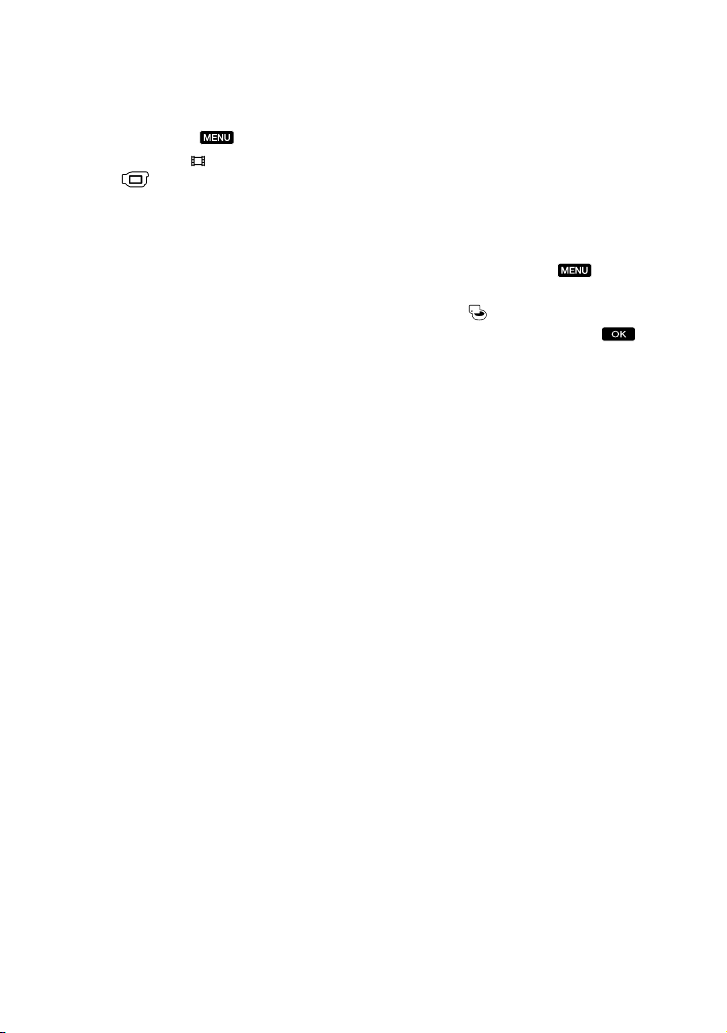
Nu puteţi realiza un disc AVCHD cu datele de
imagine înregistrate cu
[Afişaţi altele]
categoria
FX]. Salvaţi-le pe un disc Blu-ray Disc sau
losiţi un suport extern (pag. 58).
fo
[SETĂRI FOTO.]) setat la [HD
(MENU)
[ MOD ÎNREG.] (din
Note cu privire la acumulator/adaptor
de c.a.
După oprirea camerei video, aveţi grijă să
scoateţi acumulatorul sau adaptorul de c.a.
Deconectaţi adaptorul de c.a. de la camera
video ţinând în mână atât camera video, cât şi
conectorul de c.c.
Notă privind temperatura camerei
video/acumulatorului
Atunci când temperatura camerei video sau a
acumulatorului devine deosebit de ridicată sau
deosebit de scăzută, este posibil să nu puteţi
înregistra sau reda pe camera video; aceasta se
datorează funcţiilor de protecţie ale camerei
video care se activează în astfel de situaţii. În
acest caz, pe ecranul LCD şi pe vizor apare un
dic
ator (pag. 101).
in
Când camera video este conectată la
un computer sau accesorii
Nu încercaţi să formataţi suportul de
înregistrare al camerei video cu ajutorul
computerului. Procedând astfel, camera video
poate să nu funcţioneze corect.
Atunci când conectaţi camera video la un
alt dispozitiv cu ajutorul unor cabluri de
legătură, aveţi grijă să introduceţi corect mufa
de conectare. Dacă introduceţi forţat mufa în
terminal, veţi deteriora terminalul şi pot apărea
defecţiuni ale camerei video.
RO
4
Dacă nu puteţi înregistra/reda imagini,
efectuaţi procedura [FORMAT.MEDIU]
Dacă înregistraţi/ştergeţi imagini în mod
repetat pe o perioadă lungă de timp, se
produce o fragmentare a datelor pe suportul
de înregistrare. Imaginile nu pot fi salvate
sau înregistrate. În acest caz, salvaţi mai întâi
imaginile pe un suport extern şi apoi efectuaţi
[FORMAT.MEDIU] atingând
(MENU)
[Afişaţi altele] [FORMAT.MEDIU]
(din categoria
suportul dorit
[GEST.MED.STOC.])
[DA] [DA] .
Observaţii despre accesoriile opţionale
Recomandăm folosirea unor accesorii Sony
originale.
Este posibil ca în anumite ţări/regiuni să nu fie
disponibile accesoriile originale Sony.
Despre acest manual, ilustraţii şi afişaje
de pe ecran
Imaginile folosite ca exemplu în acest manual
în scopul ilustrării sunt realizate cu o cameră
foto digitală, de aceea pot fi diferite de imaginile
şi indicatorii de ecran care apar pe camera
dvs. video. Iar ilustraţiile camerei video şi a
indicaţiilor de pe ecran sunt exagerate sau
simplificate pentru o înţelegere mai clară.
În acest manual, memoria internă (HDRCX550E/CX550VE), hard disk-ul (HDRXR550E/XR550VE) al camerei video şi cartela
de memorie sunt denumite „suporturi de
înregistrare”.
În acest manual, discul DVD înregistrat cu o
calitate a imaginii de înaltă definiţie (HD) este
numit disc AVCHD.
Designul şi specificaţiile camerei video şi ale
accesoriilor pot fi modificate fără preaviz.
Verificaţi numele modelului camerei
dvs. video
Numele modelului este prezentat în acest
manual când există diferenţe de specificaţii
între modele. Verificaţi numele modelului de pe
partea inferioară a camerei dvs. video.
Page 5

Principalele diferenţe de specificaţii ale acestei
serii sunt următoarele.
HDRCX550E/
HDRCX550VE
HDRXR550E/
HDRXR550VE
*
*
Suport de
înregistrare
Memorie
internă +
cartelă de
memorie
Hard disk
intern +
cartelă de
memorie
Capacitatea
suportului
intern de
înregistrare
64 GB Intrare/
240 GB
Mufă
USB
ieşire
Modelul cu simbolul * este dotat cu GPS.
Observaţii despre folosire
Nu efectuaţi niciuna dintre următoarele acţiuni.
În caz contrar, suportul de înregistrare poate fi
deteriorat, imaginile înregistrate pot fi imposibil
de redat, se pot pierde sau pot apărea alte
defecţiuni.
scoaterea cartelei de memorie când ledul de
g. 20) este aprins sau clipeşte
a
acces (p
scoaterea acumulatorului sau a adaptorului de
c.a. din camera video sau supunerea camerei
la şocuri mecanice sau vibraţii când ledurile
(Film)/ (Foto) (pag. 21) sau ledul de
acces (pag. 20) sunt aprinse sau clipesc
Când folosiţi o curea de umăr (se vinde
separat), nu izbiţi camera video de obiecte.
Nu folosiţi camera video în ambiente foarte
zgomotoase (HDR-XR550E/XR550VE).
Despre senzorul de cădere (HDRXR550E/XR550VE)
Pentru a proteja hard disk-ul intern de şocuri
în urma căderii, camera video are o funcţie a
rului de cădere (pag. 92). În timpul căderii
senzo
sau în stare de imponderabilitate, poate fi
înregistrat şi zgomotul când este activată această
funcţie de către camera video. Dacă senzorul de
cădere percepe căderi în mod repetat, se poate
opri înregistrarea/redarea.
Observaţii despre folosirea camerei
video la mari altitudini (HDR-XR550E/
XR550VE)
Nu porniţi camera video într-o zonă cu
presiunea scăzută, la o altitudine de peste 5.000
de metri. În caz contrar, puteţi deteriora hard
disk-ul intern al camerei video.
RO
5
Page 6

Operaţiuni
Pregătirea (pag. 12)
Pregătiţi sursa de alimentare şi cartela de memorie.
Înregistrarea filmelor şi a fotografiilor (pag. 21)
Înregistrarea filmelor pag. 22
Schimbarea modului de înregistrare (pag. 28)
Durata de înregistrare estimată (INFO.MEDIU, pag. 87)
Realizarea fotografiilor pag. 24
Redarea filmelor şi a fotografiilor
Redarea cu camera video pag. 33
Redarea imaginilor pe un televizor pag. 41
Salvarea imaginilor
Salvarea filmelor şi a fotografiilor cu ajutorul unui computer
Salvarea filmelor şi a fotografiilor pe un suport extern
g. 58
pa
Salvarea imaginilor cu un DVD writer/recorder p
ag. 60
Ştergerea filmelor şi a fotografiilor (pag. 45)
Dacă ştergeţi datele de imagine pe care le-aţi salvat pe un
computer sau pe un disc, puteţi înregistra imagini noi pe spaţiul
liber.
RO
6
Page 7

Sfaturi pentru o înregistrare reuşită
Pentru a obţine rezultate bune de înregistrare
Stabilizarea camerei video
Atunci când ţineţi camera video, menţineţi o poziţie dreaptă şi
ţineţi braţele aproape de corp.
Deşi funcţia SteadyShot este eficientă pentru împiedicarea
mişcărilor camerei, este esenţial să nu mişcaţi camera video.
Efectuarea lină a operaţiunilor de zoom (mărire/
micşorare a imaginilor)
Măriţi şi micşoraţi încet şi cu mişcări line. De asemenea, utilizaţi
zoom-ul cu moderaţie. Zoom-ul utilizat în exces creează filme
care pot provoca o stare de oboseală celui ce le urmăreşte.
Crearea senzaţiei de spaţialitate
Utilizaţi tehnica de panoramare. Stabilizaţi-vă şi deplasaţi
camera video pe orizontală în timp ce vă răsuciţi încet corpul.
Rămâneţi nemişcat la sfârşitul panoramării pentru ca scena să
pară stabilă.
Accentuarea filmelor cu ajutorul narării
Gândiţi-vă la sunetele ce vor fi înregistrate împreună cu filmele.
Naraţi pe tema subiectului sau vorbiţi cu subiectul în timpul
filmării.
Încercaţi să creaţi un volum echilibrat al vocilor, întrucât
persoana care înregistrează se află mai aproape de microfon
decât persoana înregistrată.
Utilizarea accesoriilor
Utilizaţi în mod eficient accesoriile camerei video.
De exemplu, cu ajutorul unui trepied, puteţi face înregistrări
secvenţiale sau puteţi înregistra subiecţii în condiţii de iluminare
slabă, cum ar fi scene cu artificii sau vederi nocturne. Dacă
aveţi întotdeauna cu dvs. un acumulator de schimb, puteţi
continua înregistrarea fără să vă îngrijoraţi că se va descărca
acumulatorul.
RO
7
Page 8

Tehnici utile de înregistrare
Surprinderea unor imagini frumoase
fără reglări complicate
AUTO.INTELIGENT(26)
Realizarea fotografiilor în timpul
înregistrării unui film
Dual Rec(30)
Declanşare Zâmbet (29)
Filmarea unor artificii sau a unui apus
de soare în toată splendoarea sa
ARTIFICII(72)
RĂSĂRIT ŞI APUS(72)
Focalizarea pe un copil din partea
stângă a ecranului
Setarea prioritară a unui subiect (29)
FOCALIZ.PCT.(74)
Înregistrarea într-o cameră slab
iluminată
NightShot(31)
LOW LUX(79)
Verificarea poziţiei de avânt la golf
CAPTURARE GOLF(76)
ÎNREG.CRSV.LENT.(77)
RO
8
Page 9

Cuprins
Citiţi mai întâi următoarele informaţii .. .. . .. .. . .. .. .. . .. .. . .. .. . .. .. . .. .. . .. .. .. . .. .. . .. .. . .. .. . 2
Observaţii despre folosire . .
Operaţiuni .. .. .. .. . .. .. . .. .. . .. .. . .. .. .. . .. .. . .. .. . .. .. . .. .. . .. .. .. . .. .. . .. .. . .. .. . .. .. . .. .. .. . .. .. . .. 6
turi pentru o înregistrare reuşită ..
Sfa
Pregătirea
Pasul 1: Încărcarea acumulatorului .. .. . .. .. .. . .. .. . .. .. . .. .. . .. .. . .. .. .. . .. .. . .. .. . .. .. . .. .. . . 12
Pasul 2: Pornirea camerei şi setarea datei şi a orei ..
Schimbarea setării pentru limbă . .
Pasul 3: Pregătirea suportului de înregistrare ..
Selectarea suportului de înregistrare pentru filme . .
Selectarea suportului de înregistrare pentru fotografii ..
Introducerea unei cartele de memorie . .
Înregistrare/Redare
Înregistrare .. .. .. .. .. .. . .. .. . .. .. . .. .. . .. .. . .. .. .. . .. .. . .. .. . .. .. . .. .. . .. .. . .. .. .. . .. .. . .. .. . .. .. . .. 21
Înregistrarea filmelor . .
Realizarea fotografiilor ..
Funcţii utile pentru înregistrarea filmelor şi a fotografiilor . .
Utilizarea zoom-ului . .
Înregistrarea automată a unor imagini mai bune (AUTO.INTELIGENT) . .
Selectarea unei calităţi a imaginii de înaltă definiţie (HD)
sau a unei calităţi standard (STD) . .
Selectarea modului de înregistrare . .
Setarea unui subiect ca prioritar . .
Surprinderea automată a zâmbetelor (Declanşare zâmbet) ..
Înregistrarea sunetului cu mai multă prezenţă (înregistrare a sunetului
surround pe 5,1 canale) . .
Realizarea fotografiilor de înaltă calitate în timpul înregistrării filmelor
(Dual Rec) . .. .. . .. .. . .. .. . .. .. . .. .. .. . .. .. . .. .. . .. .. . .. .. . .. .. .. . .. .. . .. .. . .. .. . .. .. . .. .. .. . 30
nregistrarea în locuri întunecate (NightShot) . .
Î
Înregistrarea în modul Oglindă . .
Controlul manual al setărilor pentru imagini cu ajutorul butonului
rotativ MANUAL . .
Redarea cu camera video . .
Funcţii utile pentru redarea filmelor şi a fotografiilor . .
Căutarea după dată a imaginilor dorite (Index după dată) . .
Căutarea cu precizie a scenei dorite (Indexul rolei de film) . .
Căutarea scenei dorite după faţă (Index pentru feţe) . .
Redarea unui rezumat al filmelor (Redare evidenţiere) ..
. .. . .. .. . .. .. .. . .. .. . .. .. . .. .. . .. .. . .. .. .. . .. .. . .. .. . .. .. . .. .. . .. .. .. . .. . 31
. .. . .. .. . .. .. .. . .. .. . .. .. . .. .. . .. .. . .. .. .. . .. .. . .. .. . .. .. . .. .. . 5
. .. . .. .. . .. .. .. . .. .. . .. .. . .. .. . .. .. . .. .. .. . .. .. . .. .. . .. .. . . 7
. .. . .. .. . .. .. .. . .. .. . .. .. . .. .. . .. .. . .. .. 15
. .. . .. .. . .. .. .. . .. .. . .. .. . .. .. . .. .. . .. .. .. . .. .. . .. .. . 17
. .. . .. .. . .. .. .. . .. .. . .. .. . .. .. . .. .. . .. .. .. . .. 18
. .. . .. .. . .. .. .. . .. .. . .. .. . .. .. 18
. .. . .. .. . .. .. .. . .. .. . .. .. 18
. .. . .. .. . .. .. .. . .. .. . .. .. . .. .. . .. .. . .. .. .. . .. 19
. .. . .. .. . .. .. .. . .. .. . .. .. . .. .. . .. .. . .. .. .. . .. .. . .. .. . .. .. . .. .. . .. .. 22
. .. . .. .. . .. .. .. . .. .. . .. .. . .. .. . .. .. . .. .. .. . .. .. . .. .. . .. .. . .. .. . .. 24
. .. . .. .. . .. .. .. . .. .. . .. .. . .. . 26
. .. . .. .. . .. .. .. . .. .. . .. .. . .. .. . .. .. . .. .. .. . .. .. . .. .. . .. .. . .. .. . .. .. . 26
. .. . .. .. . .. .. .. . .. .. . .. .. . .. .. . .. .. . .. .. .. . .. .. . .. .. 27
. .. . .. .. . .. .. .. . .. .. . .. .. . .. .. . .. .. . .. .. .. . .. .. . . 28
. .. . .. .. . .. .. .. . .. .. . .. .. . .. .. . .. .. . .. .. .. . .. .. . .. .. . 29
. .. . .. .. . .. .. .. . .. . 29
. .. . .. .. . .. .. .. . .. .. . .. .. . .. .. . .. .. . .. .. .. . .. .. . .. .. . .. .. . .. .. . 30
. .. . .. .. . .. .. .. . .. .. . .. .. . .. .. . .. .. . 31
. .. . .. .. . .. .. .. . .. .. . .. .. . .. .. . .. .. . .. .. .. . .. .. . .. .. . . 31
. .. . .. .. . .. .. .. . .. .. . .. .. . .. .. . .. .. . .. .. .. . .. .. . .. .. . .. .. . .. .. . .. .. .. . 33
. .. . .. .. . .. .. .. . .. .. . .. .. . .. .. . .. .. . 36
. .. . .. .. . .. .. .. . .. .. . 36
. .. . .. .. . .. .. .. . .. .. 36
. .. . .. .. . .. .. .. . .. .. . .. .. . . 37
. .. . .. .. . .. .. .. . .. .. . .. .. 37
Cuprins
. .. . .. . 26
RO
9
Page 10

10
RO
Utilizarea zoom-ului la redare cu fotografii . . .. .. .. .. .. . .. .. . .. .. .. . .. .. . .. .. . .. .. . .. 40
Redarea unei serii de fotografii (Succesiune foto) ..
Redarea imaginilor pe un televizor . .
Conectarea la un televizor utilizând funcţia [Ghid CONECT.TV] . .
Utilizarea tehnologiei „BRAVIA” Sync ..
. .. . .. .. . .. .. .. . .. .. . .. .. . .. .. . .. .. . .. .. .. . .. .. . .. .. . .. .. . 41
. .. . .. .. . .. .. .. . .. .. . .. .. . .. .. . .. .. . .. .. .. . .. .. . 44
. .. . .. .. . .. .. .. . .. .. . .. .. . .. .. . . 40
. .. . .. .. . .. .. .. 41
Folosirea corectă a camerei video
Ştergerea filmelor şi a fotografiilor . .. . .. .. . .. .. . .. .. .. . .. .. . .. .. . .. .. . .. .. . .. .. .. . .. .. . .. .. . .. 45
Protejarea filmelor şi a fotografiilor înregistrate (Protejare) . .
Divizarea unui film ..
Capturarea unei fotografii dintr-un film . .
Duplicarea/copierea filmelor şi a fotografiilor de pe memoria internă pe o
cartelă de memorie . .
Duplicarea filmelor ..
Copierea fotografiilor ..
Utilizarea Listei de redare a filmelor . .
Crearea Listei de redare . .
Redarea Listei de redare . .
Utilizarea funcţiei GPS (HDR-CX550VE/XR550VE). .. .. . .. .. . .. .. . .. .. .. . .. .. . .. .. . .. .. . .. .. . 54
Setarea funcţiei GPS .
Obţinerea informaţiilor despre locaţia actuală . .
Căutarea unei scene dorite după locaţia înregistrării (Index hartă) . .
Afişarea informaţiilor despre coordonate (COORDONATE) . .
Reglarea automată a orei şi a zonei (AUTOAJUST.ORĂ/AUTOSTAB.ZONĂ) ..
. .. . .. .. . .. .. .. . .. .. . .. .. . .. .. . .. .. . .. .. .. . .. .. . .. .. . .. .. . .. .. . .. .. .. . .. .. . .. . 47
. .. . .. .. . .. .. .. . .. .. . .. .. . .. .. . .. .. . .. .. .. . .. .. . .. .. 48
. .. . .. .. . .. .. .. . .. .. . .. .. . .. .. . .. .. . .. .. .. . .. .. . .. .. . .. .. . .. .. . .. .. .. . .. .. . . 49
. .. . .. .. . .. .. .. . .. .. . .. .. . .. .. . .. .. . .. .. .. . .. .. . .. .. . .. .. . .. .. . .. .. .. 49
. .. . .. .. . .. .. .. . .. .. . .. .. . .. .. . .. .. . .. .. .. . .. .. . .. .. . .. .. . .. .. . .. . 50
. .. . .. .. . .. .. .. . .. .. . .. .. . .. .. . .. .. . .. .. .. . .. .. . .. .. . .. .. 52
. .. . .. .. . .. .. .. . .. .. . .. .. . .. .. . .. .. . .. .. .. . .. .. . .. .. . .. .. . .. .. . 52
. .. . .. .. . .. .. .. . .. .. . .. .. . .. .. . .. .. . .. .. .. . .. .. . .. .. . .. .. . .. .. . 53
.
. .. . .. .. . .. .. .. . .. .. . .. .. . .. .. . .. .. . .. .. .. . .. .. . .. .. . .. .. . .. .. . .. .. . 54
. .. . .. .. . .. .. .. . .. .. . .. .. . .. 46
. .. . .. .. . .. .. .. . .. .. . .. .. . .. .. . .. .. 55
. .. . .. .. . . 56
. .. . .. .. . .. .. .. . .. .. . 57
Salvarea imaginilor cu un dispozitiv extern
Salvarea imaginilor pe un suport extern (COPIE DIRECTĂ) . .. . .. .. . .. .. .. . .. .. . .. .. . .. .. . . 58
Crearea unui disc cu un DVD writer, recorder . .
Selectarea metodei de creare a unui disc . .
Crearea unui disc cu ajutorul dispozitivului DVD writer dedicat,
DVDirect Express . .
Crearea unui disc cu o calitate a imaginii de înaltă definiţie (HD) cu un
DVD writer etc., diferit de DVDirect Express . .
Crearea unui disc cu o calitate a imaginii de definiţie standard (STD) cu
ajutorul unui recorder etc. ..
. .. . .. .. . .. .. .. . .. .. . .. .. . .. .. . .. .. . .. .. .. . .. .. . .. .. . .. .. . .. .. . .. .. .. . .. 61
. .. . .. .. . .. .. .. . .. .. . .. .. . .. .. . .. .. . .. .. .. . .. .. . .. .. . .. .. . .. 65
. .. . .. .. . .. .. .. . .. .. . .. .. . .. .. . .. .. . .. .. .. . .. 60
. .. . .. .. . .. .. .. . .. .. . .. .. . .. .. . .. .. . .. .. .. 60
. .. . .. .. . .. .. .. . .. .. . .. .. . .. .. . .. .. . .. . 64
. . 57
Page 11

Particularizarea camerei video
Utilizarea meniurilor . .. .. .. .. .. .. . .. .. . .. .. . .. .. . .. .. .. . .. .. . .. .. . .. .. . .. .. . .. .. . .. .. .. . .. .. . .. .. . 67
Utilizarea meniurilor . .
Utilizarea funcţiei MENIUL MEU. .. .. . .. .. . .. .. . .. .. . .. .. . .. .. .. . .. .. . .. .. . .. .. . .. .. . .. . 68
Utilizarea funcţiei
Liste de meniuri . .
SETĂRI MANUALE (Elemente de ajustat pentru starea scenei) . . .. .. .. . .. .. . .. .. . .. .. . .. .. . .. .. . 72
SETĂRI FOTO. (Elemente pentru fotografiere particularizată) . . .. .. .. .. .. .. . .. .. . .. .. . .. .. . .. .. . . 78
REGLAJE FOTO. (Elemente pentru înregistrarea fotografiilor) .. . .. .. . .. .. .. . .. .. . .. .. . .. .. . .. .. . .. 82
REDARE (Elemente pentru redare) . .. .. . .. .. .. . .. .. . .. .. . .. .. . .. .. . .. .. .. . .. .. . .. .. . .. .. . .. .. . .. .. 84
EDITARE (Elemente pentru editare) . . . .. .. .. .. .. . .. .. . .. .. . .. .. .. . .. .. . .. .. . .. .. . .. .. . .. .. .. . .. .. . 86
ALTELE (Elemente pentru alte setări) .. .. .. . .. .. .. . .. .. . .. .. . .. .. . .. .. . .. .. . .. .. .. . .. .. . .. .. . .. .. . .. 86
GEST.MED.STOC. (Elemente pentru suportul de înregistrare) . . .. . .. . .. .. . .. .. .. . .. .. . .. .. . .. .. . .. 87
REGLAJ GENERAL (Alte elemente de configurare) . .. .. .. .. .. . .. .. . .. .. . .. .. . .. .. . .. .. .. . .. .. . .. . 88
. .. . .. .. . .. .. .. . .. .. . .. .. . .. .. . .. .. . .. .. .. . .. .. . .. .. . .. .. . .. .. . .. .. .. . .. .. . .. .. . . 70
. .. . .. .. . .. .. .. . .. .. . .. .. . .. .. . .. .. . .. .. .. . .. .. . .. .. . .. .. . .. .. . .. .. 67
OPTION MENU . .. . .. .. . .. .. .. . .. .. . .. .. . .. .. . .. .. . .. .. .. . .. .. . . 69
Informaţii suplimentare
Depanare . .. .. . .. .. . .. .. . .. .. . .. .. .. . .. .. . .. .. . .. .. . .. .. . .. .. .. . .. .. . .. .. . .. .. . .. .. . .. .. .. . .. .. . 93
Afişaj de auto-diagnosticare/Indicatori de avertizare ..
Durata de înregistrare a filmelor/numărul de fotografii ce pot fi înregistrate . .
Durata estimată de înregistrare şi redare cu fiecare acumulator . .
Durata estimată de înregistrare a filmelor . .
Numărul estimat de fotografii ce pot fi înregistrate ..
Utilizarea camerei video în străinătate . .
Întreţinerea şi măsurile de precauţie . .
Despre formatul AVCHD . .
Despre GPS (HDR-CX550VE/XR550VE) . .
Despre cartela de memorie . .
Despre acumulatorul „InfoLITHIUM” . .
Despre x.v.Color . .
Despre manevrarea camerei video . .
. .. . .. .. . .. .. .. . .. .. . .. .. . .. .. . .. .. . .. .. .. . .. .. . .. .. . .. .. . .. .. . .. .. .. . .. 116
. .. . .. .. . .. .. .. . .. .. . .. .. . .. .. . .. .. . .. .. .. . .. .. . .. .. . 109
. .. . .. .. . .. .. .. . .. .. . .. .. . .. .. . .. .. . .. .. .. . .. .. . .. .. . .. 111
. .. . .. .. . .. .. .. . .. .. . .. .. . .. .. . .. .. . .. .. .. . .. .. . .. .. . .. .. . .. .. 111
. .. . .. .. . .. .. .. . .. .. . .. .. . .. .. . .. .. . .. .. .. . .. .. . .. .. . .. .. . 114
. .. . .. .. . .. .. .. . .. .. . .. .. . .. .. . .. .. . .. .. 106
. .. . .. .. . .. .. .. . .. .. . .. .. . .. .. . .. .. . .. .. .. . . 111
. .. . .. .. . .. .. .. . .. .. . .. .. . .. .. . .. .. . .. .. .. . .. .. 115
. .. . .. .. . .. .. .. . .. .. . .. .. . .. .. . .. .. . .. .. .. . .. .. . . 116
. .. . .. .. . .. .. .. . .. .. . .. .. . 101
. .. . .. .. . .. .. 105
. .. . .. .. . .. .. .. . .. .. . .. .. . .. 107
Cuprins
. .. . .. 105
Consultare rapidă
Indicatori de ecran . .. . .. . .. .. . .. .. .. . .. .. . .. .. . .. .. . .. .. . .. .. .. . .. .. . .. .. . .. .. . .. .. . .. .. .. . .. .. . . 122
Componente şi butoane . .
Index . .. .. .. .. . .. .. . .. .. .. . .. .. . .. .. . .. .. . .. .. . .. .. .. . .. .. . .. .. . .. .. . .. .. . .. .. . .. .. .. . .. .. . .. .. . .. .. . 128
. .. . .. .. . .. .. .. . .. .. . .. .. . .. .. . .. .. . .. .. .. . .. .. . .. .. . .. .. . .. .. . .. .. .. . 123
RO
11
Page 12

Pregătirea
Pasul 1: Încărcarea acumulatorului
HDR-CX550E/CX550VE
Acumulator
Mufă DC IN
Adaptor de
c.a.
HDR-XR550E/XR550VE
Conector de c.c.
Cablu de alimentare
La sursa de c.a.
Led
/CHG (bliţ/
încărcare)
Acumulator
Adaptor de
RO
12
c.a.
Mufă DC IN
Conector de c.c.
Cablu de alimentare
Led
încărcare)
La sursa de c.a.
/CHG (bliţ/
Page 13

Puteţi încărca acumulatorul „InfoLITHIUM” (seria V) după ce l-aţi montat în camera video.
Note
Nu puteţi monta un alt acumulator „InfoLITHIUM” în camera video decât unul din seria V.
Opriţi camera video prin închiderea ecranului LCD după repoziţionarea
1
vizorului.
Montaţi acumulatorul glisându-l în direcţia indicată de săgeată până când
2
acesta face clic.
Conectaţi adaptorul de c.a. şi cablul de alimentare la camera video şi la
3
sursa de c.a.
Aliniaţi semnul de pe conectorul de c.c. cu cel de pe mufa DC IN.
Ledul /CHG (bliţ/încărcare) se aprinde şi începe încărcarea. Ledul /CHG (bliţ/
încărcare) se stinge atunci când acumulatorul este complet încărcat.
Atunci când bateria este încărcată, deconectaţi adaptorul de c.a. de la
4
mufa DC IN a camerei video.
Sugestii
Consultaţi pagina 105 pentru a afla durata de înregistrare şi de redare.
Atunci când camera video este pornită, puteţi verifica autonomia aproximativă a acumulatorului cu
ajutorul indicatorului din colţul stânga sus al ecranului LCD.
Pregătirea
Durata de încărcare
Durata aproximativă (min.) necesară atunci când încărcaţi complet un acumulator complet
descărcat.
Acumulator Durată de încărcare
NP-FV50 (furnizat) 155
NP-FV70 195
NP-FV100 390
Timpi înregistraţi cu camera video la 25 C.
Se recomandă între 10
C şi 30 C.
RO
13
Page 14

Pentru a scoate acumulatorul
Închideţi ecranul LCD. Glisaţi pârghia de decuplare BATT (acumulator) () şi scoateţi
acumulatorul ().
Pentru a utiliza o sursă de c.a. ca sursă de alimentare
Conectaţi în acelaşi mod ca şi la „Pasul 1: Încărcarea acumulatorului”. Chiar dacă
acumulatorul este montat, acesta nu este descărcat.
Încărcarea acumulatorului în străinătate
Puteţi încărca acumulatorul în orice ţară/regiune utilizând adaptorul de c.a. furnizat împreună cu
camera video, la o tensiune între 100 V - 240 V, 50 Hz/60 Hz de c.a.
Note
Nu folosiţi un transformator electric de tensiune.
Note despre acumulator
Atunci când scoateţi acumulatorul sau decuplaţi adaptorul de c.a., repoziţionaţi vizorul, închideţi ecranul
LCD şi asiguraţi-vă că ledurile
/CHG (bliţ/încărcare) clipeşte în timpul încărcării în următoarele condiţii:
Ledul
Acumulatorul nu este montat corect.
Acumulatorul este deteriorat.
Temperatura acumulatorului este scăzută.
(Film)/ (Foto) (pag. 21) şi ledul de acces (pag. 20) sunt stinse.
Scoateţi acumulatorul din camera video şi puneţi-l într-un loc uscat şi răcoros.
Temperatura acumulatorului este ridicată.
Scoateţi acumulatorul din camera video şi puneţi-l într-un loc răcoros.
Atunci când ataşaţi o lumină video (se vinde separat), se recomandă să utilizaţi un acumulator NP-FV70
sau NP-FV100.
Nu vă recomandăm să utilizaţi modelul NP-FV30 împreună cu camera video, deoarece acesta permite
durate reduse de înregistrare şi de redare.
Cu setările din fabrică, alimentarea se opreşte automat dacă nu utilizaţi camera video timp de aproximativ
te; acest lucru se întâmplă pentru a economisi energia bateriei ([OPRIRE AUTO.], pag. 91).
u
5 min
Note despre adaptorul de c.a.
Utilizaţi o sursă de c.a. apropiată atunci când utilizaţi adaptorul de c.a. Deconectaţi imediat adaptorul de
c.a. de la sursa de c.a. dacă apare o defecţiune în timpul utilizării camerei video.
Nu utilizaţi adaptorul de c.a. într-un spaţiu îngust, cum ar fi între un perete şi un obiect de mobilier.
Nu scurtcircuitaţi conectorul de c.c. al adaptorului de c.a. sau borna acumulatorului cu obiecte metalice.
Acest lucru poate cauza defecţiuni.
14
RO
Page 15

Pasul 2: Pornirea camerei şi setarea datei şi a orei
Deschideţi ecranul LCD al camerei dvs. video.
1
Capacul obiectivului este deschis şi camera dvs. video este pornită.
Pentru a porni camera video atunci când ecranul LCD este deschis, apăsaţi pe POWER.
Led MODE
Buton POWER
Selectaţi zona geografică dorită cu
2
Atingeţi butonul de pe
ecranul LCD
Pentru a seta din nou data şi ora, atingeţi (MENU) [Afişaţi altele] [CEAS/ LIMBĂ]
(din categoria
ecran, atingeţi
Setaţi [ORA DE VARĂ], data şi ora, apoi atingeţi
3
Ceasul porneşte.
Dacă setaţi [ORA DE VARĂ] la [PORNIT], ceasul este dat cu 1 oră înainte.
[REGLAJ GENERAL]) [POTRIVIRE CEAS]. Dacă un element nu este pe
/ până ce acesta apare.
/ , apoi atingeţi [URMĂTORUL].
.
Pregătirea
RO
15
Page 16

Note
Data şi ora nu apar în timpul înregistrării, dar sunt înregistrate automat pe suportul de înregistrare şi
pot fi afişate în timpul redării. Pentru a afişa data şi ora, atingeţi
[SETĂRI REDARE] (din categoria
.
Puteţi opri sunetele bip de funcţionare atingând
AFIŞ.] (din categoria
.
Dacă butonul pe care l-aţi atins nu răspunde corect, calibraţi panoul tactil (pag. 118).
Odată setat ceasul, ora este ajustată automat cu [AUTOAJUST.ORĂ] şi [AUTOSTAB.ZONĂ] setat
e [PO
RNIT] (pag. 57). Este posibil ca ceasul să nu fie ajustat la ora corectă automat, în funcţie de
p
ţara/regiunea selectată pentru camera dvs. video. În acest caz, setaţi [AUTOAJUST.ORĂ] şi [AUTOSTAB.
ZONĂ] la [OPRIT] (HDR-CX550VE/XR550VE).
[REGLAJ GENERAL]) [Semnal sonor] [OPRIT]
[REDARE]) [COD DE DATE] [DATĂ/ORĂ]
(MENU) [Afişaţi altele] [REGL.SUNET/
(MENU) [Afişaţi altele]
Pentru a opri alimentarea
Închideţi ecranul LCD. Ledul (Film) clipeşte pentru câteva secunde, iar alimentarea este
oprită.
Sugestii
De asemenea, puteţi opri camera video apăsând pe POWER.
Dacă vizorul este scos, retractaţi-l ca în imaginea de mai jos.
Despre pornirea sau oprirea camerei video cu ajutorul ecranului LCD sau a vizorului
Alimentarea camerei este pornită sau oprită în funcţie de starea ecranului LCD sau a
vizorului.
Stare Alimentarea
Ecran LCD Vizor
camerei video
Deschis Retractat Pornit
Scos Pornit
Închis Retractat Oprit
Scos Pornit
Note
Chiar dacă ecranul LCD este închis, în cazul în care vizorul este scos, camera video nu este oprită. Când
opriţi alimentarea camerei video, asiguraţi-vă că vizorul este retractat în poziţia originală.
16
RO
Page 17

Schimbarea setării pentru limbă
Puteţi schimba afişajele de pe ecran pentru a vizualiza mesajele într-o anumită limbă.
Atingeţi
GENERAL]) [
(MENU) [Afişaţi altele] [CEAS/ LIMBĂ] (din categoria [REGLAJ
STABILIRE LIMBĂ] o limbă dorită .
Pregătirea
RO
17
Page 18

Pasul 3: Pregătirea suportului de înregistrare
Suportul de înregistrare ce poate fi folosit diferă în funcţie de modelul camerei video.
Următoarele simboluri sunt afişate pe ecranul camerei dvs. video.
HDR-CX550E/CX550VE
HDR-XR550E/XR550VE
* În setarea implicită, atât filmele, cât şi fotografiile sunt înregistrate pe acest suport de înregistrare. Puteţi
efectua operaţii de înregistrare, redare şi editare pe suportul selectat.
Sugestii
Consultaţi pagina 106 pentru a afla durata de înregistrare a filmelor.
Consultaţi pagina 107 pentru a afla numărul de fotografii ce pot fi înregistrate.
Selectarea suportului de înregistrare pentru filme
Atingeţi (MENU) [Afişaţi altele] [SETĂRI SUPORT] (din categoria
[GEST.MED.STOC.]) [ALEG.MEDIU FILME].
Apare ecranul [ALEG.MEDIU FILME].
Atingeţi suportul de înregistrare dorit.
Atingeţi [DA]
Suportul de înregistrare este schimbat.
.
*
Memorie
internă
*
Hard disk
intern
Cartelă de
memorie
Cartelă de
memorie
Selectarea suportului de înregistrare pentru fotografii
Atingeţi (MENU) [Afişaţi altele] [SETĂRI SUPORT] (din categoria
[GEST.MED.STOC.]) [ALEG.MEDIU FOTO].
Apare ecranul [ALEG.MEDIU FOTO].
Atingeţi suportul de înregistrare dorit.
RO
18
Page 19

Atingeţi [DA] .
Suportul de înregistrare este schimbat.
Pentru a verifica setările suportului de înregistrare
Atât în modul de înregistrare a filmelor, cât şi în modul de înregistrare a fotografiilor,
simbolul suportului de înregistrare selectat este afişat în colţul din dreapta sus a ecranului.
Simbolul suportului de
înregistrare
Simbolul afişat poate diferi în funcţie de model.
Introducerea unei cartele de memorie
Note
Setaţi suportul de înregistrare pe [CARTELĂ MEMORIE] pentru a înregistra filme şi/sau fotografii pe o
cartelă de memorie.
Tipuri de cartele de memorie ce pot fi folosite cu camera dvs. video
Puteţi folosi următoarele cartele de memorie pentru această cameră video: „Memory Stick PRO Duo”
(Mark2), „Memory Stick PRO-HG Duo”, cartele de memorie SD, cartele de memorie SDHC, cartele de
memorie SDXC (Este necesară o Clasă de viteză 4 sau mai rapidă pentru fiecare cartelă SD). Nu este
garantată funcţionarea cu toate cartelele de memorie.
Cartelele „Memory Stick PRO Duo” de până la 32 GB şi cartelele SD de până la 64 GB au fost verificate şi
funcţionează cu camera dvs. video.
În acest manual, „Memory Stick PRO Duo” (Mark2) şi „Memory Stick PRO-HG Duo” sunt numite
„Memory Stick PRO Duo”. Cartela de memorie SD, cartela de memorie SDHC şi cartela de memorie
SDXC sunt numite cartele de memorie SD.
Note
Cartelele MultiMediaCard nu pot fi utilizate împreună cu camera video.
Filmele înregistrate pe cartele de memorie SDXC nu pot fi importate sau redate pe calculatoare sau
dispozitive A/V ce nu acceptă un sistem de fişiere exFAT
echipamente cu cablul USB. Verificaţi în prealabil dacă echipamentul conectat acceptă sistemul exFAT.
Dacă conectaţi un echipament ce nu acceptă sistemul exFAT şi apare ecranul de formatare, nu efectuaţi
formatarea. Se vor pierde toate datele înregistrate.
* Sistemul exFAT este un sistem de fişiere folosit pentru cartelele de memorie SDXC.
Dimensiunea cartelei de memorie ce poate fi folosită cu camera dvs. video
* prin conectarea camerei video la aceste
Pregătirea
RO
19
Page 20

Pot fi folosite „Memory Stick PRO Duo”, jumătate din dimensiunea unui „Memory Stick”, sau cartele SD
standard în această cameră video.
Nu lipiţi etichete sau alte obiecte adezive pe cartela de memorie sau pe adaptorul cartelei de memorie.
Acest lucru poate cauza defecţiuni.
Deschideţi capacul şi introduceţi cartela de memorie cu colţul tăiat în direcţia
ilustrată, până auziţi un clic.
Închideţi capacul după ce aţi introdus cartela de memorie.
Observaţi direcţia colţului tăiat.
Led de acces
Poate apărea ecranul [Creaţi un nou Fişier de bază de date de imagini.] dacă introduceţi o
cartelă de memorie nouă. În acest caz, atingeţi [DA]. Dacă înregistraţi doar fotografii pe
cartela de memorie, atingeţi [NU].
Verificaţi sensul cartelei de memorie. Dacă introduceţi forţat cartela de memorie în sensul greşit,
cartela de memorie, fanta pentru cartela de memorie sau imaginile înregistrate pot fi deteriorate.
Note
Dacă este afişat mesajul [Crearea unui nou Fişier de bază de date de imagini a eşuat. Este posibil să nu fie
suficient spaţiu liber.] formataţi cartela de memorie atingând
[FORMAT.MEDIU] (din categoria [GEST.MED.STOC.]) [CARTELĂ MEMORIE] [DA]
.
[DA]
(MENU) [Afişaţi altele]
Pentru a scoate cartela de memorie
Deschideţi capacul şi împingeţi uşor cartela de memorie înăuntru o dată.
Nu deschideţi capacul în timpul înregistrării.
Atunci când introduceţi sau scoateţi cartela de memorie, aveţi grijă ca aceasta să nu sară şi să cadă.
RO
20
Page 21

Înregistrare/Redare
Înregistrare
În setarea implicită, filmele sunt înregistrate cu o calitate a imaginii de înaltă definiţie (HD) pe
următoarele suporturi.
HDR-CX550E/CX550VE: Memorie internă
HDR-XR550E/XR550VE: Hard disk intern
Sugestii
Pentru a schimba suportul de înregistrare, consultaţi pagina 18.
Fixaţi cureaua de susţinere.
1
Deschideţi ecranul LCD al camerei dvs. video.
2
Capacul obiectivului este deschis şi camera dvs. video este pornită.
Pentru a porni camera video atunci când ecranul LCD este deja deschis, apăsaţi pe POWER
(pag. 15).
Puteţi comuta de la un mod de înregistrare la altul apăsând MODE. Apăsaţi MODE pentru a
aprinde ledul corespunzător modului de înregistrare dorit.
Buton MODE
Înregistrare/Redare
(Film): În timpul înregistrării unui film
(Foto): În timpul înregistrării unei
fotografii
RO
21
Page 22

22
RO
Înregistrarea filmelor
Apăsaţi pe START/STOP pentru a începe înregistrarea.
De asemenea, puteţi începe să înregistraţi atingând din partea stângă jos a ecranului LCD.
Buton START/STOP
[STBY] [ÎNREG.]
Pentru a opri înregistrarea, apăsaţi pe START/STOP din nou.
De asemenea, puteţi opri înregistrarea atingând din partea stângă jos a ecranului LCD.
Simbolurile şi indicatorii de pe panoul LCD vor fi afişate pentru aproximativ 3 secunde, apoi vor dispărea
după pornirea camerei video sau comutarea modurilor de înregistrare (film/foto)/redare. Pentru a afişa
din nou simbolurile şi indicatorii, atingeţi ecranul în orice loc, cu excepţia butoanelor de înregistrare & de
zoom de pe LCD.
Butoane de înregistrare & de zoom de pe LCD
după
aproximativ
3 secunde
Note
Dacă închideţi ecranul LCD în timpul înregistrării filmelor, camera video opreşte înregistrarea.
Durata maximă continuă de înregistrare a filmelor este de aproximativ 13 ore.
Atunci când dimensiunea unui fişier de film depăşeşte 2 GB, următorul fişier de film este creat automat.
Page 23

După pornirea camerei video, veţi putea începe înregistrarea în câteva secunde. În acest timp, nu puteţi
efectua operaţiuni pe camera video.
Dacă datele sunt în curs de scriere pe suport după terminarea înregistrării, vor fi indicate următoarele
stări. În acest timp, nu aplicaţi şocuri sau vibraţii camerei video şi nu scoateţi acumulatorul sau adaptorul
de c.a..
dul de acces (pag. 20) este aprins sau clipeşte
e
L
Simbolul suportului din colţul din dreapta sus al ecranului LCD clipeşte
Sugestii
Consultaţi pagina 106 pentru a afla durata de înregistrare a filmelor.
eţi realiza fotografii în timpul înregistrării filmelor apăsând complet pe PHOTO (Dual Rec, pag. 30).
Put
Atunci când este detectată o faţă, va apărea un cadru alb, iar calitatea imaginii din jurul feţei va fi
p
timizată automat ([DETECŢIA FEŢEI], pag. 79).
o
eţi specifica faţa prioritară atingând-o (pag. 29).
Put
În setarea implicită, o fotografie este înregistrată automat atunci când camera video detectează zâmbetul
ei p
ersoane în timpul înregistrării unui film (Declanşare Zâmbet, pag. 29).
un
eţi captura fotografii din filmele înregistrate (pag. 48).
Put
Puteţi verifica durata de înregistrare şi capacitatea rămasă estimată etc., atingând
[Afişaţi altele] [INFO.MEDIU] (din categoria
Ecranul LCD al camerei video poate afişa imagini înregistrate pe întregul ecran (afişare la dimensiune
[GEST.MED.STOC.]).
(MENU)
completă). Cu toate acestea, poate apărea o uşoară tăiere a marginilor de sus, de jos, din dreapta şi
din stânga ale imaginilor atunci când se redau pe un televizor care nu este compatibil cu afişarea la
en
siune completă. În acest caz, setaţi [CHENAR GHIDARE] la [PORNIT] (pag. 78) şi înregistraţi
dim
imagini utilizând cadrul exterior afişat pe ecran pentru ghidare.
Pentru a ajusta unghiul panoului LCD, deschideţi mai întâi panoul LCD la 90 de grade faţă de camera
video (), apoi ajustaţi unghiul ().
la 90 de grade (max.)
Înregistrare/Redare
la 180 de grade (max.)
Când doriţi să înregistraţi doar cu vizorul, scoateţi vizorul şi închideţi panoul LCD. Dacă indicatorul de
la 90 de grade faţă
de camera video
pe vizor este înceţoşat, reglaţi cursorul vizorului localizat în lateral.
[ STEADYSHOT] este setat la [ACTIV] în setarea implicită.
RO
23
Page 24

24
RO
Codul de date în timpul înregistrării
Data, ora şi condiţiile înregistrării, precum şi coordonatele (HDR-CX550VE/XR550VE) sunt
înregistrate automat pe suportul de înregistrare. Acestea nu sunt afişate în timpul înregistrării.
Cu toate acestea, le puteţi verifica sub formă de [COD DE DATE] în timpul redării. Pentru a
le afişa, atingeţi
[REDARE]) [COD DE DATE] o setare dorită
(MENU) [Afişaţi altele] [SETĂRI REDARE] (din categoria
.
Realizarea fotografiilor
În setarea implicită, fotografiile sunt înregistrate pe următoarele suporturi de înregistrare.
HDR-CX550E/CX550VE: Memorie internă
HDR-XR550E/XR550VE: Hard disk intern
Sugestii
Pentru a schimba suportul de înregistrare, consultaţi pagina 18.
Apăsaţi pe MODE pentru a aprinde ledul (Foto).
Afişajul ecranului LCD comută la modul de înregistrare a fotografiilor, iar formatul de
imagine devine 4:3.
Apăsaţi uşor pe PHOTO pentru a ajusta focalizarea, apoi apăsaţi complet.
De asemenea, puteţi înregistra fotografii atingând pe ecranul LCD.
Clipeşte Se aprinde
Când dispare, fotografia este înregistrată.
Page 25

Sugestii
Consultaţi pagina 107 pentru a afla numărul de fotografii ce pot fi înregistrate.
Pentru a schimba dimensiunea imaginii, atingeţi
IMAG.] (din categoria
Nu puteţi înregistra fotografii atâta timp cât este afişat
Camera dvs. video declanşează automat bliţul atunci când nu există suficientă lumină în mediul
înconjurător. Bliţul nu funcţionează în modul de înregistrare a filmelor. Puteţi schimba felul în care
camera dvs. utilizează bliţul cu ajutorul opţiunii
categoria
Dacă înregistraţi fotografii utilizând un bliţ cu o lentilă de conversie (se vinde separat), este posibil să se
reflecte umbra.
[REGLAJE FOTO.]) o setare dorită .
[REGLAJE FOTO.]) o setare dorită .
(MENU) [Afişaţi altele] [ DIMENS.
.
(MENU) [Afişaţi altele] [MOD BLIŢ] (din
Dacă pe fotografii apar puncte circulare albe
Acestea sunt cauzate de particule (praf, polen etc.) ce plutesc în apropierea obiectivului.
Atunci când sunt accentuate de bliţul camerei video, acestea apar sub formă de pete albe
circulare.
Pentru a reduce petele albe circulare, luminaţi încăperea şi fotografiaţi subiectul fără bliţ.
Înregistrare/Redare
Particule (praf,
polen etc.) din
aer
Subiect
RO
25
Page 26

26
RO
Funcţii utile pentru înregistrarea filmelor şi a fotografiilor
Utilizarea zoom-ului
Puteţi mări imaginile de până la 14 ori
faţă de dimensiunea originală cu ajutorul
cursorului de zoom. De asemenea, puteţi
mări imaginile cu ajutorul
ecranul LCD.
/ de pe
Note
Asiguraţi-vă că ţineţi degetul pe cursorul
de zoom. Dacă luaţi degetul de pe cursorul
de zoom, se poate înregistra sunetul emis la
activarea zoom-ului.
Nu puteţi modifica viteza zoom-ului cu ajutorul
butonului
Distanţa minimă posibilă dintre camera video
şi subiect în timpul menţinerii unei focalizări
clare este de aproximativ 1 cm pentru unghi
panoramic şi aproximativ 80 cm pentru telefoto.
Puteţi mări imaginile de maximum 10 ori
folosind zoom-ul optic, dacă
[
Sugestii
Puteţi seta [
doriţi să măriţi şi mai mult.
/ de pe ecranul LCD.
STEADYSHOT] nu este setat la [ACTIV].
ZOOM DIGITAL] (pag. 81) dacă
*
**
Unghi panoramic de
vizualizare
(Unghi panoramic)
* HDR-CX550E/CX550VE
** HDR-XR550E/XR550VE
Vizualizare de
aproape
(Telefoto)
Deplasaţi uşor cursorul de zoom pentru
utilizarea lentă a zoom-ului. Deplasaţi-l mai
mult pentru un zoom mai rapid.
Înregistrarea automată a unor imagini mai bune (AUTO. INTELIGENT)
Dacă apăsaţi , puteţi înregistra imagini
cu ajutorul funcţiei AUTO.INTELIGENT.
Când orientaţi camera video spre subiect,
camera înregistrează folosind combinaţia
optimă a celor trei moduri de detectare:
Detectarea feţelor, Detectarea mediului
ambiant şi Detectarea vibraţiilor camerei.
Când camera video detectează subiectul,
sunt afişate simbolurile ce corespund
situaţiei detectate.
Sugestii
În setarea implicită, AUTO.INTELIGENT este
setat la ON.
Page 27

Detectare faţă
(Portret), (Bebeluş)
Camera video detectează feţele şi ajustează
focalizarea, culoarea şi expunerea.
Detectare mediu ambiant
(Retroiluminare),
(Amurg),
slabă),
(Lumină puternică), (Lumină
(Macro)
(Peisaj),
Camera video selectează automat cea
mai eficientă setare, în funcţie de mediul
ambiant.
Detectarea vibraţiilor camerei
(Mers), (Trepied)
Camera video detectează vibraţiile,
realizând o compensare optimă.
Note
Camera video poate să nu detecteze mediul
ambiant sau subiectul, în funcţie de condiţiile
de înregistrare.
Nu puteţi utiliza bliţul în funcţie de mediul
ambiant detectat.
Pentru anulare AUTO.INTELIGENT
Apăsaţi pe .
Simbolul
sau cele ale modului de
detectare dispar şi puteţi înregistra cu
setările preferate.
De asemenea, setarea AUTO.INTELIGENT
este anulată dacă schimbaţi următoarele
setări:
NightShot
[IRIS]
[VITEZ.OBTURATOR]
[EXP.ADIACENTE]
[WB ADIACENT]
[CAPTURARE GOLF]
[ÎNREG.CRSV.LENT.]
[SELECŢIE SCENĂ]
[ECHILIBRU DE ALB]
[EXP./FOCALIZ.PCT]
[EXP.PUNCTUALĂ]
[FOCALIZ.PCT.]
[EXPUNERE]
[FOCALIZARE]
[MACRO PRIM PLAN]
STEADYSHOT]
[
STEADYSHOT]
[
[ILUM.SPATE AUTO.]
[LOW LUX]
[DETECŢIA FEŢEI]
[PRIORITATE ZÂMB.]
Note
Setările de mai sunt sunt resetate la setările
implicite când AUTO.INTELIGENT este setat
la ON.
Selectarea unei calităţi a imaginii de înaltă definiţie (HD) sau a unei calităţi standard (STD)
Puteţi selecta calitatea dorită a imaginii
cum ar fi o calitate a imaginii de înaltă
definiţie (HD), ce vă permite să înregistraţi
imagini frumoase, sau o calitate standard a
imaginii (STD) care este compatibilă cu mai
multe echipamente de redare. Schimbaţi
calitatea imaginii în funcţie de condiţiile de
înregistrare sau de echipamentul de redare.
Atingeţi
(MENU)
[Afişaţi altele] [ALEGERE /
] (din categoria [SETĂRI
FOTO.]).
Înregistrare/Redare
RO
27
Page 28

28
RO
Atingeţi [
CALITATE HD]
pentru a înregistra imagini cu o
calitate de înaltă definiţie (HD),
sau atingeţi [ CALITATE STD]
pentru a înregistra imagini cu o
calitate standard (STD).
Atingeţi [DA]
Calitatea de înregistrare a imaginii s-a
schimbat.
Sugestii
Puteţi înregistra, reda sau monta filme numai la
calitatea imaginii selectate. Pentru a înregistra,
reda sau monta filme cu o altă calitate a
imaginii, schimbaţi această setare.
.
Selectarea modului de înregistrare
Puteţi selecta unul dintre cele 4 moduri de
înregistrare disponibile pentru a înregistra
filme cu o calitate a imaginii de înaltă
definiţie (HD). Durata de înregistrare a
suportului variază în funcţie de modul de
înregistrare.
Înregistrare
îndelungată
Înregistrare cu o calitate
înaltă a imaginii
Atingeţi
(MENU) [Afişaţi
altele] [ MOD ÎNREG.] (din
categoria [SETĂRI FOTO.]).
Atingeţi o setare dorită.
Dacă doriţi să înregistraţi imagini
cu o calitate de înaltă definiţie (HD),
selectaţi modul FX sau FH. Dacă doriţi
să înregistraţi filme mai lungi, selectaţi
modul LP.
Atingeţi
Note
Nu puteţi crea un disc AVCHD cu filme
înregistrate cu modul [HD FX] din [
ÎNREG.]. Salvaţi filmele înregistrate cu modul
[HD FX] pe discuri Blu-ray sau pe suporturi
er
ne de stocare (pag. 58).
ext
Sugestii
Filmele sunt înregistrate cu formatul AVCHD
1920 1080/50i când este selectat modul FX
sau FH pentru o calitate a imaginii de înaltă
definiţie (HD). Iar când este selectat modul
HQ sau LP pentru o calitate a imaginii de
înaltă definiţie (HD), filmele sunt înregistrate
în formatul AVCHD 1440 1080/50i. Filmele
sunt înregistrate în format MPEG-2 atunci când
selectaţi o calitate standard a imaginii (STD).
Puteţi selecta următorul mod de înregistrare
pentru o calitate a imaginii de înaltă definiţie
(HD). „24M” pentru [HD FX] este rata maximă
de transfer de biţi, iar valorile diferite de [HD
FX], cum ar fi „17M”, reprezintă o rată medie de
transfer de biţi.
[HD FX] (AVC HD 24M (FX))
[HD FH] (AVC HD 17M (FH))
[HD HQ] (AVC HD 9M (HQ)) (setarea
implicită)
[HD LP] (AVC HD 5M (LP))
Modul de înregistrare al calităţii standard
a imaginii (STD) este limitat la următoarea
valoare. „9M” este o rată medie de transfer de
biţi.
[STD HQ] (STD 9M (HQ))
„M”, ca în „24M”, înseamnă „Mbps”.
.
MOD
Page 29

Setarea unui subiect ca prioritar
Atunci când opţiunea [DETECŢIA FEŢEI]
(pag. 79) este setată la [PORNIT] (setarea
implicită) şi sunt detectate mai multe feţe,
atingeţi faţa pe care doriţi să o înregistraţi
ca prioritate. Focalizarea/culoarea/
expunerea sunt ajustate automat pentru faţa
selectată. Întrucât faţa atinsă are prioritate
şi cu funcţia Declanşare Zâmbet, camera
video înregistrează automat o fotografie
când detectează faţa zâmbitoare.
Atingeţi faţa pe care doriţi s-o
înregistraţi cu prioritate.
Este afişat chenarul cu linie dublă.
Atingeţi din nou faţa cu cadrul cu linie
dublă pentru anulare.
Note
În funcţie de luminozitatea mediului
înconjurător sau de coafura subiectului, este
posibil ca faţa atinsă să nu fie detectată. În
acest caz, atingeţi din nou faţa atunci când
înregistraţi.
Sugestii
Chenarul cu linie dublă din jurul feţei care
a fost aleasă pentru o posibilă detectare a
zâmbetului va deveni portocaliu.
Dacă faţa atinsă dispare de pe ecranul LCD,
subiectul selectat în [SET.PRIORITATE]
g. 79) are prioritate. Dacă faţa atinsă revine
(pa
pe ecran, aceasta are prioritate.
Surprinderea automată a zâmbetelor (Declanşare zâmbet)
În setarea implicită, o fotografie este
înregistrată automat atunci când camera
video detectează zâmbetul unei persoane
în timpul înregistrării unui film. Un cadru
portocaliu apare în jurul feţei care a fost
aleasă pentru o posibilă fotografie cu
detectare a zâmbetului.
Note
Este posibil ca unele zâmbete să nu poată fi
detectate în funcţie de condiţiile de înregistrare,
de starea subiecţilor şi de setările camerei video.
MOD ÎNREG.] este setat la [HD FX],
Când [
nu puteţi folosi funcţia Declanșare zâmbet.
Sugestii
Puteţi selecta subiectul ce are prioritate la
detectarea feţei şi la detectarea zâmbetului cu
utorul [SET.PRIORITATE] (pag. 79). Atunci
aj
când indicaţi subiectul prioritar atingând cadrul
de detectare de pe ecranul LCD, faţa din cadrul
cu linie dublă are prioritate.
Dacă un zâmbet nu a fost detectat, setaţi
IB.ZÂMBETE] (pag. 80).
ENS
[S
Înregistrare/Redare
RO
29
Page 30

30
RO
Înregistrarea sunetului cu mai multă prezenţă (înregistrare a sunetului surround pe 5,1 canale)
Puteţi înregistra sunetul surround
Dolby Digital pe 5,1 canale cu ajutorul
microfonului încorporat. Vă puteţi bucura
de sunet real atunci când redaţi un film pe
dispozitive care acceptă sunetul surround
pe 5,1 canale.
Microfon încorporat
Note
Dacă redaţi sunet pe 5,1 canale cu camera
video, sunetul pe 5,1 canale este transformat şi
transferat automat pe 2 canale.
Pentru a vă bucura de sunetul surround pe
5,1 canale al filmelor înregistrate cu o calitate
a imaginii de înaltă definiţie (HD) în modul
de sunet pe 5,1 canale, aveţi nevoie de un
dispozitiv cu format AVCHD compatibil cu
sunetul surround pe 5,1 canale.
Atunci când conectaţi camera video printr-un
cablu HDMI (se vinde separat), sunetul filmelor
cu o calitate a imaginii de înaltă definiţie (HD)
înregistrate în modul de sunet pe 5,1 canale este
transferat automat în modul de sunet pe 5,1
canale. Sunetul filmelor cu o calitate standard
a imaginii (STD) este transformat în sunet pe
2 canale.
Sugestii
Puteţi selecta sunetul de înregistrare din
[SURROUND 5.1ch] (
[STEREO 2ch] (
pag. 80).
Cu ajutorul software-ului furnizat „PMB”, puteţi
crea pe computer un disc care conţine filmele
înregistrate pe camera video. Dacă redaţi discul
pe un sistem surround pe 5,1 canale, vă puteţi
bucura de sunet realist.
) sau din
) ([MOD AUDIO],
Realizarea fotografiilor de înaltă calitate în timpul înregistrării filmelor (Dual Rec)
Puteţi realiza fotografii în timpul
înregistrării filmelor apăsând pe PHOTO.
Note
Nu puteţi utiliza bliţul în timpul Dual Rec.
Poate apărea simbolul
capacitatea suportului de înregistrare nu este
suficientă sau când înregistraţi poze continuu.
Nu puteţi înregistra fotografii atâta timp cât este
.
afişat
MOD ÎNREG.] este setat la [HD FX],
Când [
nu puteţi folosi Dual Rec.
Sugestii
Atunci când ledul MODE este setat la
(Film), dimensiunea fotografiilor devine [
8,3 M] (16:9 panoramic) sau [6,2M] (4:3).
Puteţi înregistra fotografii în timpul modului de
aşteptare a înregistrării la fel ca şi atunci când
(Foto) este aprins.
ledul
atunci când
Page 31

Înregistrarea în locuri întunecate (NightShot)
Atunci când apăsaţi pe NIGHTSHOT, va
apărea
imagini chiar şi într-un loc complet
întunecat.
Port infraroşu
Apăsaţi din nou pe NIGHTSHOT pentru a
anula funcţia NightShot.
, iar dvs. veţi putea înregistra
Note
Funcţia NightShot utilizează lumină infraroşie.
Prin urmare, nu acoperiţi portul infraroşu cu
degetele sau cu alte obiecte.
Scoateţi lentilele de conversie (se vinde separat).
Ajustaţi manual focalizarea ([FOCALIZARE],
g. 75) când aceasta nu se poate ajusta
a
p
automat.
Nu utilizaţi funcţia NightShot în locuri
luminoase. Acest lucru poate cauza defecţiuni.
aţi [LOW LUX] (pag. 79) atunci când
et
S
înregistraţi fotografii cu imagini colorate în
lumină slabă.
Înregistrarea în modul Oglindă
Deschideţi panoul LCD la 90 de grade faţă
de camera video (), apoi rotiţi-l cu 180
de grade spre obiectiv ().
Sugestii
Pe ecranul LCD va apărea o imagine în oglindă
a subiectului, dar aceasta va fi înregistrată
normal.
Controlul manual al setărilor pentru imagini cu ajutorul butonului rotativ MANUAL
Puteţi atribui butonului rotativ MANUAL 1
element de meniu pe care îl utilizaţi adesea.
Întrucât ajustarea focalizării este atribuită
butonului rotativ MANUAL în setările
implicite, operaţia de mai jos reprezintă
descrierea modului de ajustare a focalizării
cu ajutorul acestuia.
Buton MANUAL
Înregistrare/Redare
Buton rotativ MANUAL
RO
31
Page 32

32
RO
Apăsaţi pe MANUAL pentru
a activa modul de ajustare
manuală.
Dacă apăsaţi pe MANUAL, modul de
setare va fi comutat de la automat la
manual.
Rotiţi butonul rotativ MANUAL
pentru a ajusta focalizarea.
Elementele pe care le puteţi atribui
butonului rotativ MANUAL
[FOCALIZARE] ... pag. 75
[EXPUNERE] ... pag. 75
[IRIS] ... Filmează imagini folosind modul
prioritar IRIS. Dacă ajustaţi IRIS, puteţi reda
mai clar subiectul pe un fundal estompat sau
puteţi reda mai clar întreaga imagine.
[VITEZ.OBTURATOR] ... Filmează imagini
folosind modul prioritar VITEZ.OBTURATOR.
Dacă filmaţi un subiect în mişcare cu o viteză
mai mare a obturatorului, va apărea ca îngheţat.
La o viteză mai mică a obturatorului, subiectul
apare de parcă ar pluti.
IACENTE] ... pag. 76
.AD
[EXP
[WB ADI
ACENT] ... pag. 76
Pentru a atribui un element de meniu
butonului rotativ MANUAL
Ţineţi apăsat pe MANUAL în jos timp
de câteva secunde.
Apăsaţi pe MANUAL.
Note
Setările manuale se vor păstra chiar dacă
schimbaţi elementul atribuit butonului rotativ
MANUAL. Cu toate acestea, dacă setaţi
[EXPUNERE] după setarea manuală a opţiunii
[EXP.ADIACENTE], [EXPUNERE] va înlocui
[EXP.ADIACENTE].
Dacă setaţi [EXPUNERE], [IRIS] sau[VITEZ.
OBTURATOR], setările celorlalte 2 elemente
vor fi anulate.
Dacă selectaţi [RESETARE] la pasul , toate
elementele ajustate manual vor fi readuse la
setările implicite.
Sugestii
De asemenea, puteţi atribui elemente de meniu
butonului rotativ MANUAL atingând
(MENU) [Afişaţi altele] [ALTE SET.
ÎNREG.] (din categoria
[SET.BUT.ROTATIV].
Chiar dacă deschideţi mai mult IRIS (o
deschidere mai mică a diafragmei) la F3,4
când setaţi cursorul de zoom la W (Unghi
panoramic), funcţia IRIS este resetată la F3,4
în timp ce deplasaţi cursorul de zoom la T
(Telefoto).
Când ajustaţi funcţia IRIS, zona focalizată
din faţa şi din spatele subiectului focalizat
se schimbă. Când deschideţi IRIS mai mult
(deschiderea mai mică a diafragmei), zona
focalizată se micşorează, iar când închideţi mai
mult IRIS (deschiderea mai mare a diafragmei),
zona focalizată se măreşte. Puteţi seta IRIS la
valoarea dorită, în funcţie de scenele pe care
doriţi să le filmaţi.
Când înregistraţi imagini la lumina unei lămpi
fluorescente, cu sodiu sau cu mercur, pot apărea
dungi orizontale, imaginea poate tremura sau se
pot altera culorile. În acest caz, schimbaţi viteza
obturatorului în funcţie de frecvenţa alimentării
cu curent din zona dvs.
[SETĂRI FOTO.])
Rotiţi butonul rotativ MANUAL şi
alegeţi elementul pe care doriţi să îl
atribuiţi.
Page 33

Redarea cu camera video
În setarea implicită, pot fi redate filmele şi fotografiile înregistrate pe următoarele suporturi de
înregistrare.
HDR-CX550E/CX550VE: Memorie internă
HDR-XR550E/XR550VE: Hard disk intern
Sugestii
Pentru a schimba suportul de înregistrare, consultaţi pagina 18.
Deschideţi ecranul LCD al camerei dvs. video.
1
Capacul obiectivului este deschis şi camera dvs. video este pornită.
Pentru a porni camera video atunci când ecranul LCD este deja deschis, apăsaţi pe POWER (p.15).
Apăsaţi pe
2
Ecranul VISUAL INDEX apare după câteva secunde.
De asemenea, puteţi afişa ecranul VISUAL INDEX atingând (VIZIONARE IMAGINI) pe
ecranul LCD.
Atingeţi
3
Atingeţi
fotografie.
Filmele sunt afişate şi sortate în funcţie de data înregistrării.
(VIZIONARE IMAGINI).
sau () un film dorit () pentru a reda un film.
(Foto) () o fotografie dorită () pentru a vizualiza o
Înregistrare/Redare
Comută afişajul butonului de operare.
La ecranul MENU
RO
33
Page 34

34
RO
Afişează ecranul pentru selectarea tipului de index ([INDEX DUPĂ DATĂ]/
HARTĂ] (HDR-CX550VE/XR550VE)/[ ROLĂ DE FILM]/[ FEŢE]) (pag. 36,
[
56, 36, 37).
/ : Afişează filmele înregistrate la data anterioară/următoare.*
/ : Afişează filmul anterior/următor.
Revine la ecranul de înregistrare.
* este afişat când atingeţi .
apare atunci când selectaţi un film cu calitate standard a imaginii (STD) folosind [ALEGERE
/ ] (pag. 27).
Puteţi derula afişajul prin atingerea şi glisarea sau a .
apare împreună cu filmul sau fotografia cel mai recent redată sau înregistrată. Dacă atingeţi
filmul sau fotografia cu , puteţi relua redarea de unde a rămas data trecută. ( apare pe
fotografia înregistrată pe cartela de memorie.)
Redarea filmelor
Camera video începe redarea filmului selectat.
Ajustarea volumului
Înapoi
Următorul
Oprire
Repede înapoi
Note
Este posibil să nu puteţi reda imaginile cu alte dispozitive în afara camerei video.
Sugestii
Atunci când derularea filmelor selectate ajunge la ultimul film, se revine la ecranul INDEX.
Atingeţi
Dacă apăsaţi repetat pe
ori de 30 de ori de 60 de ori mai mare.
Puteţi afişa, de asemenea, VISUAL INDEX atingând
INDEX] (din categoria
/ în timpul pauzei pentru a derula filmele încet.
/ în timpul redării, filmele sunt redate cu o viteză de 5 ori de 10
(MENU) [Afişaţi altele] [VISUAL
[REDARE]).
OPTION
Repede înainte
Pauză/redare
Page 35

Data, ora şi condiţiile înregistrării, precum şi coordonatele (HDR-CX550VE/XR550VE) sunt înregistrate
automat în timpul înregistrării. Aceste informaţii nu sunt afişate în timpul înregistrării, dar le puteţi afişa
în timpul redării atingând
[REDARE]) [COD DE DATE] o setare dorită
În setarea implicită, filmul demonstrativ este preînregistrat.
(MENU) [Afişaţi altele] [SETĂRI REDARE] (din categoria
.
Pentru a regla volumul sonor al filmelor
În timpul redării filmărilor, atingeţi ajustaţi cu / .
Puteţi ajusta, de asemenea, volumul sunetului utilizând / din OPTION MENU.
Vizualizarea fotografiilor
Camera video afişează fotografia selectată.
Înapoi
La ecranul VISUAL
INDEX
Sugestii
Când vizualizaţi fotografii înregistrate pe cartela de memorie, simbolul
pe ecran.
Start/stop succesiune
de imagini
Următorul
OPTION MENU
(director de redare) apare
Înregistrare/Redare
RO
35
Page 36

36
RO
Funcţii utile pentru redarea filmelor şi a fotografiilor
Căutarea după dată a imaginilor dorite (Index după dată)
Puteţi căuta în mod eficient imaginile
dorite după dată.
Note
Nu puteţi folosi funcţia Index după dată pentru
fotografiile de pe cartela de memorie.
Apăsaţi pe
IMAGINI).
Apare ecranul VISUAL INDEX.
Atingeţi
DATĂ].
Revenire la ecranul VISUAL INDEX
Atingeţi
data imaginii dorite, apoi atingeţi
.
(VIZIONARE
[INDEX DUPĂ
/ pentru a selecta
Sugestii
De asemenea, puteţi afişa Indexul după dată
atingând
[VIZ.IMAGINI] (din categoria
[INDEX DUPĂ DATĂ].
Pe ecranul Index role de film/Index feţe, puteţi
afişa Indexul după dată, atingând data din colţul
din dreapta sus al ecranului.
(MENU) [Afişaţi altele]
[REDARE])
Căutarea cu precizie a scenei dorite (Indexul rolei de film)
Filmele pot fi divizate la momente de timp
stabilite, iar prima scenă a fiecărei diviziuni
este afişată pe ecranul INDEX. Puteţi
începe redarea unui film de la miniatura
selectată.
Apăsaţi pe
(VIZIONARE
IMAGINI).
Apare ecranul VISUAL INDEX.
Atingeţi
[ ROLĂ DE
FILM].
Revenire la ecranul VISUAL INDEX
Imaginile corespunzătoare datei
selectate sunt afişate pe ecranul
VISUAL INDEX.
Stabileşte intervalul la care să fie create
miniaturi ale scenelor dintr-un film.
Atingeţi
/ pentru a selecta
filmul dorit.
Page 37

Atingeţi
/ pentru a căuta
scena dorită, apoi atingeţi scena
pe care doriţi să o redaţi.
Redarea începe de la scena selectată.
Sugestii
De asemenea, puteţi afişa Indexul rolei de film
atingând
[VIZ.IMAGINI] (din categoria
[
(MENU) [Afişaţi altele]
[REDARE])
ROLĂ DE FILM].
Căutarea scenei dorite după faţă (Index pentru feţe)
Imaginile feţelor detectate sau atinse în
timpul înregistrării filmului sunt afişate pe
ecranul INDEX.
Puteţi începe redarea filmului de la
imaginea feţei selectate.
Apăsaţi pe
(VIZIONARE
IMAGINI).
Apare ecranul VISUAL INDEX.
Atingeţi
Revenire la ecranul VISUAL INDEX
[ FEŢE].
Atingeţi
/ pentru a selecta
filmul dorit.
Atingeţi
/ pentru a căuta
imaginea cu faţa dorită, apoi
atingeţi imaginea cu faţa dorită
pentru a vedea scena.
Redarea începe de la începutul scenei
cu imaginea feţei selectate.
Note
În funcţie de condiţiile de înregistrare, este
posibil ca anumite feţe să nu fie detectate.
De exemplu: Persoane ce poartă ochelari sau
pălării sau care nu se uită spre cameră.
Asiguraţi-vă că setaţi opţiunea [DETECŢIA
e [PORNIT] (pag. 79) (setarea
ŢEI] p
FE
implicită) înainte de înregistrare, pentru a căuta
filme în Index pentru feţe.
Sugestii
De asemenea, puteţi afişa Index pentru feţe
atingând
[VIZ.IMAGINI] (din categoria
[
(MENU) [Afişaţi altele]
[REDARE])
FEŢE].
Redarea unui rezumat al filmelor (Redare evidenţiere)
Camera dvs. video selectează în mod
aleatoriu scene de Redare evidenţiere, le
alătură şi le redă sub forma unui rezumat
al filmelor cu calitate a imaginii de înaltă
definiţie (HD) cu muzică şi efecte vizuale.
Scenele pentru Redare evidenţiere diferă
de fiecare dată când opţiunea Redare
evidenţiere este selectată. Puteţi salva
scenariul Redare evidenţiere dorit.
Înregistrare/Redare
RO
37
Page 38

38
RO
Atingeţi (MENU) [Afişaţi
altele] [ EVIDENŢIERE] (din
categoria [REDARE]).
Apar setările pentru Redare evidenţiere.
Redare evidenţiere începe după câteva
secunde.
Revenire la ecranul VISUAL INDEX
Pentru a opri opţiunea Redare
evidenţiere
Pentru a întrerupe, atingeţi .
Pentru a opri, atingeţi
sau .
Pentru a schimba setările pentru
opţiunea Redare evidenţiere
După ce aţi atins [ EVIDENŢIERE],
atingeţi [REGL.EVIDENŢIERE] înainte ca
opţiunea Redare evidenţiere să pornească.
Puteţi seta următoarele elemente.
[INTERVAL.REDARE]
Setaţi intervalul de filme ce urmează să fie
redate selectând data de început şi sfârşit, apoi
atingeţi
Dacă nu este setat niciun interval, camera dvs.
video redă filmele de la data afişată pe ecranul
VISUAL INDEX până la cel mai recent film
înregistrat.
[TEMĂ]
Alegeţi una dintre următoarele opţiuni:
[SIMPLĂ], [NOSTALGICĂ], [ELEGANTĂ],
[ACTIVĂ] (setarea implicită)
Categoria de muzică este selectată automat în
funcţie de temă.
.
[MUZICĂ]
Din categoria de muzică, puteţi adăuga una
sau mai multe dintre următoarele opţiuni:
[MUZICĂ1] - [MUZICĂ4] (setarea implicită),
[MUZICĂ5] - [MUZICĂ8] (muzica dorită
* Pentru detalii privind schimbarea fişierelor
muzicale, consultaţi pagina 39.
[MIXARE AUDIO]
Sunetul original este redat împreună cu muzica.
Atingeţi
dintre sunetul original şi muzică.
[ALEATORIU]
Pentru a reda filme într-o ordine aleatorie,
selectaţi [PORNIT].
Note
Setarea [INTERVAL.REDARE] este anulată
atunci când se opreşte Redare evidenţiere.
Sugestii
Puteţi schimba setările pentru Redare
evidenţiere în timpul funcţionării acestei
opţiuni atingând
Dacă schimbaţi setările pentru Redare
evidenţiere, scenele din Redare evidenţiere vor
fi selectate din nou.
Dacă schimbaţi [MUZICĂ] după ce selectaţi
[TEMĂ], muzica va fi selectată automat pentru
temă începând cu următoarea utilizare.
/ pentru a ajusta echilibrul
(OPTION).
Pentru a salva un scenariu pentru
Redare evidenţiere
Atingeţi (OPTION) [SALV.
SCENARIU] [DA] în timpul
funcţionării opţiunii Redare evidenţiere.
*).
Page 39

Puteţi salva maximum 8 scenarii. Dacă au
fost salvate deja 8 scenarii, [SCENARIUL
DE EVIDENŢIERE este plin. Se pot şterge
SCENARII DE EVIDENŢIERE atunci când se
apasă pe butonul ELIMINARE
va apărea pe ecranul LCD. Atingeţi
[ELIMINARE
scenariile nedorite.
SCEN.] pentru a şterge
SCENARIU.]
Pentru a reda un scenariu Redare
evidenţiere salvat
Atingeţi (MENU) [Afişaţi altele]
SCENARIU] (din categoria
[
[REDARE]), selectaţi un scenariu pe care
doriţi să-l redaţi cu
Note
Dacă filmele incluse în scenariul Redare
evidenţiere pe care urmează să îl redaţi sunt
şterse sau divizate, filmele respective vor fi
ignorate în momentul redării scenariului.
/ şi atingeţi .
Pentru a şterge scenariul Redare
evidenţiere salvat
Atingeţi (MENU) [Afişaţi altele]
[ELIMINARE
SCEN.] (din categoria
[EDITARE]) [ELIMINARE] şi
selectaţi un scenariu pe care doriţi să-l
ştergeţi cu
[DA] .
Pentru a şterge toate scenariile, atingeţi
(MENU) [Afişaţi altele] [ELIMINARE
SCEN.] (din categoria [EDITARE])
[SE ELIMINĂ TOT] [DA] [DA]
De asemenea, puteţi şterge atingând
(OPTION) în timpul funcţionării opţiunii
Redare evidenţiere scenariu sau pe ecranul de
selectare a scenariilor.
/ , apoi atingeţi
.
Pentru a schimba fişierele muzicale
Puteţi transfera fişiere muzicale de pe CD-
uri audio sau fişiere MP3 pe camera dvs.
video şi le puteţi reda cu ajutorul opţiunii
Redare evidenţiere. Pentru a transfera fişiere
muzicale, trebuie să instalaţi pe calculatorul
dvs. software-ul „PMB” furnizat. Porniţi
camera video şi computerul, conectaţi-le cu
ajutorul cablului USB furnizat, apoi atingeţi
[PRELUARE MUZICĂ] pe ecranul camerei
video. (Dacă nu apare ecranul [SELECTARE
USB], atingeţi
altele] [INSTRUM.MUZICĂ] (din categoria
[ALTELE]) [PRELUARE MUZICĂ].)
Dacă nu puteţi reda muzica după transferarea
fişierului muzical pe camera video, este posibil
ca fişierul să fie deteriorat. Ştergeţi fişierul
muzical atingând
altele] [INSTRUM.MUZICĂ] (din categoria
[ALTELE]) [GOLIRE MUZICĂ], apoi
transferaţi din nou fişierul muzical. Dacă
ştergeţi fişierele muzicale utilizând [GOLIRE
MUZICĂ], datele de muzică înregistrate pe
camera video în fabrică vor fi, de asemenea,
şterse. În acest caz, le puteţi restaura utilizând
Music Transfer, o aplicaţie software instalată
împreună cu „PMB”. Pentru a porni Music
Transfer, daţi clic pe [Start] [All Programs]
[PMB] [PMB Launcher] [Export]
[Music Transfer]. Pentru instrucţiunile de
utilizare, consultaţi funcţia ajutor din [Music
Transfer].
(MENU) [Afişaţi
(MENU) [Afişaţi
Înregistrare/Redare
RO
39
Page 40

40
RO
Utilizarea zoom-ului la redare cu fotografii
Puteţi mări fotografiile de la 1,1 până la 5
ori faţă de mărimea originală.
Mărirea poate fi ajustată cu ajutorul
cursorului de zoom.
HDR-CX550E/
CX550VE
HDR-XR550E/
XR550VE
Redaţi fotografia pe care doriţi să
o măriţi.
Măriţi fotografia cu T (Telefoto).
Pe ecran apare un cadru.
Atingeţi punctul de pe ecran pe
care doriţi să-l afişaţi în centrul
cadrului.
Punctul pe care l-aţi atins pe ecran
este deplasat în centrul cadrului de
afişare.
Ajustaţi mărirea cu W (Unghi
panoramic)/T (Telefoto).
Pentru a anula, atingeţi .
Redarea unei serii de fotografii (Succesiune foto)
Atingeţi simbolul de pe
ecranul de redare a fotografiilor.
Succesiunea fotografiilor începe de la
fotografia selectată.
Pentru a opri succesiunea de fotografii
Atingeţi .
Pentru a reporni succesiunea de
fotografii
Atingeţi din nou .
Note
Nu puteţi utiliza zoom-ul la redare în timpul
succesiunii de fotografii.
Sugestii
Puteţi seta redarea continuă succesiunii de
fotografii selectând opţiunea
[REGL.SUCC.FOTO.] în timpul
redării fotografiilor. Setarea implicită este
[PORNIT] (redare continuă).
(OPTION)
Page 41

Redarea imaginilor pe un televizor
Metodele de conectare şi calitatea
imaginilor (înaltă definiţie (HD) sau
definiţie standard (STD)) vizualizate pe
ecranul televizorului sunt diferite, în funcţie
de tipul de televizor la care este conectată
camera video şi de conectorii utilizaţi.
Conectarea la un televizor utilizând funcţia [Ghid CONECT.TV]
Puteţi conecta cu uşurinţă camera video la
televizor urmând instrucţiunile afişate pe
ecranul LCD, [Ghid CONECT.TV].
Comutaţi intrarea de pe televizor
în poziţia corespunzătoare mufei
conectate.
Consultaţi manualul de utilizare al
televizorului.
Porniţi camera video şi atingeţi
(MENU) [Afişaţi altele]
[Ghid CONECT.TV] (din
categoria [ALTELE]) de pe
ecranul LCD.
Utilizaţi adaptorul de c.a. furnizat ca sursă
de alimentare (pag. 14).
Atingeţi [TV de înaltă definiţie].
Atingeţi
/ pentru a selecta
mufa de intrare a televizorului,
apoi atingeţi .
Este afişată metoda de conectare.
Dacă atingeţi [INDICIU], puteţi vedea
sugestii de conectare sau puteţi schimba
setările camerei video.
Conectori de pe
camera video
Conectori de intrare
de pe televizor
Conectaţi camera video la
televizor.
Mufă HDMI OUT
Conector
telecomandă A/V
Înregistrare/Redare
RO
41
Page 42

42
RO
Atingeţi
Atunci când este utilizat cablul de
conectare A/V pentru redarea filmelor,
calitatea imaginii pentru filmele redate va
fi standard (STD).
[DA].
Redaţi filmele şi fotografiile de pe
camera video (pag
. 33).
Tipuri de cabluri de conexiune între
camera video şi televizor
Conectarea la un televizor de înaltă definiţie
Cablu A/V de semnal pe componente (furnizat)
(Verde) Y
(Albastru)
PB/CB
(Roşu)
PR/CR
(Alb)
(Roşu)
Cablu HDMI (se vinde separat)
Conectarea la un televizor 16:9 (panoramic) sau 4:3 fără
definiţie înaltă
Cablu A/V de semnal pe componente (furnizat)
(Verde) Y
(Albastru)
PB/CB
(Roşu)
PR/CR
(Alb)
(Roşu)
Cablu de conectare A/V cu S VIDEO (se vinde
separat)
(Alb)
(Roşu)
(Galben)
Cablu de conectare A/V (furnizat)
(Galben)
(Alb)
(Roşu)
Atunci când conectaţi camera video
la un televizor prin intermediul unui
aparat video
Conectaţi camera video la intrarea LINE IN
de pe aparatul video cu ajutorul cablului de
conectare A/V. Setaţi selectorul de intrare al
aparatului video la LINE (VIDEO 1, VIDEO
2, etc.).
Pentru a regla formatul imaginii
în funcţie de televizorul conectat
(16:9/4:3)
Setaţi [TIP TV] pe [16:9] sau pe [4:3] în funcţie
de televizorul dvs. (pag. 89).
Dacă televizorul dvs. este mono (Dacă
acesta are numai o mufă audio de
intrare)
Cuplaţi conectorul galben al cablului de
conectare A/V la mufa video de intrare şi
conectorul alb (canalul din stânga) sau roşu
(canalul din dreapta) la mufa audio de intrare a
televizorului sau aparatului video.
Page 43

Când faceţi conectarea cu un cablu A/V
de semnal pe componente
Dacă veţi cupla numai conectorii video cu
semnal pe componente, semnalele audio nu vor
fi transmise la ieşire. Cuplaţi conectorii alb şi
roşu pentru transferarea semnalelor audio.
Când faceţi conectarea cu un cablu
HDMI
Utilizaţi un cablu HDMI cu sigla HDMI.
Utilizaţi un conector HDMI mini la un capăt
(pentru camera video) şi un conector potrivit
pentru conectarea televizorului la celălalt capăt.
Imaginile protejate prin drepturi de autor
nu sunt transferate prin mufa HDMI OUT a
camerei video.
Este posibil ca unele televizoare să nu
funcţioneze corect (de ex. să nu aibă sunet sau
imagine) în cazul acestei conexiuni.
Nu conectaţi mufa HDMI OUT a camerei
video la mufa HDMI OUT a unui dispozitiv
extern, întrucât poate surveni o funcţionare
necorespunzătoare.
Atunci când dispozitivul conectat este
compatibil cu sunetul surround pe 5,1 canale,
filmele cu o calitate a imaginii de înaltă definiţie
(HD) sunt transferate automat în formatul
de sunet surround pe 5,1 canale. Filmele cu
o calitate a imaginii standard (STD) sunt
transformate în sunet pe 2 canale.
Când faceţi conectarea cu un cablu de
conectare A/V cu S VIDEO
Atunci când cuplaţi conectorul S VIDEO
(canalul S VIDEO), semnalele audio nu vor fi
transmise la ieşire. Pentru a transmite semnalele
audio, cuplaţi conectorii alb şi roşu la mufa de
intrare audio a televizorului.
Această conexiune redă imagini cu o rezoluţie
mai mare în comparaţie cu conexiunea prin
cablul de conectare A/V.
Note
Atunci când redaţi filme cu o calitate standard
a imaginii (STD) pe un televizor 4:3 ce nu
este compatibil cu un semnal 16:9, înregistraţi
filmele cu un format al imaginii de 4:3. Atingeţi
(MENU) [Afişaţi altele] [ALTE
SET.ÎNREG.] (din categoria
FOTO.]) [
IMAG.PANOR.] [4:3]
[SETĂRI
(pag. 82).
Dacă televizorul/aparatul video
are un adaptor cu 21 de pini
(EUROCONNECTOR)
Utilizaţi un adaptor cu 21 pini (se vinde
separat) pentru a reda fotografiile.
Televizor/
Video
Sugestii
În cazul în care conectaţi camera video la
televizor utilizând mai multe tipuri de cabluri
pentru transferul imaginilor, ordinea priorităţii
pentru mufele de intrare de pe televizor este
următoarea:
HDMI componentă S VIDEO video
HDMI (High Definition Multimedia Interface)
este o interfaţă proiectată pentru transmiterea
semnalelor video şi audio. Cu ajutorul mufei
HDMI OUT, veţi transfera imagini de înaltă
calitate şi sonor digital.
Înregistrare/Redare
RO
43
Page 44

Utilizarea tehnologiei „BRAVIA” Sync
Puteţi utiliza camera video cu ajutorul
telecomenzii televizorului dvs., conectând
camera video la un televizor compatibil
„BRAVIA” Sync lansat în 2008 sau ulterior,
cu un cablu HDMI.
Puteţi activa meniul camerei video apăsând
butonul SYNC MENU de pe telecomanda
televizorului dvs. Puteţi afişa ecrane index
cum ar fi VISUAL INDEX, puteţi reda
filmele selectate sau puteţi afişa fotografiile
selectate apăsând pe butoanele sus/jos/
stânga/dreapta/enter ale telecomenzii
televizorului dvs.
Note
Este posibil ca anumite operaţiuni să nu poată fi
efectuate cu ajutorul telecomenzii.
Pentru a seta camera video, atingeţi
(MENU) [Afişaţi altele] [ALTE SETĂRI]
(din categoria
[CONTROL PT.HDMI] [PORNIT] (setarea
implicită)
Setaţi şi televizorul. Consultaţi manualul de
utilizare al televizorului pentru detalii.
Acţionarea funcţiei „BRAVIA” Sync diferă în
funcţie de fiecare model BRAVIA. Consultaţi
manualul de utilizare al televizorului pentru
detalii.
Sugestii
Dacă închideţi televizorul, se va închide
automat şi camera video.
[REGLAJ GENERAL])
.
44
RO
Page 45

Folosirea corectă a camerei video
Ştergerea filmelor şi a fotografiilor
Puteţi elibera spaţiul de pe suportul
de înregistrare ştergând unele filme şi
fotografii.
Note
Nu mai puteţi recupera imaginile după ce le-aţi
şters. Salvaţi anticipat filmele şi fotografiile
importante.
Nu scoateţi acumulatorul sau adaptorul de c.a.
din camera video în timpul ştergerii imaginilor.
Aţi putea deteriora suportul de înregistrare.
Nu scoateţi cartela de memorie în timp ce
ştergeţi imagini de pe aceasta.
Nu puteţi şterge filmele şi fotografiile protejate.
Anulaţi protecţia filmelor şi a fotografiilor
a
inte de a încerca să le ştergeţi (pag. 46).
în
Filmul demonstrativ de pe camera dvs. video
este protejat.
Dacă filmul şters este inclus în Lista de redare,
g. 52), acesta va fi şters şi din Lista de redare.
a
(p
Dacă filmul şters este inclus în scenariul Redare
v
idenţiere salvat (pag. 39), filmul va fi şters şi
e
din scenariu.
Sugestii
Puteţi şterge o imagine de pe ecranul de redare
1
OPTION MENU.
din
Pentru a şterge toate imaginile de pe suportul
de înregistrare şi pentru a recupera tot spaţiul
de înregistrare de pe suport, formataţi suportul
a
g. 87).
(p
Imaginile de dimensiuni reduse ce vă permit să
vizualizaţi mai multe imagini în acelaşi timp pe
ecranul index sunt denumite „miniaturi”.
Atingeţi (MENU) [Afişaţi
altele] [ŞTERGERE] (din
categoria [EDITARE]).
2
Pentru a şterge filme, atingeţi
[ ŞTERGERE]
[ ŞTERGERE] sau
ŞTERGERE].
[
Pentru a şterge fotografii, atingeţi
ŞTERGERE] [ ŞTERGERE].
[
3
Atingeţi şi aplicaţi semnul pe
filmele sau fotografiile pe care
doriţi să le ştergeţi.
Apăsaţi şi menţineţi apăsată imaginea
de pe ecranul LCD pentru a o confirma.
Atingeţi
anterior.
pentru a reveni la ecranul
4
Atingeţi [DA]
.
Pentru a şterge toate filmele/
fotografiile simultan
În pasul 2, atingeţi [ ŞTERGERE]
SE ŞTERGE TOT]/[ SE ŞTERGE
[
TOT] [DA] [DA]
.
Pentru a şterge toate fotografiile simultan,
atingeţi [
TOT] [DA] [DA]
ŞTERGERE] [ SE ŞTERGE
.
Folosirea corectă a camerei video
RO
45
Page 46

46
RO
Pentru a şterge simultan toate filmele/
fotografiile înregistrate în aceeaşi zi
Note
Nu puteţi şterge fotografii de pe cartela de
memorie după data de înregistrare.
În pasul 2, atingeţi [ ŞTERGERE]
ŞTERG.(dată)]/
[
ŞTERG.(dată)].
[
Pentru a şterge toate fotografiile din
aceeaşi zi simultan, atingeţi
ŞTERGERE] [ ŞTERG.(dată)].
[
Atingeţi / pentru a selecta data
de înregistrare a filmelor/fotografiilor
dorite, apoi atingeţi
Atingeţi imaginea de pe ecranul LCD
pentru a o confirma. Atingeţi
pentru a reveni la ecranul anterior.
Atingeţi [DA] .
.
Protejarea filmelor şi a fotografiilor înregistrate (Protejare)
Protejaţi filmele şi fotografiile pentru a
evita ştergerea lor din greşeală.
Sugestii
Puteţi proteja filmele şi fotografiile de pe
ecranul de redare din
1
Atingeţi (MENU) [Afişaţi
altele] [PROTEJARE] (din
categoria [EDITARE]).
2
Pentru a proteja filmele, atingeţi
[
PROTEJARE]
[ PROTEJARE]/
[ PROTEJARE].
Pentru a proteja fotografiile, atingeţi
PROTEJARE] [ PROTEJARE].
[
3
Atingeţi filmele şi fotografiile pe
care doriţi să le protejaţi.
este afişat pe imaginile selectate.
OPTION MENU.
Apăsaţi şi menţineţi apăsată imaginea
de pe ecranul LCD pentru a o confirma.
Atingeţi
anterior.
pentru a reveni la ecranul
4
Atingeţi [DA]
.
Page 47

Divizarea unui film
Pentru a anula protecţia filmelor şi a
fotografiilor
Atingeţi filmul sau fotografia marcată cu
la pasul 3.
dispare.
Pentru a proteja simultan toate filmele
şi fotografiile înregistrate în aceeaşi zi
Note
Nu puteţi selecta [
fotografii înregistrate pe o cartelă de memorie.
La pasul 2, atingeţi [ PROTEJARE]
[
PROTEJ.(dată)].
[
Pentru a proteja toate fotografiile din
aceeaşi zi simultan, atingeţi
PROTEJARE] [ PROTEJ.(dată)].
[
Atingeţi / pentru a selecta data
de înregistrare a filmelor/fotografiilor
dorite, apoi atingeţi
Atingeţi imaginea de pe ecranul LCD
pentru a o confirma. Atingeţi
pentru a reveni la ecranul anterior.
Atingeţi [PROTEJARE]
.
Pentru a anula simultan protecţia
tuturor filmelor şi fotografiilor
înregistrate în aceeaşi zi
La pasul de mai sus, alegeţi data
înregistrării filmelor/fotografiilor, apoi
atingeţi
.
PROTEJ.(dată)] pentru
PROTEJ.(dată)]/
.
[DEPROTEJARE]
1
Atingeţi
(MENU) [Afişaţi
altele] [ DIVIZARE] (din
categoria
[EDITARE]).
2
Atingeţi filmul pe care doriţi să îl
divizaţi.
Începe redarea filmului selectat.
3
Atingeţi simbolul în locul
unde doriţi să divizaţi filmul în
scene.
Filmul se întrerupe. Apăsaţi pe
pentru a comuta între redare şi pauză.
Ajustaţi punctul de diviziune cu mai multă
precizie după ce l-aţi selectat cu
Revenire la începutul filmului selectat
4
Atingeţi [DA] .
Note
Nu mai puteţi restabili filmele după ce le-aţi
divizat.
Nu puteţi diviza filmele protejate. Anulaţi
protecţia filmului pentru a-l diviza, înainte de a
ca să-l divizaţi (pag. 46).
cer
în
Folosirea corectă a camerei video
.
RO
47
Page 48

48
RO
Nu scoateţi acumulatorul sau adaptorul de c.a.
din camera video în timpul divizării filmului.
Aţi putea deteriora suportul de înregistrare. De
asemenea, nu scoateţi cartela de memorie în
timp ce divizaţi filmele de pe acesta.
Este posibil să apară o mică diferenţă între
punctul unde aţi atins simbolul
punctul efectiv de diviziune, deoarece camera
video selectează punctul de diviziune la
intervale de o jumătate de secundă.
Dacă divizaţi filmul original, filmul adăugat în
Lista de redare va fi, de asemenea, divizat.
Dacă filmul divizat este inclus în scenariul
e
dare evidenţiere salvat (pag. 38), filmul va fi
R
şters din scenariu.
Camera video dispune doar de o editare simplă.
Pentru o editare avansată, folosiţi aplicaţia
„PMB” furnizată.
Sugestii
Puteţi diviza un film pe ecranul de redare din
OPTION MENU.
şi
Capturarea unei fotografii dintr-un film
1
Atingeţi (MENU) [Afişaţi
altele] [CAPTURĂ IMAGINE]
(din categoria
Apare ecranul [CAPTURĂ IMAGINE].
2
Atingeţi filmul din care doriţi să
capturaţi imaginea.
Începe redarea filmului selectat.
3
Atingeţi simbolul în locul
din care doriţi să capturaţi
imaginea.
Filmul se întrerupe. Apăsaţi pe
pentru a comuta între redare şi pauză.
Ajustaţi punctul de capturare cu mai
multă precizie după ce l-aţi selectat cu
.
[EDITARE]).
Revenire la începutul filmului selectat
4
Atingeţi .
După ce aţi terminat capturarea,
ecranul revine în pauză.
Fotografia capturată este salvată pe
suportul de înregistrare selectat din
[ALEG.MEDIU FO
Pentru a continua, atingeţi
repetaţi paşii începând cu pasul 3.
Pentru a captura o fotografie dintr-un alt
film, atingeţi
începând cu pasul 2.
TO] (pag. 18).
, apoi
, apoi repetaţi paşii
Page 49

5
Atingeţi .
Note
Dimensiunea imaginii este stabilită în funcţie
de calitatea imaginii filmului:
2,1M] cu o calitate a imaginii de înaltă
[
definiţie (HD)
0,2M] în 16:9 (panoramic) în cazul
[
definirii standard a calităţii imaginii (STD)
[VGA(0,3M)] în 4:3 în cazul unei definiri
standard a calităţii imaginii (STD)
Suportul de înregistrare pe care doriţi să salvaţi
fotografiile trebuie să conţină suficient spaţiu
liber.
Data şi ora înregistrării fotografiilor capturate
sunt identice cu data şi ora înregistrării filmelor.
Dacă filmul de unde aţi capturat fotografia
nu are un cod de date, data şi ora înregistrării
fotografiei vor fi reprezentate de data şi ora
capturării acesteia din film.
Duplicarea/copierea filmelor şi a fotografiilor de pe memoria internă pe o cartelă de memorie
Duplicarea filmelor
Puteţi duplica filmele înregistrate de pe
memoria internă a camerei video pe o
cartelă de memorie.
Introduceţi mai întâi cartela de memorie în
camera video.
Note
Atunci când înregistraţi un film pe cartela de
memorie pentru prima dată, creaţi fişierul
cu baza de date de imagini atingând
(MENU) [Afişaţi altele] [REP.FIŞ.
BD.IMAG.] (din categoria
STOC.]) [CARTELĂ MEMORIE].
Conectaţi camera video la sursa de c.a. utilizând
adaptorul de c.a. furnizat pentru a preveni
descărcarea acumulatorului în timpul duplicării.
Sugestii
Filmul original nu va fi şters după duplicare.
Toate imaginile incluse în Lista de redare vor fi
duplicate.
Imaginile înregistrate cu această cameră video şi
stocate pe suportul de înregistrare sunt numite
„originale”.
[GEST.MED.
Atingeţi
(MENU) [Afişaţi
altele] [DUPLICARE FILME]
(din categoria [EDITARE]).
Apare ecranul [DUPLICARE FILME].
Folosirea corectă a camerei video
RO
49
Page 50

50
RO
Atingeţi tipul de duplicare.
[DUPLICARE select.]: Pentru a selecta
filme şi a le duplica
[DUPLIC.după dată]: Pentru a duplica
toate filmele dintr-o anumită dată
DUPLICĂ TOT]: Pentru a duplica
[
Lista de redare cu o calitate a imaginii
de înaltă definiţie (HD)
DUPLICĂ TOT]: Pentru a duplica
[
Lista de redare ce conţine filme cu o
calitate standard a imaginii (STD)
Atunci când selectaţi Lista de redare
ca sursă pentru duplicare, urmaţi
instrucţiunile de pe ecran pentru a
duplica Lista de redare.
Selectaţi filmul pe care doriţi să îl
duplicaţi.
[DUPLICARE select.]: Atingeţi filmul
pe care doriţi să îl duplicaţi şi marcaţi-l
cu simbolul
filme.
Apăsaţi şi menţineţi apăsată imaginea
de pe ecranul LCD pentru a o confirma.
Atingeţi
anterior.
. Puteţi selecta mai multe
Capacitatea rămasă pe
cartela de memorie
pentru a reveni la ecranul
[DUPLIC.după dată]: Selectaţi data
înregistrării filmului care urmează a fi
duplicat, apoi atingeţi
. Nu puteţi
selecta mai multe date.
Atingeţi
Sugestii
Pentru a verifica filmele duplicate după ce
procesul a luat sfârşit, selectaţi [CARTELĂ
MEMORIE] din [ALEG.MEDIU FILME] şi
e
daţi-le (pag. 18).
r
[DA]
.
Copierea fotografiilor
Puteţi copia fotografii de pe memoria
internă a camerei video pe cartela de
memorie.
Introduceţi mai întâi o cartelă de memorie
în camera video.
Note
Conectaţi camera video la sursa de c.a. utilizând
adaptorul de c.a. furnizat pentru a preveni
descărcarea acumulatorului în timpul copierii.
Page 51

Atingeţi
(MENU) [Afişaţi
altele] [COPIERE FOTO.] (din
categoria [EDITARE]).
Apare ecranul [COPIERE FOTO.].
Atingeţi tipul de copiere.
[COPIERE selectate]: Pentru a copia
fotografiile selectate
[COPIERE (dată)]: Pentru a copia toate
fotografiile dintr-o anumită dată
Selectaţi fotografia pe care doriţi
să o copiaţi.
[COPIERE selectate]: Atingeţi
fotografia pe care doriţi să o copiaţi şi
marcaţi-o cu simbolul
mai multe fotografii.
. Puteţi selecta
[COPIERE (dată)]: Selectaţi data
înregistrării fotografiei care urmează a
fi copiată, apoi atingeţi
. Nu puteţi
selecta mai multe date.
Atingeţi
[DA]
.
Sugestii
Pentru a verifica fotografiile copiate după ce
procesul a luat sfârşit, selectaţi [CARTELĂ
MEMORIE] din [ALEG.MEDIU FOTO] şi
e
daţi-le (pag. 18).
r
Folosirea corectă a camerei video
Apăsaţi şi menţineţi apăsată imaginea de
pe ecran pentru a o confirma. Atingeţi
pentru a reveni la ecranul anterior.
RO
51
Page 52

52
RO
Utilizarea Listei de redare a filmelor
Lista de redare este o listă ce prezintă
miniaturi ale filmelor selectate.
Filmele originale nu vor fi modificate chiar
dacă editaţi sau ştergeţi filmele adăugate în
Lista de redare.
Crearea Listei de redare
Note
Filmele cu o calitate a imaginii de înaltă
definiţie (HD) şi cu o calitate standard a
imaginii (STD) sunt adăugate în Liste de redare
separate.
Atingeţi
(MENU) [Afişaţi
altele] [EDIT LISTĂ REDARE]
(din categoria [EDITARE]).
Atingeţi [
ADĂUGARE] sau
[ ADĂUGARE].
Atingeţi filmul pe care doriţi să îl
adăugaţi în Lista de redare.
Filmul selectat este marcat cu .
Apăsaţi şi menţineţi apăsată imaginea
de pe ecranul LCD pentru a o confirma.
Atingeţi
anterior.
pentru a reveni la ecranul
Atingeţi
[DA]
.
Pentru a adăuga simultan toate filmele
înregistrate în aceeaşi zi
În pasul 2, atingeţi [ ADAUG
(DATĂ)]/[
ADAUG (DATĂ)].
Datele de înregistrare a filmelor sunt
afişate pe ecran.
Atingeţi / pentru a selecta
data de înregistrare a filmului dorit, apoi
atingeţi
Atingeţi imaginea de pe ecranul LCD
pentru a o confirma. Atingeţi
pentru a reveni la ecranul anterior.
.
Atingeţi [DA] .
Note
Nu scoateţi acumulatorul sau adaptorul de c.a.
din camera video în timpul adăugării filmelor în
Lista de redare. Aţi putea deteriora suportul de
înregistrare. De asemenea, nu scoateţi cartela de
memorie în timp ce editaţi filmele de pe aceasta.
Nu puteţi adăuga fotografii la Lista de redare.
Nu puteţi crea o Listă de redare care să conţină
atât filme cu o calitate a imaginii de înaltă
definiţie (HD), cât şi filme cu o calitate standard
a imaginii (STD).
Sugestii
Puteţi adăuga un număr maxim de 999 de filme
cu o calitate a imaginii de înaltă definiţie (HD)
sau 99 de filme cu o calitate standard a imaginii
(STD) în Lista de redare.
Puteţi adăuga un film pe ecranul de redare
sau pe ecranul Listei de redare atingând
(OPTION).
Page 53

Redarea Listei de redare
Atingeţi
(MENU) [Afişaţi
altele] [LISTĂ DE REDARE]
(din categoria [REDARE]).
Vor apărea filmele adăugate în Lista de
redare.
Atingeţi filmul pe care doriţi să îl
redaţi.
Lista de redare se redă de la filmul
selectat până la ultimul, după care se
revine la ecranul Listei de redare.
Filmul selectat este marcat cu .
Apăsaţi şi menţineţi apăsată imaginea de pe
ecranul LCD pentru a o confirma. Atingeţi
pentru a reveni la ecranul anterior.
Atingeţi [DA]
.
Sugestii
Chiar dacă ştergeţi un film din Lista de redare,
filmul original nu va fi şters.
Pentru a schimba ordinea din Lista de
redare
Atingeţi (MENU) [Afişaţi altele]
[EDIT LISTĂ REDARE] (din categoria
[EDITARE]).
Atingeţi [
MUTARE]/[ MUTARE].
Selectaţi filmul pe care doriţi să îl mutaţi.
Folosirea corectă a camerei video
Pentru a şterge filmele nedorite din
Lista de redare
Atingeţi (MENU) [Afişaţi
altele] [EDIT LISTĂ REDARE] (din
categoria
Atingeţi [
[
[EDITARE]).
ELIMINARE]/
ELIMINARE].
Pentru a şterge toate filmele din Lista
de redare, atingeţi [
TOT]/[
SE ELIMINĂ TOT] [DA]
[DA]
SE ELIMINĂ
.
Selectaţi filmul pe care doriţi să îl
tergeţi din listă.
ş
Filmul selectat este marcat cu .
Atingeţi imaginea de pe ecranul LCD pentru
a o confirma. Atingeţi
la ecranul anterior.
pentru a reveni
Atingeţi .
Selectaţi destinaţia cu ajutorul
/ .
Bară de destinaţie
Atingeţi [DA]
.
Sugestii
Atunci când selectaţi mai multe filme, acestea vor
fi mutate conform ordinii în care apar în Lista de
redare.
RO
53
Page 54

54
RO
Utilizarea funcţiei GPS (HDR-CX550VE/ XR550VE)
Ce este GPS?
GPS (Global Positioning System) este un
sistem care calculează locaţia geografică
cu ajutorul sateliţilor spaţiali ai S.U.A. de
înaltă precizie. Acest sistem vă permite să
localizaţi cu precizie locaţia dvs. exactă pe
Pământ.
Dacă folosiţi funcţia GPS, veţi dispune de
următoarele informaţii.
Locul unde vă aflaţi
Puteţi afişa locaţia curentă pe o hartă.
Index hartă
Puteţi găsi un film sau o fotografie în
funcţie de locaţia înregistrării.
COORDONATE
Puteţi afişa coordonatele în timpul
redării.
AUTOAJUST.ORĂ/AUTOSTAB.ZONĂ
Camera dvs. video reglează automat ora
şi fusul orar în funcție de zone.
Când efectuaţi următoarele operaţii prima
oară, apare un mesaj pentru a confirma
acordul de licenţă pentru datele hărţii.
Atingeţi
ecranul de înregistrare.
Atingeţi
de redare.
Puteţi utiliza datele hărţii atingând [DA]
pe ecran după ce aţi acceptat acordul de
licenţă.
Nu puteţi folosi datele hărţii dacă atingeţi
[NU]. Totuşi, când efectuaţi operaţiile
de mai sus pentru a doua oară, va apărea
acelaşi mesaj pe ecran şi puteţi utiliza datele
hărţii atingând [DA].
( LOCAŢIA DVS.) pe
[ HARTĂ] pe ecranul
Setarea funcţiei GPS
Setaţi comutatorul GPS la ON ( apare
pe ecranul LCD). Camera dvs. video începe
încercarea de triangulaţie. Când camera
video reuşeşte triangulaţia, va înregistra
informaţiile despre locaţie în momentul în
care sunt înregistrate filmele şi fotografiile.
Note
Utilizaţi funcţia GPS în aer liber. Camera
video poate să nu primească semnale radio în
locurile unde semnalele radio sunt blocate sau
deviate, cum ar fi în spaţii închise sau în locuri
înconjurate de clădiri sau copaci.
Indicatorul se schimbă în funcţie de intensitatea
recepţiei semnalului GPS.
Stare triangulaţie
Funcţie oprită
Nu se poate
realiza
triangulaţia
Procesează
Triangulează
Triangulează
Indicatori
GPS
Niciun
indicator
Stare recepţie GPS
Comutatorul GPS
este setat la OFF sau
receptorul GPS nu
funcţionează corect.
Camera dvs. video nu
poate găsi un semnal
GPS, deci nu poate
efectua triangulaţia.
Aduceţi camera video
într-un spaţiu deschis
şi porniţi din nou
butonul GPS.
Camera video caută un
semnal GPS. Poate dura
câteva minute până se
termină triangulaţia.
Camera dvs. video
primeşte un semnal
GPS şi poate obţine
informaţiile despre
locaţie.
Camera dvs. video
primeşte un semnal
puternic GPS şi poate
obţine informaţii
despre locaţie.
Page 55

Comutatorul GPS este setat la ON în setarea
implicită. Filmele şi fotografiile vor fi
înregistrate cu informaţiile despre locaţie. Când
camera video nu poate prelua informaţii despre
locaţie, va fi înregistrată ultima informaţie
preluată. Dacă nu doriţi să înregistraţi
informaţiile despre locaţie, setaţi comutatorul
GPS la OFF.
Chiar dacă este oprită camera video, funcţia
GPS funcţionează atâta timp cât comutatorul
GPS este setat pe ON. Asiguraţi-vă că aţi setat
comutatorul GPS la OFF în timpul decolării sau
aterizării unui avion.
Punctele din partea dreaptă jos a
volumul semnalului GPS. Atunci când sunt
afişate mai puţin de 3 puncte, semnalul GPS nu
este suficient de stabil pentru a face triangulaţia
mediului respectiv. Începeţi să înregistraţi
în starea actuală sau deplasaţi-vă într-o zonă
deschisă, unde sunt afişate 3 puncte.
Dacă eşuează găsirea unui semnal satelitar după
câteva minute de căutare, camera video nu mai
caută semnalul satelitar şi afişează simbolul
Pentru a efectua o nouă căutare a semnalului
satelitar cu camera video, plasaţi comutatorul
GPS pe OFF şi apoi din nou pe ON, sau opriţi
camera video şi reporniţi-o.
Timpul de procesare poate fi diminuat dacă
încărcaţi datele de asistenţă GPS în camera
video, cu ajutorul aplicaţiei software „PMB”.
Instalaţi aplicaţia „PMB” în computer şi
conectaţi computerul la Internet. Apoi conectaţi
camera video la computer şi datele de asistenţă
GPS vor fi actualizate automat.
Datele de asistenţă GPS pot să nu funcţioneze în
următoarele cazuri:
Dacă datele de asistenţă GPS nu sunt
actualizate timp de 30 de zile sau mai mult
Dacă data şi ora camerei video nu sunt corect
setate
Când camera video este deplasată pe o
distanţă mare
indică
Obţinerea informaţiilor despre locaţia actuală
Puteţi afişa locaţia curentă pe o hartă. Setaţi
comutatorul GPS pe ON astfel încât camera
dvs. video să poată obţine informaţii despre
locaţia curentă.
Atingeţi ( LOCAŢIA DVS.) pe
ecranul de înregistrare.
Locaţia curentă este afişată şi marcată în
centrul ecranului LCD. Dacă atingeţi un
anumit punct de pe ecran, pe hartă va fi
afişată zona cu acel punct în mijloc.
.
Atingeţi
(locaţia dvs.) din partea
stânga jos a ecranului LCD pentru a muta
locaţia curentă înapoi în mijloc.
Pentru a închide ecranul hărţii
Atingeţi .
Note
Harta afişează întotdeauna nordul în partea
de sus.
Sugestii
Puteţi schimba scala utilizând cursorul de zoom
(W: mai mare, T: mai mică).
Camera dvs. video obţine informaţii despre
locaţia curentă periodic. Afişajul marcajului
central şi alte afişaje apar în mod diferit în
funcţie de starea verificării curente.
Folosirea corectă a camerei video
RO
55
Page 56

56
RO
Pentru a afişa locaţia curentă pe o hartă,
atingeţi
Dacă eşuează triangulaţia, pe hartă apare locaţia
setată implicit sau o locaţie preluată anterior.
Dacă menţineţi un anumit punct, harta se
derulează în continuare.
De asemenea, puteţi afişa locaţia curentă
atingând
[
[ALTELE]).
pe ecran în timpul triangulaţiei.
(MENU) [Afişaţi altele]
LOCAŢIA DVS.] (din categoria
Căutarea unei scene dorite după locaţia înregistrării (Index hartă)
Pe hartă este marcat locul unde au fost
înregistrate filmele şi fotografiile. Puteţi
selecta un film sau o fotografie în funcţie de
locaţia înregistrării.
Puteţi utiliza Index hartă numai în cazul
filmelor şi fotografiilor care deţin informaţiile
despre locaţie înregistrate cu comutatorul GPS
setat la ON.
Nu puteţi utiliza Index hartă cu fotografii
înregistrate pe o cartelă de memorie.
Apăsaţi pe
(VIZIONARE
IMAGINI).
Apare ecranul VISUAL INDEX.
Atingeţi
[ HARTĂ].
Revenire la ecranul VISUAL INDEX
Scală
Puteţi schimba scala utilizând cursorul de zoom
(W: mai mare, T: mai mică).
Punctul pe care îl atingeţi pe hartă se derulează
automat în centru. Dacă menţineţi un anumit
punct, harta se derulează în continuare.
va apărea în colţul din dreapta sus al
miniaturii filmului sau fotografiei fără
informaţii despre locaţie.
Atingeţi marcajul imaginii
corespunzător locului unde aţi
înregistrat filmele şi fotografiile
pentru a le reda.
Marcajul imaginii devine roşu. Filmele
sau fotografiile înregistrate în acea
locaţie sunt afişate în partea stângă a
ecranului.
Atingeţi filmul sau fotografia
dorită.
Înapoi
Următorul
Afişează fotografii
Marcaj imagine
Redarea începe de la scena selectată.
Page 57

Note
Harta afişează întotdeauna nordul în partea
de sus.
Atunci când înregistraţi mai multe filme şi
fotografii în aceeaşi locaţie, pe ecranul LCD
se va afişa filmul sau fotografia înregistrată cel
mai recent.
Sugestii
De asemenea, puteţi afişa Index hartă atingând
(MENU) [Afişaţi altele] [VIZ.
IMAGINI] (din categoria
HARTĂ].
[
De asemenea, puteţi căuta miniatura
[REDARE])
filmului sau fotografiei pe care doriţi să o
redaţi atingând
/ la pasul 3. Locaţia
de înregistrare a filmului sau fotografiei
va fi afişată în centrul hărţii.
Afişarea informaţiilor despre coordonate (COORDONATE)
În timpul redării, camera video afişează
coordonatele înregistrate pe filme sau
fotografii.
Atingeţi (MENU) [Afişaţi
altele] [COD DE DATE] (din
categoria [REDARE])
[COORDONATE]
Latitudine
Longitudine
.
Reglarea automată a orei şi a zonei (AUTOAJUST.ORĂ/AUTOSTAB. ZONĂ)
Camera dvs. video poate regla ora cu
precizie şi poate compensa diferenţa de fus
orar automat, preluând informaţiile despre
oră şi locaţie de la GPS.
Atingeţi
(MENU) [Afişaţi
altele] [CEAS/ LIMBĂ]
(din categoria [REGLAJ
GENERAL]) [AUTOAJUST.
ORĂ]/[AUTOSTAB.ZONĂ].
Atingeţi o setare dorită
Note
Trebuie să setaţi data şi ora pe camera video
inte de a o utiliza (pag. 15).
îna
Este posibil să existe discrepanţe de câteva
secunde chiar dacă funcţia [AUTOAJUST.ORĂ]
este activată.
Ora este ajustată automat prin intermediul
funcţiei [AUTOAJUST.ORĂ] atunci când opriţi
camera video dacă aceasta primeşte un semnal
GPS în timp ce este utilizată. Ora nu este reglată
când camera video este oprită. De asemenea,
ceasul este ajustat numai în cazul în care
camera video primeşte un semnal GPS, deşi
comutatorul GPS este setat pe ON.
Funcţia [AUTOSTAB.ZONĂ] compensează
automat diferenţa de fus orar când detectează
diferenţe în zona curentă.
Este posibil ca ceasul să nu fie ajustat la ora
corectă automat, în funcţie de ţara/regiunea
selectată pentru camera dvs. video. În acest caz,
setaţi [AUTOAJUST.ORĂ] şi [AUTOSTAB.
ZONĂ] pe [OPRIT].
.
Folosirea corectă a camerei video
RO
57
Page 58

Salvarea imaginilor cu un dispozitiv extern
Salvarea imaginilor pe
un suport extern
(COPIE DIRECTĂ)
Puteţi salva filme şi fotografii pe un suport
extern (dispozitiv de stocare USB), cum ar
fi o unitate hard disk externă. De asemenea,
puteţi reda imagini cu camera video sau cu
un alt echipament de redare.
Note
Pentru această operaţie, aveţi nevoie de un cablu
adaptor USB VMC-UAM1 (se vinde separat).
Este posibil să nu fie disponibil în anumite ţări/
regiuni cablul adaptor USB VMC-UAM1.
Următoarele dispozitive nu pot fi utilizate ca
suporturi externe.
suporturi cu o capacitate ce depăşeşte 2 TB
o unitate de disc obişnuită, cum ar fi o unitate
de CD sau de DVD
suporturi conectate printr-un hub USB
suporturi cu un hub USB încorporat
cititor de cartelă
Este posibil să nu puteţi utiliza suporturi
externe cu o funcţie de cod.
Sistemul de fişiere FAT este disponibil pe
camera video. Dacă suportul extern a fost
formatat cu un sistem de fişiere NTFS, etc.,
formataţi suportul extern cu camera video
înainte de utilizare. Apare ecranul de formatare
când suportul extern este conectat la camera
video. Totuşi, ecranul de formatare poate apărea
chiar dacă folosiţi suportul extern al unui sistem
de fişiere FAT.
Operaţiunea nu este asigurată cu toate
dispozitivele cu cerinţele necesare pentru operare.
Conectaţi camera video la sursa de c.a. utilizând
ptorul de c.a. furnizat (pag. 14).
a
ad
Consultaţi, de asemenea, manualul de utilizare
furnizat împreună cu suportul extern.
Pentru detalii despre suporturi externe
disponibile, vizitaţi site-ul cu suporturi Sony
din ţara/regiunea dvs.
Sugestii
Puteţi importa imaginile salvate pe suportul
extern cu ajutorul aplicaţiei software „PMB”
furnizate.
RO
58
1
Conectaţi adaptorul de c.a. şi
cablul de alimentare la mufa DC
IN a camerei video şi la sursa de
c.a.
2
Dacă suportul extern are un cablu
de alimentare cu c.a., conectaţi-l
la sursa cu c.a.
3
Conectaţi cablul adaptor USB la
suportul extern.
4
Conectaţi cablul adaptor USB la
mufa (USB) camerei video.
Când apare ecranul [Creaţi un nou
Fişier de bază de date de imagini.],
atingeţi [DA].
Cablu adaptor USB (se
vinde separat)
5
Atingeţi [Copiaţi.] de pe ecranul
camerei video.
Pot fi salvate filmele şi fotografiile de
pe suportul intern de înregistrare al
camerei video, care nu au fost încă
salvate pe un suport extern.
Page 59

Acest ecran va apărea doar dacă sunt
imagini nou înregistrate.
6
După finalizarea operaţiei,
atingeţi pe ecranul camerei
video.
Note
Numărul de scene pe care le puteţi salva pe
un suport extern este următorul. Totuşi, chiar
dacă suportul extern dispune de spaţiu liber, nu
puteţi salva scene ce depăşesc următorul număr.
Filme cu o calitate a imaginii de înaltă definiţie
(HD): Max. 3.999
Filme cu o calitate a imaginii de definiţie
standard (STD): 9.999
Fotografii: 9.999 cadre × 899 directoare
Numărul de scene poate fi mai mic în funcţie de
tipul de imagini înregistrate.
Când conectaţi un suport extern
Imaginile salvate pe suportul extern
sunt afişate pe ecranul LCD al camerei
video. Butoanele de afişare a filmelor şi a
fotografiilor de pe ecranul VISUAL INDEX
se schimbă cum este ilustrat mai jos.
Puteţi utiliza setări de meniu pentru
suportul extern, cum ar fi ştergerea
imaginilor. Atingeţi
(MENU)
[Afişaţi altele] de pe ecranul VISUAL
INDEX.
Note
Nu puteţi copia sau căuta după dată fotografiile
de pe cartela de memorie.
Atingeţi [Redaţi fără copiere.] la pasul 5
de mai sus.
Este afişat ecranul VISUAL INDEX al
suportului extern.
tingeţi (MENU) [Afişaţi
A
altele] [DUPLICARE FILME] (când
selectaţi filme)/[COPIERE FOTO.]
(când selectaţi fotografii).
rmaţi instrucţiunile de pe ecran pentru
U
a selecta suportul de înregistrare şi
metodele de selecţie a imaginilor.
acă aţi selectat [DUPLICARE select.],
D
a
tingeţi imaginea pe care doriţi să o
salvaţi.
Va apărea
Dacă aţi selectat [DUPLIC.după dată],
selectaţi data imaginilor pe care doriţi să
le duplicaţi cu
Capacitatea rămasă a suportului extern
Apăsaţi şi menţineţi apăsată imaginea
de pe ecranul LCD pentru a o confirma.
Atingeţi
anterior.
Atingând data, puteţi căuta imagini în
funcţie de dată.
.
/ , apoi atingeţi
şi treceţi la pasul .
pentru a reveni la ecranul
Atingeţi [DA] pe
ecranul camerei video.
Salvarea imaginilor cu un dispozitiv extern
Pentru a salva filme şi fotografii
Puteţi salva imagini de pe cartelele de
memorie pe suportul extern.
RO
59
Page 60

Crearea unui disc cu un DVD writer, recorder
Pentru a reda imagini de pe un suport
extern cu camera video
Atingeţi [Redaţi fără copiere.] la pasul 5
de mai sus.
Este afişat ecranul VISUAL INDEX al
suportului extern.
edaţi imaginea (pag. 33).
R
De asemenea, puteţi vizualiza imagini
pe un televizor conectat la camera video
g. 41).
(pa
Puteţi reda filme cu o calitate a imaginii de
înaltă definiţie (HD) pe calculator, folosind
[Player for AVCHD]. Porniţi [Player for
AVCHD] şi selectaţi unitatea la care este
conectat suportul extern cu [Settings].
Note
Indexul după dată şi Index hartă (HDR-
CX550VE/XR550VE) ale fotografiilor nu pot
fi afişate.
În cazul în care camera dvs. video nu
recunoaşte suportul extern, încercaţi
următoarele operaţiuni.
Reconectaţi cablul adaptor USB la camera
video
Dacă suportul extern are un cablu de
alimentare cu c.a., conectaţi-l la sursa cu c.a..
Pentru a finaliza conexiunea suportului
extern
Atingeţi ecranul VISUAL INDEX
al suportului extern.
econectaţi cablul adaptor USB.
D
Selectarea metodei de creare a unui disc
În continuare sunt descrise câteva metode
3, etc.
AVCHD sau a unui
de creare a unui disc
disc cu o calitate standard a imaginii (STD)
cu filme sau fotografii înregistrate cu o
calitate a imaginii de înaltă definiţie (HD),
cu camera video. Alegeți metoda care se
potriveşte aparatului dvs. de redare.
Note
Pregătiţi un disc DVD, cum ar fi un DVD-R,
pentru crearea unui disc.
Consultaţi 58 pentru a salva imagini pe un
suport extern.
Dispozitiv compatibil cu formatul
AVCHD
Aparat de redare
Sony Aparat de redare cu disc Blu-ray
PlayStation
Dispozitiv de creare
DVD writer, DVDirect Express (pag. 61)
DVD writer, etc., cu excepţia DVDirect
ress (pag. 64)
Exp
Tip de disc
Disc AVCHD (calitate a imaginii de înaltă
definiţie (HD))
60
RO
Page 61

Aparat DVD obişnuit
Aparat de redare
Aparat de redare cu DVD
Calculatoare ce pot reda DVD-uri, etc.
Dispozitiv de creare
DVD writer, DVDirect Express (pag. 61)
DVD writer, cu excepţia DVDirect Express
g. 64)
(pa
corder de discuri, etc. (pag. 65)
Re
Tip de disc
Disc cu o calitate a imaginii de definiţie
standard (STD)
Note
Păstraţi întotdeauna aparatul PlayStation
pentru a folosi ultima versiune a software-ului
de sistem pentru PlayStation
Este posibil ca PlayStation
3 să nu fie
disponibil în anumite ţări/regiuni.
Ştergeţi filmul demonstrativ când duplicaţi sau
creaţi discuri. Dacă nu îl ştergeţi, camera video
poate să nu funcţioneze corect. Totuşi, dacă
ştergeţi filmul demonstrativ, nu-l mai puteţi
recupera.
Discul AVCHD poate fi redat numai pe
dispozitive compatibile cu formatul AVCHD.
Discul AVCHD nu trebuie utilizat cu aparate de
redare/recordere cu DVD. Întrucât aparatele de
redare/recorderele DVD nu sunt compatibile
cu formatul AVCHD, este posibil ca aparatele
de redare/recorderele DVD să nu poată elimina
discul.
3.
Nu puteţi crea un disc AVCHD cu filme
înregistrate cu modul [HD FX] din [
MOD
ÎNREG.]. Salvaţi filmele înregistrate cu modul
[HD FX] pe discuri Blu-ray sau pe suporturi
er
ne de stocare (pag. 58).
ext
Crearea unui disc cu ajutorul dispozitivului DVD writer dedicat, DVDirect Express
Puteţi crea un disc sau reda imagini de
pe un disc creat cu ajutorul dispozitivului
DVD writer dedicat, DVDirect Express (se
vinde separat).
Consultaţi, de asemenea, manualul de
utilizare furnizat împreună cu dispozitivul
DVD writer.
Note
Conectaţi camera video la sursa de c.a. utilizând
adaptorul de c.a. furnizat pentru această
p
eraţie (pag. 14).
o
Se pot utiliza numai discuri noi de aceste tipuri:
DVD-R de 12 cm
3
DVD+R de 12 cm
Dispozitivul nu acceptă discuri cu două straturi.
DVDirect Express este numit „DVD writer” în
această secţiune.
Salvarea imaginilor cu un dispozitiv extern
Conectaţi adaptorul de c.a. şi
cablul de alimentare la mufa DC
IN a camerei video şi la sursa de
c.a.(pag
. 14).
RO
61
Page 62

Porniţi camera video şi conectaţi
dispozitivul DVD writer la mufa
(USB) a camerei video cu ajutorul
cablului USB al dispozitivului DVD
writer.
Atingeţi
[TERM.]
[SCOATERE DISC] pe ecranul
camerei video.
Scoateţi discul după terminarea
operaţiei.
Atingeţi
şi deconectaţi
cablul USB.
Introduceţi un disc nou
în DVD writer şi închideţi
compartimentul pentru disc.
Va apărea ecranul [SCRIERE DISC] pe
ecranul camerei video.
Apăsaţi pe
(DISC BURN) de pe
DVD writer.
Filmele înregistrate pe suportul intern
de înregistrare, care nu au fost salvate
pe niciun disc, vor fi înregistrate pe
disc .
Atunci când există filme cu o calitate a
imaginii de înaltă definiţie (HD) şi de
definiţie standard (STD) nesalvate, acestea
vor fi salvate pe discuri individuale, în
funcţie de calitatea imaginii.
Repetaţi paşii 3 şi 4 atunci
când dimensiunea totală a
memoriei filmelor care urmează
să fie inscripţionate depăşeşte
dimensiunea discului.
Pentru a particulariza un disc cu OPŢ.
SCRIERE DISC
Efectuaţi această operaţie în următoarele
cazuri:
La duplicarea unei imagini dorite
La crearea mai multor copii ale aceluiaşi disc
La transformarea filmelor cu înaltă definiţie
(HD) în filme cu definiţie standard (STD) şi
la crearea unui disc
La duplicarea imaginilor de pe o cartelă de
memorie
Atingeţi [OPŢ.SCRIERE DISC] la pasul
4.
electaţi suporturile de înregistrare care
S
co
nţin filmele pe care doriţi să le salvaţi
Când selectaţi filme cu o calitate a
imaginii de înaltă definiţie (
ecranul LCD va apărea ecranul pentru
selectarea calităţii imaginii pentru
discul ce urmează să fie creat. Selectaţi
calitatea imaginii dorite şi atingeţi
.
Calitatea imaginii pentru disc depinde de
durata de înregistrare a filmelor selectate
atunci când creaţi un disc şi transformaţi
filmele de la o calitate a imaginii de înaltă
definiţie (HD) la o calitate a imaginii de
definiţie standard (STD).
HD), pe
.
62
RO
Page 63

Atingeţi filmul pe care doriţi să îl
inscripţionaţi pe disc.
Va apărea
.
Capacitatea rămasă pe disc
Apăsaţi şi menţineţi apăsată imaginea
de pe ecranul LCD pentru a o confirma.
Atingeţi
anterior.
Atingând data, puteţi căuta imagini în
funcţie de dată.
pentru a reveni la ecranul
Atingeţi [DA] pe ecranul
camerei video.
Pentru a crea un alt disc cu acelaşi
conţinut, introduceţi un disc nou şi
[CREAŢI ÎNCĂ UN DISC
atingeţi
IDENTIC].
upă terminarea operaţiei, atingeţi
D
[IEŞ
IRE] [TERM.] pe ecranul
camerei video.
econectaţi cablul USB de la camera
D
v
ideo.
Note
Nu efectuaţi niciuna dintre următoarele acţiuni
atunci când creaţi un disc.
Opriţi camera video
Deconectaţi cablul USB sau adaptorul de c.a.
Supuneţi camera video şocurilor mecanice
sau vibraţiilor
Scoateţi cartela de memorie din camera video
Înainte de a şterge filmele din camera video,
redaţi discul creat pentru a vă asigura că
duplicarea a fost efectuată corect.
Dacă [Eşuată.] sau [SCRIERE DISC eşuată.]
apare pe ecran, introduceţi un alt disc în DVD
writer şi efectuaţi din nou operaţia DISC
BURN.
Sugestii
Dacă dimensiunea totală de memorie a filmelor
care urmează să fie inscripţionate prin operaţia
DISC BURN o depăşeşte pe cea a discului,
crearea discului se va opri în momentul în care
se atinge limita. Este posibil ca ultimul film de
pe disc să fie întrerupt.
Durata de creare a discului pentru duplicarea
filmelor până la atingerea limitei dimensiunii
acestuia este de 20-60 de minute. În funcţie de
modul de înregistrare sau de numărul de scene,
poate dura mai mult. De asemenea, dacă o
calitate a imaginii de înaltă definiţie (HD) este
transformată în calitate a imaginii de definiţie
standard (STD), conversia calităţii imaginii
durează mai mult decât înregistrarea efectivă.
Pentru a reda un disc pe DVD writer
Conectaţi adaptorul de c.a. şi cablul de
alimentare la mufa DC IN a camerei
o şi la sursa de c.a. (pag. 14).
vide
Porniţi camera video şi conectaţi
spozitivul DVD writer la mufa
di
(USB) a camerei video cu ajutorul
cablului USB al dispozitivului DVD
writer.
Puteţi reda filme pe ecranul televizorului
conectând camera video la un televizor
g. 41).
(pa
Introduceţi un disc creat în DVD writer.
Filmele de pe disc apar sub forma
VISUAL INDEX pe ecranul camerei
video.
Salvarea imaginilor cu un dispozitiv extern
RO
63
Page 64

Apăsaţi pe butonul de redare de pe DVD
writer.
De asemenea, puteţi utiliza ecranul
camerei video.
Atingeţi [TERM.] [SCOATERE
DISC] pe ecranul camerei video şi
scoateţi discul după finalizarea operaţiei.
A
tingeţi
şi deconectaţi cablul USB.
Pentru a reda un disc pe un DVD player
obişnuit
Selectaţi calitatea standard a imaginii (STD)
pe ecran pentru a selecta calitatea imaginii
pentru discul care urmează a fi creat la
pasul 2 din capitolul „Pentru a particulariza
un disc cu OPŢ.SCRIERE DISC”.
Sugestii
Dacă nu puteţi reda discuri create cu o calitate a
imaginii de definiţie standard (STD) pe niciun
aparat de redare DVD, conectaţi camera video
la DVD writer şi redaţi din nou.
Crearea unui disc cu o calitate a imaginii de înaltă definiţie (HD) cu un DVD writer etc., diferit de DVDirect Express
Utilizaţi cablul USB pentru a conecta
camera video la un dispozitiv de creare a
discurilor compatibil cu filmele cu o calitate
a imaginii de înaltă definiţie (HD), cum
ar fi un DVD writer Sony. Consultaţi, de
asemenea, manualele de utilizare furnizate
împreună cu dispozitivul ce urmează a fi
conectat.
Note
Conectaţi camera video la sursa de c.a. utilizând
adaptorul de c.a. furnizat pentru această
p
eraţie (pag. 14).
o
Este posibil ca dispozitivul DVD writer Sony să
nu fie disponibil în anumite ţări/regiuni.
RO
64
Conectaţi adaptorul de c.a. şi
cablul de alimentare la mufa DC
IN a camerei video şi la sursa de
c.a. (pag
. 14).
Porniţi camera video şi conectaţi
un DVD writer etc. la mufa
(USB) a camerei video cu ajutorul
cablului USB (furnizat).
Va apărea ecranul [SELECTARE USB]
pe ecranul camerei video.
Dacă nu apare ecranul [SELECTARE
USB], atingeţi
altele] [CONECTARE USB] (din
categoria
(MENU) [Afişaţi
[ALTELE]).
Atingeţi suportul de înregistrare
care conţine imaginile de pe
ecranul camerei video.
[ CONECT.USB]: Memorie internă
CONECT.USB]: Hard disk intern
[
CONECT.USB]: Cartelă de
[
memorie
Suportul de înregistrare afişat diferă în
funcţie de model.
Page 65

Înregistraţi filmele pe dispozitivul
conectat.
Pentru detalii, consultaţi manualele
de utilizare furnizate împreună cu
dispozitivul ce urmează a fi conectat.
După terminarea operaţiei,
atingeţi [TERM.] [DA] pe
ecranul camerei video.
Deconectaţi cablul USB.
Crearea unui disc cu o calitate a imaginii de definiţie standard (STD) cu ajutorul unui recorder etc.
Puteţi duplica imaginile redate cu o
cameră video pe un disc sau pe o casetă
video, conectând camera video la un
recorder de discuri, un DVD writer
Sony etc., altul decât DVDirect Express,
cu ajutorul cablului de conectare A/V.
Conectaţi dispozitivul ca la pasul sau
. Consultaţi, de asemenea, manualele de
utilizare furnizate împreună cu dispozitivele
ce urmează a fi conectate.
Note
Conectaţi camera video la sursa de c.a. utilizând
adaptorul de c.a. furnizat pentru această
p
eraţie (pag. 14).
o
Este posibil ca dispozitivul DVD writer Sony să
nu fie disponibil în anumite ţări/regiuni.
Filmele cu o calitate a imaginii de înaltă
definiţie (HD) vor fi duplicate cu o calitate a
imaginii de definiţie standard (STD).
Cablu de conectare A/V (furnizat)
Cuplaţi cablul de conectare A/V la mufa de
intrare a unui alt dispozitiv.
Cablu de conectare A/V cu S VIDEO (se
vinde separat)
Atunci când conectaţi camera video la un
alt dispozitiv cu ajutorul mufei S VIDEO,
utilizând un cablu de conectare A/V cu
un cablu S VIDEO (se vinde separat), se
pot obţine imagini cu o calitate mai înaltă
în comparaţie cu utilizarea unui cablul de
conectare A/V Cuplaţi conectorii alb şi
roşu (audio stânga/dreapta) şi conectorul
S VIDEO (canal S VIDEO) al cablului de
conectare A/V cu un cablu S VIDEO. Dacă
veţi cupla numai conectorul S VIDEO, nu
veţi avea sonor. Nu este necesară cuplarea
conectorului galben (video).
Conector telecomandă A/V
Intrare
S VIDEO
VIDEO
(Galben)
(Alb)
AUDIO
(Galben)
Flux de semnal
(Roşu)
Salvarea imaginilor cu un dispozitiv extern
RO
65
Page 66

Introduceţi suportul de
înregistrare în dispozitivul de
înregistrare.
Dacă dispozitivul dvs. de înregistrare are
un selector de intrare, setaţi-l la modul de
intrare.
Conectaţi camera video la
dispozitivul de înregistrare (un
recorder de discuri, etc.) cu
ajutorul cablului de conectare A/
V (furnizat) sau al unui cablu
de conectare A/V cu S VIDEO
(se vinde separat).
Conectaţi camera video la mufele de
intrare ale dispozitivului de înregistrare.
Porniţi redarea cu camera video
şi înregistraţi-o pe aparatul de
înregistrare.
Consultaţi manualul de utilizare furnizat
împreună cu dispozitivul de înregistrare
pentru mai multe detalii.
Când aţi terminat duplicarea,
opriţi mai întâi aparatul de
înregistrare, apoi camera video.
Pentru a ascunde indicatorii de ecran (cum ar fi
un cronometru etc.) de pe ecranul monitorului
conectat, atingeţi
altele] [REGLAJE IEŞIRE] (din categoria
[REGLAJ GENERAL]) [IEŞIRE AFIŞARE]
[ECRAN LCD] (setarea implicită)
.
Pentru a înregistra data/ora, coordonatele
(HDR-CX550VE/XR550VE) sau datele de
setare a camerei video, atingeţi
[Afişaţi altele] [SETĂRI REDARE]
(din categoria
DATE] o setare dorită
. În plus, atingeţi (MENU)
[Afişaţi altele] [REGLAJE IEŞIRE] (din
categoria
AFIŞARE] [IEŞIRE V./ECRAN]
Dacă dimensiunea ecranului dispozitivelor
de afişare (televizor, etc.) este de 4:3, atingeţi
[REGLAJE IEŞIRE] (din categoria
GENERAL]) [TIP TV] [4:3]
Atunci când conectaţi un dispozitiv mono,
cuplaţi conectorul galben al cablului de
conectare A/V în mufa video de intrare şi
conectorul alb (canalul din stânga) sau cel roşu
(canalul din dreapta) în mufa audio de intrare a
dispozitivului.
[REGLAJ GENERAL]) [IEŞIRE
.
(MENU) [Afişaţi altele]
.
(MENU) [Afişaţi
(MENU)
[REDARE]) [COD DE
[REGLAJ
Note
Întrucât duplicarea este efectuată printr-un
transfer de date analogice, calitatea imaginii se
poate deteriora.
Nu puteţi duplica imagini pe recordere
conectate printr-un cablu HDMI.
RO
66
Page 67

Particularizarea camerei video
Utilizarea meniurilor
Dacă folosiţi meniurile, puteţi utiliza funcţii utile şi puteţi schimba diverse setări. Dacă folosiţi
corect operaţiunile de meniu, vă puteţi bucura de utilizarea camerei video.
Camera video are diverse elemente de meniu sub fiecare din cele opt categorii de meniu.
SETĂRI MANUALE (Elemente de ajustat pentru starea mediului ambient)
pag. 72
SETĂRI FOTO. (Elemente pentru filmare particularizată) pag. 78
REGLAJE FOTO. (Elemente pentru înregistrarea fotografiilor) pag. 82
REDARE (Elemente pentru redare) pag. 84
EDITARE (Elemente pentru editare) pag. 86
ALTELE (Elemente pentru alte setări) pag. 86
GEST.MED.STOC. (Elemente pentru suporturi de înregistrare) pag. 87
REGLAJ GENERAL (Alte elemente de configurare) pag. 88
Utilizarea meniurilor
/ : Lista de meniu trece din categorie în categorie.
/ : Lista de meniu trece prin 4 elemente o dată.
Puteţi să atingeţi butoanele şi să le glisaţi pe ecran pentru a derula lista meniului.
Simbolul categoriei selectate este afişat cu portocaliu.
când atingeţi
, ecranul revine la MENIUL MEU.
Particularizarea camerei video
Atingeţi (MENU).
Atingeţi [Afişaţi altele] de pe ecranul MENIUL MEU.
Consultaţi următoarea pagină pentru detalii din MENIUL MEU.
Atingeţi partea centrală din stânga ecranului pentru a schimba afişajul.
Atingeţi elementul de meniu pe care doriţi să îl modificaţi.
După schimbarea setării, atingeţi
Pentru a termina setarea meniului, atingeţi
Pentru a reveni la ecranul de meniu anterior, atingeţi
s-ar putea să nu fie afişat în funcţie de elementul de meniu.
.
.
.
RO
67
Page 68

68
RO
Note
În funcţie de condiţiile de înregistrare sau de redare, este posibil să nu puteţi seta anumite elemente de
meniu.
Elementele de meniu sau setările care apar cu gri nu sunt disponibile.
Sugestii
În funcţie de elemente de meniu care vor fi modificate, camera dvs. video comută între modul de redare
şi de înregistrare (film/fotografie).
Utilizarea funcţiei MENIUL MEU
Puteţi folosi mai uşor elementele de meniu înregistrând elementele pe care le utilizaţi frecvent
în MENIUL MEU. Puteţi înregistra 6 elemente de meniu în fiecare MENIUL MEU din FILM,
FOTOGRAFIE şi REDARE.
De exemplu: ştergere [EXP./FOCALIZ.PCT] şi înregistrare [
Atingeţi (MENU).
Atingeţi [SET.MENIUL MEU].
Atingeţi [FILM].
Atingeţi [EXP./FOCALIZ.PCT].
Atingeţi
Atingeţi [
Când este afişat MENIUL MEU, atingeţi
.
GRADARE] (din categoria [SETĂRI MANUALE]).
.
Repetaţi paşii de mai sus pentru a înregistra elemente de meniu în MENIUL MEU şi bucuraţivă de folosirea „Handycam”.
Sugestii
Când folosiţi un suport de stocare extern, apare ecranul special MENIUL MEU.
GRADARE]
Page 69

Utilizarea funcţiei OPTION MENU
OPTION MENU apare exact ca şi fereastra pop-up care este afişată atunci când faceţi clic
cu butonul din dreapta al unui mouse pe un computer. Când este afişat
dreapta jos al ecranului, puteţi folosi OPTION MENU. Atingeţi
de meniu ce pot fi modificate în context.
Element de meniu
Colţ capac
Atingeţi (OPTION).
Atingeţi opţiunea dorită elementul a cărei setare doriţi să o modificaţi.
După efectuarea setării, atingeţi
Note
Elementele de meniu sau setările care apar cu gri nu sunt disponibile.
Dacă elementul dorit nu apare pe ecran, atingeţi o altă opţiune. (Este posibil să nu existe nicio opţiune.)
Opţiunile şi elementele ce apar pe ecran depind de starea de înregistrare/redare a camerei video din acel
moment.
.
în colţul din
şi vor apărea elementele
Particularizarea camerei video
RO
69
Page 70

70
RO
Liste de meniuri
Categoria (SETĂRI MANUALE)
SELECŢIE SCENĂ 72
GRADARE 72
ECHILIBRU DE ALB 73
EXP./FOC
ALIZ.PCT 74
EXP.PUNC
TUALĂ 74
FOCALIZ.PC
EXPUNERE 75
FOCALIZARE
MA
EXP.ADIA
WB ADIACENT
CAPTUR
ÎNREG.CRSV.LENT
T. 74
75
CRO PRIM PLAN 75
CENTE 76
76
ARE GOLF 76
. 77
Categoria (SETĂRI FOTO.)
ALEGERE / 27
MOD ÎNREG. 28
CHENAR GHIDARE 78
STEADYSHOT 78
LENTILE DE CONV. 78
LOW L
UX 79
DETEC
ŢIA FEŢEI 79
SET
.PRIORITATE 79
DETEC
TARE ZÂMB. 80
SENSIB.ZÂ
SET.ÎNREG.AUDIO
ALTE SET.ÎNREG.
MBETE 80
MIC.Z
NIV.REF
MOD AUDIO
ZOOM DIGITAL 81
ILUM.SPATE AUTO. 81
.BUT.ROTATIV 31
SET
ILUM.NIGHT
X.V.COLOR 81
IMAG.PANOR. 82
ORP 80
OOM ÎNC
.MICR. 80
80
SHOT 81
Categoria (REGLAJE FOTO.)
TEMPORIZATOR 82
DIMENS.IMAG. 82
STEADYSHOT 83
MOD BLIŢ 83
NIVEL BLIŢ 83
RED.EF
.OCHI ROŞII 83
NUMĂR FIŞIER
84
Categoria (REDARE)
VISUAL INDEX 33
VIZ.IMAGINI
INDEX DUPĂ D
HARTĂ*1 56
ROLĂ DE FILM 36
FEŢE 37
LISTĂ DE REDARE 53
EVIDENŢIERE 37
SCENARIU 39
SETĂRI REDARE
ALEGERE
COD DE DATE 84
ATĂ 36
/ 27
Categoria (EDITARE)
ŞTERGERE
ŞTERGERE 45
ŞTERGERE 45
ELIMINARE
PROTEJARE
DIVIZARE 47
CAPTURĂ IMAGINE 48
DUPLICARE FILME
SCEN.
ELIMINARE 39
SE ELIMINĂ T
DUPLIC
DUPLIC.după dată
OT 39
PROTEJARE 46
PROTEJARE 46
t. 50
ARE selec
50
DUPLICĂ TOT/
DUPLICĂ TOT 50
Page 71

COPIERE FOTO.
COPIERE selectate 51
COPIERE (da
tă) 51
EDIT LISTĂ REDARE
ADĂUGARE/ ADĂUGARE 52
ADAUG (DATĂ)/
ADAUG (DATĂ) 52
ELIMINARE/ ELIMINARE 53
SE ELIMINĂ TOT/
SE ELIMINĂ TOT 53
MUTARE/ MUTARE 53
Categoria (ALTELE)
LOCAŢIA DVS.*1 55
CONECTARE USB
CONECT.USB*2 64
CONECT.USB*3 64
CONECT.USB 64
SCRIERE DISC Ghid de acţionare
Ghid CONECT.TV 41
INSTRUM.MUZICĂ
GOLIRE MUZICĂ
PRELU
CUMUL. 86
INFO.A
39
ARE MUZICĂ 39
Categoria (GEST.MED.STOC.)
SETĂRI SUPORT
ALEG.MEDIU FILME 18
ALEG.MEDIU FOT
INFO.MEDIU
FORMAT.MEDIU
MEMORIE INTERNĂ*
3
87
HDD*
CAR
TELĂ MEMORIE 87
REP.FIŞ.BD.IMAG.
MEMORIE INTERNĂ*
3
98, 103
HDD*
CAR
TELĂ MEMORIE 98, 103
O 18
87
2
87
2
98, 103
Categoria (REGLAJ GENERAL)
REGL.SUNET/AFIŞ.
VOLUM 35, 88
Semnal sonor
LUMIN.L
NIVEL ILUM.L
CULO
SET
REGLAJE IEŞIRE
TIP T
COMPONENTE
REZOL
IEŞIRE AFIŞARE 90
CEAS/
POTRIVIRE CEAS 15
STABILIRE Z
AUTOAJUST.ORĂ
AUTOSTAB.ZONĂ
ORA DE VARĂ 91
STABILIRE LIMBĂ 91
SETĂRI ENERGIE
OPRIRE AUT
ALTE SETĂRI
MOD DEMO 91
CALIBR
CONTR
SENZOR CĂDERE*
IND.LUMIN.ÎNREG 92
TELECOM
1
*
HDR-CX550VE/XR550VE
2
*
HDR-CX550E/CX550VE
3
*
HDR-XR550E/XR550VE
88
CD 88
CD 88
ARE LCD 89
ĂRI AFIŞARE 89
V 89
90
UŢIE HDMI 90
LIMBĂ
ONĂ 90
1
*
57
1
*
57
O. 91
ARE 118
OL PT.HDMI 92
3
92
ANDĂ 92
Particularizarea camerei video
RO
71
Page 72

72
RO
SETĂRI MANUALE
(Elemente de ajustat pentru
starea scenei)
Consultaţi „Utilizarea meniurilor” (pag. 67)
pentru utilizare.
Setările implicite sunt marcate cu .
SELECŢIE SCENĂ
Puteţi înregistra în mod eficient imagini în
diverse situaţii.
AUTO
Înregistrează imagini cu o calitate medie a
imaginii fără funcţia [SELECŢIE SCENĂ].
AMURG* ( )
Menţine atmosfera
întunecată a fundalului
îndepărtat din scenele
înregistrate în amurg.
PORT.ÎN AMURG ( )
Vă permite să fotografiaţi
oameni şi fundaluri
utilizând un bliţ.
RĂSĂRIT ŞI APUS* ( )
Reproduce atmosfera
scenelor la apus sau la răsărit
de soare.
ARTIFICII* ( )
Înregistrează artificiile în
mod spectaculos.
PEISAJ*( )
Înregistrează clar subiecţii
aflaţi la distanţă. De
asemenea, această setare
permite camerei video să
evite focalizarea pe un geam
sau pe o plasă metalică
interpusă între camera video
şi subiect.
PORTRET (Portret uşor
estompat) (
Evidenţiază subiectul, cum
ar fi persoane sau flori,
estompând uşor fundalul.
)
REFLECTOR**( )
Împiedică feţele persoanelor
să devină excesiv de albe
atunci când sunt puternic
iluminate.
PLAJĂ** ( )
Înregistrează albastrul viu al
oceanului sau al unui lac.
ZĂPADĂ** ( )
Realizează foto.luminoase
ale unui peisaj alb.
* Ajustat pentru a focaliza numai subiecţii
îndepărtaţi.
** Ajustat să nu focalizeze subiecţii aflaţi la
distanţe mici.
Note
Chiar dacă utilizaţi setarea [PORT.ÎN
AMURG], aceasta se va transforma în [AUTO]
în modul de înregistrare a filmelor.
Dacă setaţi [SELECŢIE SCENĂ], setarea
[ECHILIBRU DE ALB] va fi anulată.
GRADARE
Puteţi înregistra o tranziţie cu următoarele
efecte, adăugată intervalului dintre scene.
Selectaţi efectul dorit în modul [STBY]
(apariţie) sau [ÎNREG.] (dispariţie).
OPRIT
Nu utilizează niciun efect.
Page 73

GRADARE DE ALB
Apariţie/dispariţie treptată a imaginii din
fond alb.
Dispariţie Apariţie
GRADARE NEGRU
Apariţie/dispariţie treptată a imaginii din
fond negru.
Dispariţie Apariţie
Pentru a anula apariţia/dispariţia treptată
a imaginii înainte de începerea operaţiei,
atingeţi [OPRIT].
Sugestii
Atunci când apăsaţi pe START/STOP, setarea
este anulată.
Este posibil ca un film înregistrat utilizând
[GRADARE NEGRU] să fie dificil de vizionat
pe ecranul VISUAL INDEX.
ECHILIBRU DE ALB (Echilibru
de alb)
Puteţi ajusta echilibrul de culoare în funcţie
de luminozitatea mediului de înregistrare.
EXTERIOR ( )
Echilibrul de alb este ajustat în mod
corespunzător pentru următoarele condiţii
de înregistrare:
În aer liber
Vederi nocturne, firme luminoase şi
focuri de artificii
Răsărit sau apus de soare
În lumina lămpilor fluorescente pe timp
de zi
INTERIOR ()
Echilibrul de alb este ajustat în mod
corespunzător pentru următoarele condiţii
de înregistrare:
Interior
La petreceri sau în studiouri unde
condiţiile de luminozitate se schimbă
rapid
La lumina unor lămpi video într-un
studio, lămpi cu sodiu sau lămpi color cu
lumină incandescentă
O APĂSARE ( )
Echilibrul de alb va fi ajustat în funcţie de
lumina înconjurătoare.
Atingeţi [O APĂSARE].
Încadraţi un obiect alb, cum ar fi o coală
de hârtie, pentru a umple ecranul în
aceleaşi condiţii de iluminare în care veţi
filma subiectul.
Atingeţi [ ].
clipeşte rapid. După ajustarea şi
stocarea în memorie a echilibrului de alb,
indicatorul nu mai clipeşte.
Particularizarea camerei video
AUTO
Echilibrul de alb este ajustat automat.
Note
Setaţi [ECHILIBRU DE ALB] pe [AUTO] sau
ajustaţi culoarea la [O APĂSARE] în condiţii
de iluminare cu becuri cu lumină albă sau
fluorescentă.
Atunci când selectaţi [O APĂSARE], încadraţi
obiecte albe în timp ce
clipeşte încet dacă nu a putut fi setat [O
APĂSARE].
clipeşte rapid.
RO
73
Page 74

74
RO
Atunci când se selectează [O APĂSARE], dacă
clipeşte în continuare după atingerea
, setaţi [ECHILIBRU DE ALB] pe
[AUTO].
Dacă setaţi [ECHILIBRU DE ALB], [SELECŢIE
SCENĂ] este setat pe [AUTO].
Sugestii
Dacă aţi schimbat acumulatorul în timp ce aţi
selectat [AUTO] sau dacă aţi dus camera video
afară după ce aţi utilizat-o în casă (sau vice
versa), îndreptaţi camera video spre un obiect
alb din apropiere timp de 10 secunde, pentru o
ajustare mai bună a echilibrului de culoare.
Atunci când echilibrul de alb a fost setat cu
[O APĂSARE], în cazul în care condiţiile de
iluminare s-au schimbat prin ducerea camerei
video afară după ce aţi utilizat-o în casă sau
vice versa, este nevoie să refaceţi procedura [O
APĂSARE] pentru a reajusta echilibrul de alb.
EXP./FOCALIZ.PCT (Expunere
punctuală/focalizare)
Puteţi ajusta simultan luminozitatea şi
focalizarea pentru subiectul selectat.
Această funcţie vă permite să utilizaţi [EXP.
CTU
PUN
PCT.] (p
ALĂ] (pag. 74) şi [FOCALIZ.
ag. 74) simultan.
EXP.PUNCTUALĂ (Expunere
punctuală flexibilă)
Puteţi ajusta şi stabili expunerea unui
subiect, astfel încât să fie înregistrat într-o
luminozitate potrivită, chiar şi atunci când
contrastul dintre subiect şi fundal este
puternic, cum ar fi atunci când subiectul se
află pe o scenă, sub lumina reflectoarelor.
Atingeţi subiectul din chenar căruia doriţi
să-i modificaţi expunerea.
Pentru a reveni la expunerea automată,
atingeţi [AUTO].
Note
[EXPUNERE] este setată automat pe
[MANUAL].
FOCALIZ.PCT.
Puteţi selecta şi ajusta un punct focal
pentru a-l plasa pe un subiect care nu este
localizat în centrul ecranului.
Atingeţi subiectul din chenar căruia doriţi
să-i modificaţi luminozitatea şi focalizarea.
Pentru a ajusta luminozitatea şi focalizarea
automat, atingeţi [AUTO].
Note
[EXPUNERE] şi [FOCALIZARE] sunt setate
automat la [MANUAL].
Atingeţi subiectul din chenar căruia doriţi
să-i modificaţi focalizarea.
Pentru a ajusta automat focalizarea, atingeţi
[AUTO].
Note
[FOCALIZARE] este setată automat pe
[MANUAL].
Page 75

EXPUNERE
Puteţi ajusta luminozitatea unei fotografii
manual. Ajustaţi luminozitatea atunci
când subiectul este prea luminos sau prea
întunecat.
Atingeţi / pentru a ajusta
luminozitatea.
Pentru a ajusta automat expunerea, atingeţi
[AUTO].
Sugestii
De asemenea, puteţi efectua manual ajustarea
cu ajutorul butonului rotativ MANUAL
a
g. 31).
(p
FOCALIZARE
Puteţi ajusta focalizarea manual. De
asemenea, puteţi selecta această funcţie
atunci când doriţi să focalizaţi un anumit
subiect.
Atingeţi (subiect apropiat)/
(subiect îndepărtat) pentru a-i ajusta
focalizarea.
Pentru a ajusta automat focalizarea, atingeţi
[AUTO].
Note
Atunci când setaţi [FOCALIZARE] pe
[MANUAL], apare .
Distanţa minimă posibilă dintre camera video
şi subiect în timpul menţinerii unei focalizări
clare este de aproximativ 1 cm pentru unghi
panoramic şi aproximativ 80 cm pentru telefoto.
Sugestii
apare atunci când nu se poate focaliza mai
aproape, iar
focaliza mai departe.
Este mai simplu să focalizaţi subiectul
deplasând cursorul de zoom spre T (telefoto),
apoi spre W (unghi panoramic) pentru a ajusta
zoom-ul pentru înregistrare. Atunci când doriţi
să înregistraţi un subiect de aproape, deplasaţi
cursorul de zoom la W (unghi panoramic), apoi
ajustaţi focalizarea.
Informaţiile despre distanţa focală (distanţa la
care este focalizat subiectul; utilizate drept ghid
dacă este întuneric şi focalizarea este dificil
de realizat) apar timp de câteva secunde în
următoarele cazuri. (Aceste informaţii nu vor
fi afişate corect în cazul utilizării unei lentile de
conversie (se vinde separat).)
Atunci când modul de focalizare este
schimbat de pe automat pe manual
Atunci când reglaţi focalizarea manual
De asemenea, puteţi efectua manual ajustarea
cu ajutorul butonului rotativ MANUAL
a
g. 31).
(p
apare atunci când nu se poate
MACRO PRIM PLAN
Această funcţie este utilă pentru
înregistrarea subiecţilor mici, cum ar fi flori
sau insecte. Puteţi estompa fundalul pentru
ca subiectul să iasă în evidenţă.
OPRIT
Anulează MACRO PRIM PLAN. (MACRO
PRIM PLAN poate fi anulat şi prin deplasarea
cursorului de zoom spre W.)
Particularizarea camerei video
RO
75
Page 76

76
RO
PORNIT ( )
Zoom-ul (pag. 26) se mută automat în partea
de sus a T (telefoto) şi permite înregistrarea
subiecţilor la distanţe mici de până la 32 cm.
Note
Atunci când înregistraţi un subiect de la
distanţă, este posibil ca focalizarea să fie dificilă
şi să dureze.
Ajustaţi manual focalizarea ([FOCALIZARE],
g. 75) când aceasta nu se poate ajusta
a
p
automat.
WB ADIACENT (Echilibru de alb
adiacent)
Puteţi ajusta manual echilibrul de alb.
OPRIT
Ajustează automat echilibrul de alb.
PORNIT ( şi valoarea ajustării)
Ajustează manual echilibrul de alb.
Sugestii
Atunci când echilibrul de alb este setat la o
valoare scăzută, imaginile au o tentă albastră;
atunci când acesta este setat la o valoare
superioară, imaginile au o tentă roşie.
De asemenea, puteţi efectua manual ajustarea
cu ajutorul butonului rotativ MANUAL
g. 31).
a
(p
EXP.ADIACENTE
Puteţi ajusta manual expunerea.
OPRIT
Ajustează automat expunerea.
PORNIT ( şi valoarea ajustării)
Ajustează manual expunerea.
Sugestii
Puteţi ajusta nivelul de expunere automată la
un nivel mai luminos sau mai întunecat atunci
când opţiunea [EXPUNERE] este setată pe
[AUTO].
Atingeţi
lumina de fundal este puternică; atingeţi
dacă subiectul este negru sau dacă lumina este
slabă.
De asemenea, puteţi efectua manual ajustarea
cu ajutorul butonului rotativ MANUAL
a
g. 31).
(p
dacă subiectul este alb sau dacă
CAPTURARE GOLF
Împarte o mişcare rapidă de 2 secunde în
cadre pe care le înregistrează apoi în formă
de film sau fotografii. Puteţi vizualiza o
serie de mişcări la redare, ce pot fi utile
dacă doriţi să verificaţi o mişcare de avânt
la golf sau o lovitură de tenis.
Pe ecranul [CAPTURARE GOLF],
încadraţi subiectul în cadrul cu chenar alb
din centrul ecranului, apoi apăsaţi START/
STOP imediat după avânt.
Cele 0,5 secunde înainte de apăsarea
butonului START/STOP reprezintă
momentul impactului, înregistrându-se 1,5
secunde înainte şi 0,5 secunde după impact
(2 secunde în total).
Când este detectat sunetul de impact,
Page 77

durata de înregistrare este ajustată automat
în funcţie de acel moment.
Note
Dimensiunea fotografiilor va fi de 1.920
1.080.
Nu puteţi înregistra sunetul.
Calitatea imaginii nu este la fel de bună ca în
cazul înregistrării normale.
Nu puteţi folosi funcţia [CAPTURARE GOLF]
când setaţi o calitate a imaginii de definiţie
standard (STD).
Sugestii
Puteţi seta temporizatorul atingând
(OPTION). Cu [TEMPORIZATOR] setat pe
[PORNIT], apăsaţi pe START/STOP pentru
a începe numărătoarea inversă. Punctul când
numărătoarea inversă ajunge la 0 este considerat
momentul impactului, iar mişcarea dinainte şi
după 0 este înregistrată.
În cazul în care camera video vibrează excesiv
sau sunt obiecte în mişcare în fundal în timpul
înregistrării, analiza imaginilor nu se va
face eficient şi imaginile pot avea un fundal
zgomotos. Este recomandat să înregistraţi
imagini în condiţii stabile (de exemplu, folosind
un trepied).
Sunetele de impact pot fi detectate de
microfonul intern chiar dacă este montat un
microfon extern.
Atingeţi pentru a anula înregistrarea
cursivă lentă.
Pentru a schimba setarea
Atingeţi (OPTION), apoi selectaţi
setarea pe care doriţi să o schimbaţi.
[CRONOMETRARE]
Selectaţi punctul de început pentru
înregistrare după ce apăsaţi pe START/
STOP. Setarea implicită este [3 secunde
DUPĂ].
Punctul unde este apăsat START/STOP.
[3 secunde DUPĂ]
[3 secunde ÎNAINTE]
Note
Nu puteţi înregistra sunetul.
Calitatea imaginii nu este la fel de bună ca în
cazul înregistrării normale.
Particularizarea camerei video
ÎNREG.CRSV.LENT. (Înreg.
cursivă lentă)
Subiecţii şi acţiunile rapide, ce nu pot
fi surprinse în condiţii de înregistrare
normală, pot fi filmate în mişcare lentă lină,
timp de aproximativ 3 secunde.
Atingeţi START/STOP pe ecranul [ÎNREG.
CRSV.LENT.].
Un film de aproximativ 3 secunde este
înregistrat ca un film cu mişcare lentă de 12
secunde. [Înregistrare…] dispare când se
termină înregistrarea.
RO
77
Page 78

78
RO
SETĂRI FOTO.
(Elemente pentru fotografiere
particularizată)
Consultaţi „Utilizarea meniurilor” (p. 67)
pentru utilizare.
Setările implicite sunt marcate cu .
ALEGERE /
Consultaţi pagina 27.
MOD ÎNREG. (Mod de
înregistrare)
Consultaţi pagina 28.
STEADYSHOT
Puteţi compensa mişcarea camerei.
Setaţi [
(
separat), apoi imaginea devine naturală.
STEADYSHOT] pe [OPRIT]
) când utilizaţi un trepied (se vinde
ACTIV
Oferă un efect SteadyShot mai puternic.
STANDARD
Oferă efectul SteadyShot în condiţii relativ
stabile de înregistrare.
OPRIT ( )
Nu se utilizează funcţia SteadyShot.
CHENAR GHIDARE
Puteţi afişa chenarul pentru a verifica dacă
subiectul este orizontal sau vertical.
Chenarul nu este înregistrat.
OPRIT
Nu afişează cadrul de ghidare.
PORNIT
Afişează cadrul de ghidare.
Sugestii
Dacă poziţionaţi subiectul în punctul de
intersecţie al liniilor din cadrul de ghidare, veţi
obţine o compoziţie echilibrată.
Cadrul exterior al [CHENAR GHIDARE]
indică zona de afişare a unui televizor care
nu este compatibil cu afişarea la dimensiune
completă.
Când înregistraţi prin vizor, chenarul extern al
opţiunii [CHENAR GHIDARE] nu este afişat.
Note
Dacă schimbaţi setarea [
se va schimba şi câmpul de expunere în
consecinţă.
Puteţi mări imaginile de maximum 10 ori
folosind zoom-ul optic, dacă
STEADYSHOT] nu este setat la [ACTIV].
[
STEADYSHOT],
LENTILE DE CONV.
Atunci când utilizaţi lentile de conversie
(se vinde separat), utilizaţi această funcţie
pentru înregistrare, cu o compensare
optimă pentru mişcarea camerei şi
focalizarea lentilelor.
OPRIT
Selectaţi această opţiune atunci când nu
utilizaţi lentile de conversie.
CONV.SUPERANG. ( )
Selectaţi această opţiune atunci când utilizaţi
un obiectiv panoramic.
TELE CONVERSIE ( )
Selectaţi această opţiune când utilizaţi un
teleobiectiv.
Page 79

Notă
Bliţul încorporat nu se declanşează atunci
când opţiunea [LENTILE DE CONV.] nu este
setată pe [OPRIT]; nu puteţi seta, de asemenea,
O
D BLIŢ] (pag. 83).
[M
LOW LUX
Puteţi înregistra imagini cu culori
strălucitoare, chiar şi în lumină slabă.
OPRIT
Nu se utilizează funcţia LOW LUX.
PORNIT ( )
Se utilizează funcţia LOW LUX.
DETECŢIA FEŢEI
Detectează feţele subiecţilor şi ajustează
automat focalizarea/culoarea/expunerea.
De asemenea, ajustează calitatea imaginii
feţei cu mai multă precizie, în cazul filmelor
cu o calitate a imaginii de înaltă definiţie
(HD).
PORNIT
Detectează feţe.
OPRIT ( )
Nu detectează feţe.
Note
Este posibil ca unele feţe să nu poată fi detectate
în funcţie de condiţiile de înregistrare, de
subiecţi şi de setările camerei video.
[DETECŢIA FEŢEI] este posibil să nu
funcţioneze corespunzător în funcţie de
condiţiile de înregistrare. În acest caz, setaţi
[DETECŢIA FEŢEI] pe [OPRIT].
Sugestii
Pentru o performanţă mai bună în ceea ce
priveşte detectarea feţelor, înregistraţi subiecţii
în următoarele condiţii:
Înregistraţi într-un loc suficient de luminos
Subiecţii nu poartă ochelari, pălărie sau
mască
Subiecţii privesc direct spre cameră
Feţele detectate sunt înregistrate în Index
pentru feţe; cu toate acestea, este posibil ca
unele feţe să nu fie înregistrate. De asemenea,
există o limită a numărului de feţe ce pot fi
înregistrate în Index pentru feţe. Pentru a reda
din Index pentru feţe, consultaţi pagina 37.
SET.PRIORITATE
Selectează subiectul ce are prioritate
la detectarea feţei sau la detectarea
zâmbetului.
Ajustează automat focalizarea/culoarea/
expunerea pentru feţele selectate.
AUTO
Detectează automat feţele.
PRIORITATE COPIL
Detectează cu prioritate faţa unui copil.
PRIORITATE ADULT
Detectează cu prioritate faţa unui adult.
Sugestii
Atunci când indicaţi subiectul prioritar
atingând cadrul de detectare de pe ecranul
LCD, faţa din cadrul cu linie dublă are prioritate
a
g. 29).
(p
Particularizarea camerei video
RO
79
Page 80

80
RO
DETECTARE ZÂMB.
Declanşatorul este eliberat atunci când
camera video detectează un zâmbet
(Declanşare zâmbet).
CAPTURĂ DUBLĂ (
Numai în timpul înregistrării filmelor,
declanşatorul este eliberat automat atunci
când camera video detectează un zâmbet.
)
MEREU PORNIT ( )
Declanşatorul este eliberat atunci când
camera video detectează un zâmbet în modul
de înregistrare.
OPRIT
Zâmbetele nu sunt detectate, prin urmare,
fotografiile nu sunt înregistrate automat.
Note
Este posibil ca unele zâmbete să nu poată fi
detectate în funcţie de condiţiile de înregistrare,
de starea subiecţilor şi de setările camerei video.
Atunci când este selectată opţiunea
[CAPTURĂ DUBLĂ],
starea de aşteptare a înregistrării, iar
schimbă în
reluată.
atunci când înregistrarea este
apare pe ecran în
se
SENSIB.ZÂMBETE
Setează sensibilitatea detectării zâmbetelor
utilizând funcţia Declanşare zâmbet.
ÎNALTĂ
Detectează chiar şi un zâmbet slab.
MEDIE
Detectează un zâmbet normal.
SCĂZUTĂ
Detectează un zâmbet mare.
SET.ÎNREG.AUDIO
MIC.ZOOM ÎNCORP (Microfon cu
zoom încorporat)
Puteţi înregistra un film cu sunet puternic
potrivit pentru poziţia zoom-ului.
OPRIT
Microfonul nu înregistrează sunetul de mărire
şi de micşorare.
PORNIT ( )
Microfonul înregistrează sunetul de mărire şi
de micşorare.
NIV.REF.MICR. (Nivel de referinţă al
microfonului)
Puteţi selecta nivelul microfonului pentru
înregistrarea sunetului.
NORMALĂ
Înregistrează diverse sunete din mediul
înconjurător, pe care le transformă la nivelul
corespunzător.
SCĂZUT ( )
Înregistrează fidel sunetele din mediul
înconjurător. Selectaţi [SCĂZUT] atunci când
doriţi să înregistraţi sunetul puternic dintr-o
sală de concert etc. (Această setare nu este
potrivită pentru înregistrarea conversaţiilor.)
MOD AUDIO
Puteţi schimba formatul de înregistrare a
sunetului.
SURROUND 5.1ch (
Înregistrează sunet pe 5,1 canale surround.
STEREO 2ch ( )
Înregistrează sunet pe 2 canale stereo.
)
Page 81

ALTE SET.ÎNREG.
ZOOM DIGITAL
Puteţi selecta nivelul maxim de zoom.
Calitatea imaginii scade atunci când
utilizaţi zoom-ul digital.
Zona de mărire apare atunci când selectaţi
nivelul [120×].
OPRIT
Este realizat un zoom de până la 14×.
120×
Un zoom de până la 120× este realizat digital.
Notă
Când [
ILUM.SPATE AUTO.
Camera dvs. video ajustează automat
expunerea pentru subiecţii iluminaţi din
spate.
SET.BUT.ROTATIV
Puteţi selecta un element pe care doriţi să
îl setaţi pentru butonul rotativ MANUAL.
Pentru informaţii suplimentare, consultaţi
pagina 31.
STEADYSHOT] este setat altfel decât
[ACTIV], se realizează un zoom optic de până
la 10×.
PORNIT
Ajustează expunerea pentru subiecţii
iluminaţi din spate.
OPRIT
Nu ajustează expunerea pentru subiecţii
iluminaţi din spate.
ILUM.NIGHTSHOT
Atunci când utilizaţi funcţia NightShot
(pag. 31), puteţi înregistra imagini mai clare
activând [ILUM.NIGHTSHOT], care emite
lumină infraroşie (invizibilă).
PORNIT
Emite lumină infraroşie.
OPRIT
Nu emite lumină infraroşie.
Note
Nu aco
periţi portul infraroşu (pag. 124) cu
degetele sau cu alte obiecte.
Scoateţi lentilele de conversie (se vinde separat).
Distanţa maximă de înregistrare utilizând
[ILUM.NIGHTSHOT] este de aproximativ 3 m.
X.V.COLOR
Puteţi captura o gamă mai largă de
culori. Diverse culori, cum ar fi culorile
strălucitoare ale florilor sau albastrul
turcoaz al mării, pot fi reproduse mai
fidel. Consultaţi manualul de utilizare al
televizorului.
OPRIT
Înregistrează în gama de culori obişnuită.
PORNIT ( )
Înregistrează în x.v.Color.
Note
Setaţi [
X.V.COLOR] pe [PORNIT] când
filmul înregistrat va fi redat pe un televizor
compatibil cu sistemul x.v.Color.
Dacă filmul înregistrat cu această funcţie
setată pe [PORNIT] este redat pe un televizor
incompatibil cu x.v.Color, este posibil să nu fie
reproduse corect culorile.
X.V.COLOR] nu se poate seta la [PORNIT]:
[
Atunci când înregistraţi filme cu o calitate a
imaginii de definiţie standard (STD)
În timpul înregistrării unui film
Particularizarea camerei video
RO
81
Page 82

82
RO
IMAG.PANOR.
Atunci când înregistraţi filme cu o calitate
a imaginii de definiţie standard (STD),
puteţi selecta raportul între înălţimea şi
lăţimea imaginilor în funcţie de televizorul
conectat. Consultaţi, de asemenea,
manualul de utilizare furnizat împreună cu
televizorul.
PANORAMIC 16:9
Înregistrează filme pe ecran complet pentru
un televizor cu ecran de 16:9 (panoramic).
4:3 ( )
Înregistrează filme pe ecran complet pentru
un televizor cu ecran de 4:3.
Note
Setaţi [TIP TV] în mod corect, în funcţie de
levizorul conectat pentru redare (pag. 89).
te
REGLAJE FOTO.
(Elemente pentru înregistrarea
fotografiilor)
Consultaţi „Utilizarea meniurilor” (pag. 67)
pentru utilizare.
Setările implicite sunt marcate cu .
TEMPORIZATOR
Apăsaţi pe PHOTO pentru a începe
numărătoarea inversă. Fotografia este
realizată după aproximativ 10 secunde.
OPRIT
Anulează temporizatorul.
PORNIT ( )
Începe înregistrarea cu temporizatorul.
Pentru a anula înregistrarea, atingeţi
[RESETARE].
Sugestii
De asemenea, puteţi utiliza funcţiile apăsând pe
H
OTO de pe telecomanda fără fir (pag. 126).
P
DIMENS.IMAG.
Puteţi selecta dimensiunea fotografiei ce
urmează să fie realizată.
12,0M (
Înregistrează fotografii la cea mai înaltă
calitate (4.000 × 3.000).
Înregistrează fotografii la cea mai înaltă
calitate în format 16:9 (panoramic)
(4.000 × 2.250).
6,2M ( )
Înregistrează fotografii cu claritate
(2.880 × 2.160).
1,9M ( )
Permite înregistrarea unui număr mai mare
de fotografii la o calitate relativ clară
(1.600 × 1.200).
)
9,0M ( )
Page 83

VGA(0,3M) ( )
Permite înregistrarea unui număr maxim de
fotografii (640 × 480).
Note
Dimensiunea selectată pentru imagine este
efectivă atunci când ledul
Consultaţi pagina 107 pentru a afla numărul de
fotografii ce pot fi înregistrate.
(Foto) este aprins.
STEADYSHOT
Puteţi compensa mişcarea camerei.
Setaţi [
(
STEADYSHOT] pe [OPRIT]
) când utilizaţi un trepied (se vinde
separat), apoi imaginea devine naturală.
PORNIT
Se utilizează funcţia SteadyShot.
OPRIT ( )
Nu se utilizează funcţia SteadyShot.
MOD BLIŢ
Puteţi selecta setarea pentru bliţ atunci
când înregistraţi fotografii utilizând bliţul
încorporat sau un bliţ extern (se vinde
separat) compatibil cu camera dvs. video.
AUTO
Se declanşează automat atunci când nu este
suficientă lumină înconjurătoare.
PORNIT ( )
Se utilizează întotdeauna bliţul indiferent de
luminozitatea înconjurătoare.
OPRIT ( )
Înregistrează fără bliţ.
Note
Distanţa recomandată până la subiect
atunci când utilizaţi bliţul încorporat este de
aproximativ 0,3-1,5 m.
Îndepărtaţi orice fir de praf de pe suprafaţa
bliţului înainte de utilizare. Efectul bliţului
poate fi defectuos dacă decolorarea cauzată de
căldură sau praful întunecă lampa.
/CHG (bliţ/încărcare) (pag. 12) clipeşte
Ledul
în timpul încărcării bliţului şi rămâne aprins
atunci când acesta este complet încărcat.
Dacă utilizaţi bliţul în locuri luminoase, ca în
cazul înregistrării unui subiect iluminat din
spate, este posibil ca bliţul să nu fie eficient.
Bliţul încorporat nu se declanşează atunci când
p
ţiunea [LENTILE DE CONV.] (pag. 78)
o
nu este setată pe [OPRIT]; nu puteţi seta, de
asemenea, [MOD BLIŢ].
Bliţul nu funcţionează în modul de înregistrare
a filmelor.
NIVEL BLIŢ
Puteţi seta această funcţie atunci când
înregistraţi fotografii utilizând bliţul
încorporat sau un bliţ extern (se vinde
separat) compatibil cu camera dvs. video.
ÎNALT (
Ridică nivelul bliţului.
NORMAL (
SCĂZUT (
Scade nivelul bliţului.
)
)
)
RED.EF.OCHI ROŞII (Reducere
ochi roşii)
Puteţi seta această funcţie atunci când
înregistraţi fotografii utilizând bliţul
încorporat sau un bliţ extern (se vinde
separat) compatibil cu camera dvs. video.
Atunci când setaţi [RED.EF.OCHI ROŞII]
pe [PORNIT], apoi setaţi [MOD BLIŢ] pe
[AUTO] sau [PORNIT], apare
Puteţi preveni apariţia ochilor roşii prin
activarea funcţiei de bliţ anticipat înainte de
declanşarea bliţului.
.
Particularizarea camerei video
RO
83
Page 84

84
RO
OPRIT
Nu previne apariţia ochilor roşii.
PORNIT ( )
Previne apariţia ochilor roşii.
Note
Este posibil ca reducerea ochilor roşii să nu aibă
efectul dorit datorită diferenţelor individuale şi
a altor condiţii.
Funcţia pentru ochi roşii nu funcţionează
împreună cu înregistrarea automată a
[DETECTARE ZÂMB.].
NUMĂR FIŞIER (Număr fişier)
Puteţi selecta modalitatea în care se atribuie
numere de fişiere fotografiilor.
SERIE
Atribuie numere de fişiere consecutive
fotografiilor.
Numărul fişierului devine mai mare de fiecare
dată când înregistraţi o fotografie.
Chiar dacă este înlocuită cartela de memorie
cu o alta, numărul fişierului este atribuit
consecutiv.
RESETARE
Atribuie consecutiv numere fişierelor,
continuând de la numărul cel mai mare de
fişier existent pe suportul de înregistrare.
Chiar dacă este înlocuită cartela de memorie
cu o alta, numerele fişierelor sunt atribuite
pentru fiecare cartelă de memorie.
REDARE
(Elemente pentru redare)
Consultaţi „Utilizarea meniurilor” (pag. 67)
pentru utilizare.
VISUAL INDEX
Consultaţi pagina 33.
VIZ.IMAGINI
INDEX DUPĂ DATĂ
Consultaţi pagina 36.
HARTĂ (HDR-CX550VE/XR550VE)
Consultaţi pagina 54.
ROLĂ DE FILM
Consultaţi pagina 36.
FEŢE
Consultaţi pagina 37.
LISTĂ DE REDARE
Consultaţi pagina 52.
EVIDENŢIERE
Consultaţi pagina 37.
SCENARIU
Consultaţi pagina 39.
SETĂRI REDARE
ALEGERE /
Consultaţi pagina 27.
COD DE DATE
În timpul redării, camera video afişează
informaţiile (data/ora, datele camerei,
coordonatele) înregistrate automat în
timpul înregistrării.
Page 85

OPRIT
Codul de date nu este afişat.
DATĂ/ORĂ
Afişează data şi ora înregistrării.
DATE CAMERĂ
Afişează datele de setare a camerei.
COORDONATE*
Afişează coordonatele.
* HDR-CX550VE/XR550VE
DATĂ/ORĂ
Dată
Oră
DATE CAMERĂ
Film
Valoarea deschiderii
Expunere
Bliţ
COORDONATE (HDR-CX550VE/
XR550VE)
Consultaţi pagina 57.
Sugestii
Codul de date este afişat pe ecranul televizorului
atunci când conectaţi camera video la televizor.
Indicatorul alternează următoarele secvenţe
atunci când apăsaţi pe DATA CODE de pe
telecomanda fără fir: [DATĂ/ORĂ] [DATE
CAMERĂ] [COORDONATE] (HDRCX550VE/XR550VE) [OPRIT] (niciun
indicator).
În funcţie de starea suportului de înregistrare,
apar barele [--:--:--].
Particularizarea camerei video
Foto
SteadyShot oprit
Luminozitate
Echilibru de alb
Amplificare
Timp de expunere
RO
85
Page 86

86
RO
EDITARE
(Elemente pentru editare)
ALTELE
(Elemente pentru alte setări)
Consultaţi „Utilizarea meniurilor” (pag. 67)
pentru utilizare.
ŞTERGERE
Consultaţi pagina 45.
ELIMINARE SCEN.
Consultaţi pagina 39.
PROTEJARE
Consultaţi pagina 46.
DIVIZARE
Consultaţi pagina 47.
CAPTURĂ IMAGINE
Consultaţi pagina 48.
DUPLICARE FILME
Consultaţi pagina 49.
COPIERE FOTO.
Consultaţi pagina 50.
Consultaţi „Utilizarea meniurilor” (pag. 67)
pentru utilizare.
Setările implicite sunt marcate cu .
LOCAŢIA DVS. (HDR-
CX550VE/XR550VE)
Consultaţi pagina 54.
CONECTARE USB
Consultaţi pagina 64.
Ghid CONECT.TV
Consultaţi pagina 41.
INSTRUM.MUZICĂ
Consultaţi pagina 39.
INFO.ACUMUL.
Puteţi verifica autonomia rămasă estimată a
acumulatorului.
EDIT LISTĂ REDARE
Consultaţi pagina 52.
Pentru a închide ecranul de afişare a
informaţiilor despre acumulator
Atingeţi .
Page 87

GEST.MED.STOC.
(Elemente pentru suportul de
înregistrare)
Consultaţi „Utilizarea meniurilor” (pag. 67)
pentru utilizare.
SETĂRI SUPORT
Consultaţi pagina 18.
INFO.MEDIU
Puteţi verifica durata de înregistrare rămasă
pentru fiecare mod de înregistrare al
suportului selectat pentru filme, precum
şi spaţiul aproximativ rămas liber şi cel
utilizat de pe suportul de înregistrare.
Pentru a stinge ecranul
Atingeţi .
Note
Întrucât există o zonă pentru fişierul de
gestiune, spaţiul utilizat nu este afişat ca fiind
0 %, chiar dacă efectuaţi procedura [FORMAT.
IU] (p
MED
Sunt afişate numai informaţiile suportului
se
Schimbaţi setarea pentru suport dacă este
necesar.
ag. 87).
Sugestii
lectat cu [ALEG.MEDIU FILME] (pag. 18).
Pentru a evita pierderea unor imagini
importante, ar trebui să le salvaţi înainte de a
formata suportul de înregistrare.
Filmele şi fotografiile protejate vor fi, de
asemenea, şterse.
Atâta timp cât este afişat [Se execută…], nu
închideţi ecranul LCD, nu acţionaţi butoanele
camerei video, nu deconectaţi adaptorul de c.a.
şi nu scoateţi cartela de memorie din camera
dvs. video (Ledul de acces este aprins sau
clipeşte în timpul formatării suportului.).
Împiedicarea recuperării datelor de pe
memoria internă de înregistrare
[GOLIRE] vă permite să scrieţi date
neinteligibile în memoria internă a
camerei video. În acest fel, va fi mai greu
ca datele originale să fie recuperate. Dacă
aruncaţi sau transferaţi camera video unei
alte persoane, se recomandă să efectuaţi
procedura [GOLIRE].
Când este selectat suportul intern de
înregistrare pe ecranul [FORMAT.MEDIU],
atingeţi [GOLIRE].
Particularizarea camerei video
FORMAT.MEDIU
Formatarea presupune ştergerea tuturor
filmelor şi a fotografiilor pentru a recupera
spaţiu liber pentru înregistrare.
Alegeţi suportul de înregistrare pe care
doriţi să îl formataţi, atingeţi [DA] [DA]
.
Note
Conectaţi camera video la sursa de c.a. utilizând
adaptorul de c.a. furnizat pentru această
p
eraţie (pag. 14).
o
Note
Conectaţi adaptorul de c.a. la sursa de c.a. Nu
puteţi efectua procedura [GOLIRE] dacă nu
conectaţi adaptorul de c.a. la sursa de c.a.
Pentru a evita pierderea unor imagini
importante, ar trebui să le salvaţi pe un
calculator sau pe alte dispozitive înainte de
efectuarea procedurii [GOLIRE].
Deconectaţi toate cablurile cu excepţia
adaptorului de c.a. Nu deconectaţi adaptorul de
c.a. în timpul procedurii.
Când ştergeţi date, nu aplicaţi şocuri mecanice
sau vibraţii camerei video.
RO
87
Page 88

88
RO
Timpul real de efectuare a procedurii de
ştergere a datelor este după cum urmează;
HDR-CX550E/CX550VE: aproximativ
minut
6
HDR-XR550E/XR550VE: aproximativ
120
minut
Dacă întrerupeţi procedura [GOLIRE] în timp
ce apare mesajul [Se execută…], asiguraţi-vă
că finalizaţi operaţia efectuând procedura
[FORMAT.MEDIU] sau [GOLIRE] la
următoarea utilizare a camerei video.
REGLAJ GENERAL
(Alte elemente de configurare)
Consultaţi „Utilizarea meniurilor” (pag. 67)
pentru utilizare.
Setările implicite sunt marcate cu .
REGL.SUNET/AFIŞ.
VOLUM
Puteţi ajusta volumul sunetului la redare
atingând
/ .
REP.FIŞ.BD.IMAG.
Consultaţi paginile 98, 103.
Semnal sonor
PORNIT
Se aude o melodie atunci când porniţi/opriţi
înregistrarea sau când acţionaţi ecranul tactil.
OPRIT
Anulează melodia.
LUMIN.LCD
Puteţi ajusta luminozitatea ecranului LCD
atingând
Sugestii
Această ajustare nu afectează în niciun fel
imaginile înregistrate.
/ .
NIVEL ILUM.LCD (Nivel de
retroiluminare a ecranului LCD)
Puteţi selecta luminozitatea retroiluminării
ecranului LCD.
NORMAL
Luminozitate standard.
LUMINOS
Măreşte luminozitatea ecranului LCD.
Note
Atunci când conectaţi camera video la sursa
de c.a. cu ajutorul adaptorului de c.a. furnizat,
opţiunea [LUMINOS] este selectată automat
pentru setare.
Page 89

Atunci când selectaţi opţiunea [LUMINOS],
durata de viaţă a acumulatorului scade uşor în
timpul înregistrării.
Dacă deschideţi panoul LCD la 180 de grade,
cu ecranul spre exterior şi îl închideţi pe corpul
camerei, setarea devine [NORMAL] în mod
automat.
Sugestii
Această ajustare nu afectează în niciun fel
imaginile înregistrate.
CULOARE LCD
Puteţi ajusta culoarea ecranului LCD
atingând
Sugestii
Această ajustare nu afectează în niciun fel
imaginile înregistrate.
/ .
SETĂRI AFIŞARE
Puteţi seta durata de afişare a simbolurilor
sau indicatorilor pe ecranul LCD.
AUTO1
Sunt afişate timp de aproximativ 3 secunde.
Sunt afişate butoanele de zoom & de
înregistrare de pe ecranul LCD.
AUTO2
Sunt afişate timp de aproximativ 3 secunde.
Nu sunt afişate butoanele de zoom & de
înregistrare de pe ecranul LCD.
PORNIT
Sunt afişate întotdeauna. Nu sunt afişate
butoanele de zoom & de înregistrare de pe
ecranul LCD.
REGLAJE IEŞIRE
TIP TV
Atunci când redaţi filme şi fotografii,
este necesar să transformaţi semnalul în
funcţie de televizorul conectat. Filmele şi
fotografiile înregistrate sunt redate conform
ilustraţiilor de mai jos.
16:9
Selectaţi această variantă pentru a viziona
filmele pe un televizor 16:9 (panoramic).
Filmele şi fotografiile înregistrate sunt redate
în modul ilustrat mai jos.
Filmele şi
fotografiile
înregistrate în
modul 16:9
(panoramic)
4:3
Selectaţi această variantă pentru a viziona
filmele şi fotografiile pe un televizor standard
cu un format 4:3. Filmele şi fotografiile
înregistrate sunt redate în modul ilustrat
mai jos.
Filmele şi
fotografiile
înregistrate în
modul 16:9
(panoramic)
Filmele şi
fotografiile
înregistrate în
modul 4:3
Filmele şi
fotografiile
înregistrate în
modul 4:3
Particularizarea camerei video
Sugestii
Simbolurile sau indicatorii sunt afişaţi în
următoarele cazuri.
Atunci când porniţi camera video.
Ecranul LCD este atins (Cu excepţia
butoanelor de zoom & de înregistrare de pe
LCD).
Atunci când comutaţi camera video la
modurile de filmare, fotografiere sau redare.
Note
Formatul imaginii filmelor cu o calitate a
imaginii de înaltă definiţie (HD) este de 16:9.
RO
89
Page 90

90
RO
COMPONENTE
Selectaţi [COMPONENTE] atunci când
conectaţi camera video la un televizor cu
ajutorul mufei de intrare de semnal pe
componente.
576i
Selectaţi această opţiune atunci când
conectaţi camera video la un televizor cu
ajutorul mufei de intrare de semnal pe
componente.
1080i/576i
Selectaţi această opţiune atunci când
conectaţi camera video la un televizor
care are o mufă de intrare de semnal pe
componente şi poate afişa semnalul 1080i.
REZOLUŢIE HDMI
Selectaţi rezoluţia imaginii la ieşire atunci
când conectaţi camera video la un televizor
cu ajutorul unui cablu HDMI (se vinde
separat).
CONŢINUT HD
Setaţi rezoluţia imaginii la ieşire la o calitate a
imaginii de înaltă definiţie (HD).
AUTO
Setare normală (transferă automat semnalul
potrivit televizorului).
1080p
Transferă semnalul 1080p.
1080i
Transferă semnalul 1080i.
720p
Transferă semnalul 720p.
576p
Transferă semnalul 576p.
CONŢINUT STD
Setaţi rezoluţia imaginii la ieşire înregistrată la o
calitate a imaginii de definiţie standard (STD).
AUTO
Setare normală (transferă automat semnalul
potrivit televizorului).
576p
Transferă semnalul 576p.
576i
Transferă semnalul 576i.
IEŞIRE AFIŞARE (Ieşire afişare)
Puteţi alege sursa de ieşire a afişajului
ecranului.
ECRAN LCD
Afişează elemente, cum ar fi codul
temporal, pe ecranul LCD sau pe vizor.
IEŞIRE V./ECRAN
Afişează elemente, cum ar fi codul
temporal, pe ecranul LCD sau vizor şi pe
ecranul televizorului.
CEAS/ LIMBĂ
POTRIVIRE CEAS
Consultaţi pagina 15.
STABILIRE ZONĂ
Puteţi ajusta diferenţa de fus orar fără
a opri ceasul. Setaţi zona locală atunci
când utilizaţi camera video în zone cu
fusuri orare diferite. Consultaţi tabelul cu
diferenţele de fus orar de la pagina 110.
AUTOAJUST.ORĂ (Ajustare automată
a orei) (HDR-CX550VE/XR550VE)
Consultaţi pagina 57.
Page 91

AUTOSTAB.ZONĂ (Stabilire automată
a zonei) (HDR-CX550VE/XR550VE)
Consultaţi pagina 57.
ORA DE VARĂ
Puteţi modifica această setare fără a opri
ceasul. Setaţi pe [PORNIT] pentru a da
ceasul înainte cu 1 oră.
OPRIT
Nu setează ora de vară.
PORNIT
Setează ora de vară.
STABILIRE LIMBĂ
Puteţi selecta limba care să fie utilizată pe
ecranul LCD.
Sugestii
Camera video dispune de opţiunea
[ENG[SIMP]] (engleza simplificată) în cazul în
care nu găsiţi limba dvs. printre opţiuni.
SETĂRI ENERGIE
OPRIRE AUTO. (Oprire automată)
Puteţi seta oprirea automată a camerei
video atunci când nu o utilizaţi timp de
peste 5 minute.
5 min.
Camera video se opreşte automat.
NICIODATĂ
Camera video nu se opreşte automat.
Note
Atunci când conectaţi camera video la o sursă
de c.a., opţiunea [OPRIRE AUTO.] este setată
automat la [NICIODATĂ].
ALTE SETĂRI
MOD DEMO
Atunci când conectaţi camera video la
o sursă de c.a., un film demonstrativ va
apărea pentru aproximativ 10 minute după
ce aprindeţi ledul
MODE.
PORNIT
Apare demonstraţia.
OPRIT
Nu apare demonstraţia.
Note
În setarea implicită, filmul demonstrativ
este în VISUAL INDEX. Dacă ştergeţi filmul
demonstrativ, nu-l mai puteţi recupera.
Un film înregistrat de dvs. poate fi setat ca film
demonstrativ dacă îndeplineşte în întregime
următoarele condiţii.
Filmul este protejat
Filmul este primul afişat pe ecranul VISUAL
INDEX
Filmul este salvat în memoria internă de
înregistrare
Filmul este înregistrat la o calitate a imaginii
de înaltă definiţie (HD)
Sugestii
Atunci când setaţi acest element pe [PORNIT]
şi atingeţi
Demonstraţia va fi întreruptă:
Atunci când apăsaţi pe START/STOP sau pe
PHOTO
Atunci când atingeţi ecranul în timpul
demonstraţiei (Demonstraţia reîncepe după
aproximativ 10 minute)
Atunci când aprindeţi ledul
Atunci când apăsaţi pe
IMAGINI)
(Film) apăsând pe
, începe redarea demonstraţiei.
(Foto)
(VIZIONARE
Particularizarea camerei video
CALIBRARE
Consultaţi pagina 118.
RO
91
Page 92

SENZOR CĂDERE (HDR-XR550E/
XR550VE)
Camera video detectează căderea şi
protejează hard disk-ul intern.
PORNIT
Activează senzorul de cădere. Când camera
detectează o cădere, s-ar putea să nu mai
puteţi înregistra sau reda corect imagini,
pentru a proteja hard disk-ul intern. Când se
detectează căderea, apare
.
OPRIT ( )
Dezactivează senzorul de cădere.
Note
Setaţi senzorul de cădere pe [PORNIT] când
folosiţi camera video. În caz contrar, dacă
scăpaţi camera video, s-ar putea să deterioraţi
hard disk-ul intern.
În stare de imponderabilitate, se activează
senzorul de cădere. Dacă înregistraţi imagini
în timpul unor activităţi, cum ar fi când sunteţi
într-un carusel sau în timpul unei paraşutări,
setaţi [SENZOR CĂDERE] la [OPRIT] ca să nu
activaţi senzorul de cădere.
CONTROL PT.HDMI (Control pentru
HDMI)
Atunci când conectaţi camera video la un
televizor compatibil cu „BRAVIA” Sync cu
ajutorul cablului HDMI (se vinde separat),
puteţi reda filmele pe camera video
îndreptând telecomanda televizorului spre
elevizor (pag. 44).
t
PORNIT
Acţionează camera video cu ajutorul
telecomenzii televizorului.
OPRIT
Nu acţionează camera video cu ajutorul
telecomenzii televizorului.
IND.LUMIN.ÎNREG (Led pentru
înregistrare)
Puteți seta ca ledul pentru înregistrare de
pe partea frontală a camerei video să nu se
aprindă.
PORNIT
Ledul de înregistrare al camerei video se
aprinde.
OPRIT
Ledul de înregistrare al camerei video nu se
aprinde.
TELECOMANDĂ (Telecomandă)
PORNIT
Selectaţi această opţiune atunci când utilizaţi
telecomanda fără fir furnizată (pag. 126).
OPRIT
Selectaţi această opţiune atunci când nu
utilizaţi telecomanda fără fir furnizată.
Sugestii
Selectaţi [OPRIT] atunci când doriţi să
împiedicaţi camera video să răspundă unei
comenzi trimise de o altă unitate de control de
la distanţă.
92
RO
Page 93

Informaţii suplimentare
Depanare
Dacă întâmpinaţi probleme la utilizarea
camerei video, urmaţi paşii de mai jos.
Verificaţi lista (de la pag. 93 până la
104) şi camera video.
Deconectaţi sursa de alimentare,
conectaţi-o din nou după circa
1 minut şi porniţi camera video.
Apăsaţi pe RESET (pag. 125) cu un
obiect ascuţit şi porniţi camera
video.
Dacă apăsaţi pe RESET, toate setările,
inclusiv setarea ceasului, vor fi
resetate.
Contactaţi furnizorul Sony sau un
service local autorizat Sony.
În funcţie de problemă, este posibil să fie nevoie
de iniţializarea sau schimbarea memoriei
interne curente de înregistrare a camerei dvs.
video. În acest caz, datele stocate în memoria
internă de înregistrare vor fi şterse. Asiguraţivă că aţi salvat datele din memoria internă
de înregistrare pe un alt suport (copie de
siguranţă) înainte de a trimite camera video la
reparat. Nu vă vom despăgubi pentru pierderi
de date din memoria internă de înregistrare.
În timpul reparaţiilor, este posibil să verificăm
o cantitate minimă de date stocate în memoria
internă de înregistrare pentru a putea verifica
problema. Cu toate acestea, furnizorul Sony nu
va copia sau reţine datele dvs.
Operaţii generale/Telecomandă fără fir ... p
cumulatori/surse de alimentare ............pag. 94
A
cran LCD/vizor ......................................... pa
E
Cartelă de memorie ....................................pa
Înregistrare ................................................... pa
Redare ...........................................................pa
ag. 93
g. 95
g. 95
g. 96
g. 98
Redarea imaginilor stocate pe o cartelă de
memorie cu alte echipamente ...................pa
Editarea filmelor/fotografiilor cu camera video
....................................................................... pag. 99
Redare pe televizor......................................pa
Duplicarea/Conectarea la alte dispozitive
..................................................................... pa
GPS (HDR-CX550VE/XR550VE) ..........p
C
onectarea la un computer .....................pa
Exemple de funcţii ce nu pot fi utilizate
simultan ......................................................p
g. 99
g. 99
g. 100
ag. 100
g. 100
a
g. 100
Operaţii generale/Telecomandă
fără fir
Aparatul nu poate fi pornit.
Montaţi un acumulator încărcat în camera
video (pag. 12).
Conectorul adaptorului de c.a. a fost
deconectat de la sursa de c.a. Conectaţi-l la
s
ursa de c.a. (pag. 12).
Camera video nu funcţionează nici atunci
când este pornită.
Durează câteva secunde înainte ca aparatul
să fie gata de filmare după pornirea acestuia.
Acesta nu este un defect.
Deconectaţi adaptorul de c.a. de la sursa de
c.a. sau scoateţi acumulatorul şi reconectaţi-l
după circa 1 minut. Dacă tot nu funcţionează,
a
ăsaţi pe RESET (pag. 125) cu ajutorul
p
unui obiect ascuţit. (Dacă apăsaţi pe RESET,
toate setările, inclusiv setarea ceasului, vor fi
resetate.)
Temperatura camerei video este extrem de
ridicată. Opriţi camera video şi lăsaţi-o câtva
timp într-un loc răcoros.
Temperatura camerei video este extrem de
scăzută. Lăsaţi camera video cu alimentarea
pornită. Opriţi camera video şi duceţi-o întrun loc cald. Lăsaţi camera video acolo câtva
timp, apoi porniţi camera video.
Informaţii suplimentare
RO
93
Page 94

94
RO
Setările de meniu s-au schimbat automat.
Următoarele elemente de meniu revin la
setările implicite după mai mult de 12 ore de la
închiderea ecranului LCD.
[SELECŢIE SCENĂ]
[ECHILIBRU DE ALB]
[EXP./FOCALIZ.PCT]
[EXP.PUNCTUALĂ]
[FOCALIZ.PCT.]
[EXPUNERE]
[FOCALIZARE]
[LOW LUX]
[MIC.ZOOM ÎNCORP]
[NIV.REF.MICR.]
[ILUM.SPATE AUTO.]
[IRIS]
[VITEZ.OBTURATOR]
[SENZOR CĂDERE]
(HDR-XR550E/XR550VE)
Următoarele elemente de meniu revin la
setările implicite atunci când comutaţi între
modurile de înregistrare a filmelor şi a
fotografiilor şi modurile de redare.
[ GRADARE]
[MACRO PRIM PLAN]
TEMPORIZATOR]
[
Camera video se încălzeşte.
Camera dvs. video se poate încălzi în timpul
funcţionării. Acesta nu este un defect.
Telecomanda fără fir furnizată nu
funcţionează.
Setaţi [TELECOMANDĂ] la [PORNIT]
(pag. 92).
Introduceţi o baterie în compartimentul
pentru baterie; polarităţile +/– trebuie să
co
respundă semnelor +/– (pag. 127).
Eliminaţi toate obstacolele dintre telecomanda
fără fir şi senzorul
pentru telecomandă.
Nu ţineţi senzorul pentru telecomandă în
bătaia surselor de lumină puternică, cum ar
fi lumina directă a soarelui sau iluminarea
din spate. În caz contrar, este posibil ca
telecomanda fără fir să nu funcţioneze
corespunzător.
Un alt dispozitiv DVD funcţionează
incorect atunci când utilizaţi telecomanda
fără fir furnizată.
Selectaţi un mod de comandă diferit de DVD
2 pentru dispozitivul DVD sau acoperiţi
senzorul dispozitivului DVD cu hârtie neagră.
Acumulatori/surse de alimentare
Alimentarea se opreşte brusc.
Utilizaţi adaptorul de c.a.
În setarea implicită, dacă nu acţionaţi camera
video timp de aproximativ 5 minute, aceasta se
stinge automat (OPRIRE AUTO.). Schimbaţi
s
etarea pentru [OPRIRE AUTO.] (pag. 91) sau
reporniţi camera video.
Î
cărcaţi acumulatorul (pag. 12).
n
Ledul /CHG (bliţ/încărcare) nu se aprinde
în timpul încărcării acumulatorului.
Închideţi ecranul LCD (pag. 12).
Montaţi corect acumulatorul în camera video
(pa
g. 12).
Conectaţi corect cablul de alimentare la sursa
de c.a..
A
cumulatorul este complet încărcat (pag. 12).
Ledul /CHG (bliţ/încărcare) se aprinde
intermitent în timpul încărcării
acumulatorului.
Dacă temperatura acumulatorului este prea
ridicată sau prea scăzută, este posibil să nu îl
pu
teţi încărca (pag. 115).
Page 95

Montaţi corect acumulatorul în camera video
(pag. 12). Dacă problema nu se rezolvă,
deconectaţi adaptorul de c.a. de la sursa de c.a.
şi contactaţi furnizorul Sony. Acumulatorul
poate fi deteriorat.
Butoanele de pe ecranul tactil dispar
rapid.
Setaţi [SETĂRI AFIŞARE] la [PORNIT]
(pag. 89).
Indicatorul pentru autonomia rămasă a
acumulatorului nu indică durata corectă.
Temperatura înconjurătoare este prea ridicată
sau prea scăzută. Acesta nu este un defect.
Acumulatorul nu a fost încărcat suficient.
Încărcaţi din nou acumulatorul complet. Dacă
problema nu dispare, înlocuiţi acumulatorul
c
u un
ul nou (pag. 116).
În funcţie de mediul de utilizare, este posibil
ca durata indicată să nu fie corectă.
Acumulatorul se descarcă rapid.
Temperatura ambiantă este prea ridicată sau
prea scăzută. Acesta nu este un defect.
Acumulatorul nu a fost încărcat suficient.
Încărcaţi din nou acumulatorul complet. Dacă
problema nu dispare, înlocuiţi acumulatorul
c
u un
ul nou (pag. 116).
Ecran LCD/vizor
Elementele de meniu sunt marcate cu gri.
Nu puteţi selecta elementele marcate cu gri în
situaţia actuală de înregistrare/redare.
Există anumite funcţii ce nu pot fi acţionate
sim
ltan (pag. 100).
u
Butoanele nu apar pe ecranul tactil.
Atingeţi uşor ecranul LCD.
Apăsaţi pe DISPLAY de pe telecomanda fără
fir (p
ag. 126).
Imaginea din vizor nu este clară.
Mişcaţi cursorul de reglare a lentilelor
vizorului până ce imaginea apare clar
(pa
g. 23).
Imaginea din vizor a dispărut.
Închideţi panoul LCD. Chiar dacă este scos
vizorul, nu este afişată nicio imagine în vizor
câ
nd panoul LCD este deschis (pag. 16).
Cartelă de memorie
Nu pot fi efectuate operaţii când este
folosită cartela de memorie.
Dacă utilizaţi o cartelă de memorie formatată
pe un calculator, formataţi-o din nou cu
ca
mera video (pag. 87).
Imaginile stocate pe cartela de memorie
nu pot fi şterse.
Numărul maxim de imagini pe care le puteţi
şterge într-o operaţie pe ecranul index este
de 100.
Nu puteţi şterge imaginile protejate.
Numele fişierului de date nu este indicat
corect sau se aprinde intermitent.
Fişierul este deteriorat.
Formatul de fişier nu este acceptat de camera
vide
o (pag. 114).
Informaţii suplimentare
Butoanele de pe ecranul tactil nu
funcţionează corect sau deloc.
Ajustaţi ecranul tactil ([CALIBRARE])
(pag. 118).
RO
95
Page 96

96
RO
Înregistrare
Consultaţi şi „Cartelă de memorie”
(pag. 95).
Nu se înregistrează imagini la apăsarea pe
butoanele START/STOP sau PHOTO.
Este afişat ecranul de redare. Apăsaţi pe
MODE pentru a aprinde ledul
(Film) sau
(Foto) (pag. 21).
Camera video înregistrează în acest moment
imaginea pe care aţi fotografiat-o pe suportul
de înregistrare. Nu puteţi realiza înregistrări
noi în această perioadă.
Suportul de înregistrare este plin. Ştergeţi
im
ginile care nu sunt necesare (pag. 45).
a
Numărul total de scene de film sau de
fotografii depăşeşte capacitatea de înregistrare
a c
amerei video (pag. 106, 107). Ştergeţi
ima
ginile care nu sunt necesare (pag. 45).
Dacă este activată funcţia [SENZOR
CĂD
ag. 92), s-ar putea să nu puteţi
ERE] (p
înregistra imagini. (HDR-XR550E/XR550VE)
Temperatura camerei video este extrem de
ridicată. Opriţi camera video şi lăsaţi-o câtva
timp într-un loc răcoros.
Temperatura camerei video este extrem de
scăzută. Opriţi camera video şi duceţi-o întrun loc cald. Lăsaţi camera video acolo câtva
timp, apoi porniţi camera video.
Nu se pot înregistra fotografii.
Nu puteţi înregistra fotografii împreună cu:
[ GRADARE]
[CAPTURARE GOLF]
[ÎNREG.CRSV.LENT.]
Când [ MOD ÎNREG.] este setat la [HD
FX], nu puteţi face fotografii în timp ce filmaţi.
Ledul de acces rămâne aprins sau
se aprinde intermitent chiar dacă
înregistrarea a fost oprită.
Camera video înregistrează în acest moment
scena pe care aţi filmat-o pe cartela de
memorie.
Câmpul de expunere arată diferit.
În funcţie de condiţia camerei video, câmpul
de expunere poate arăta diferit. Acesta nu este
un defect.
Bliţul nu funcţionează.
Nu puteţi înregistra utilizând bliţul încorporat
în timp ce:
ledul (film ) este pornit
[LENTILE DE CONV.] este setată automat
la [OPRIT]
Chiar dacă este selectat bliţul automat sau
(Reducerea automată a ochilor roşii), nu puteţi
utiliza bliţul împreună cu:
NightShot
[IRIS] sau [VITEZ.OBTURATOR] atribuite
butonul rotativ MANUAL
[EXP./FOCALIZ.PCT]
[EXP.PUNCTUALĂ]
[MANUAL] în [EXPUNERE]
[AMURG], [RĂSĂRIT ŞI APUS],
[ARTIFICII], [PEISAJ], [REFLECTOR],
[PLAJĂ] sau [ZĂPADĂ] în [SELECŢIE
SCENĂ]
Durata reală de înregistrare pentru filme
este mai mică decât durata estimată a
suportului de înregistrare.
În funcţie de condiţiile de înregistrare, durata
disponibilă pentru înregistrare poate fi mai
scurtă; de exemplu, dacă înregistraţi un obiect
în mi
care rapidă etc. (pag. 106).
ş
Camera video se opreşte din funcţionare.
Temperatura camerei video este extrem de
ridicată. Opriţi camera video şi lăsaţi-o câtva
timp într-un loc răcoros.
Temperatura camerei video este extrem de
scăzută. Opriţi camera video şi duceţi-o întrun loc cald. Lăsaţi camera video acolo câtva
timp, apoi porniţi camera video.
Dacă veţi supune camera video unor vibraţii
continue, se poate opri înregistrarea.
Page 97

Există o diferenţă de timp între momentul
în care apăsaţi pe START/STOP şi
momentul în care înregistrarea filmului
începe sau se opreşte efectiv.
Pe camera video, poate apărea o uşoară
diferenţă de timp între momentul în care
apăsaţi pe START/STOP şi momentul în care
înregistrarea filmului începe/se opreşte. Acesta
nu este un defect.
Formatul imaginii filmului (16:9
(panoramic)/4:3) nu poate fi schimbat.
Formatul imaginii filmelor cu o calitate a
imaginii de înaltă definiţie (HD) este de 16:9
(panoramic).
Focalizarea automată nu funcţionează.
Setaţi [FOCALIZARE] la [AUTO] (pag. 75).
Condiţiile de înregistrare nu sunt potrivite
pentru focalizarea automată. Ajustaţi
f
calizarea manual (pag. 75).
o
SteadyShot nu funcţionează.
Setaţi [ STEADYSHOT] la [ACTIV] sau
[STANDARD], [
STEADYSHOT] la
[PORNIT] (pag. 78, 83).
Deşi [
STEADYSHOT] este setat la
[ACTIV] sau [STANDARD],
[
STEADYSHOT] la [PORNIT], este posibil
ca vibraţiile excesive să nu poată fi compensate
de camera video.
Subiecţii în mişcare rapidă ce trec pe
lângă ecran apar deformaţi.
Acesta se numeşte fenomen de plan focal.
Acesta nu este un defect. Din cauza modului în
care dispozitivul de imagine (senzorul CMOS)
citeşte semnalele de imagine, subiecţii ce trec
rapid pe lângă obiectiv pot apărea deformaţi,
în funcţie de condiţiile de înregistrare.
Culoarea imaginii nu este afişată corect.
Apăsaţi pe NIGHTSHOT pentru a anula
funcţia NightShot (pag. 31).
Imaginea de pe ecran este luminoasă, iar
subiectul nu apare pe ecran.
Apăsaţi pe NIGHTSHOT pentru a anula
funcţia NightShot (pag. 31).
Apar dungi orizontale pe imagini.
Acest lucru se întâmplă atunci când
înregistraţi imagini la lumina unei lămpi
fl
uorescente, cu sodiu sau cu mercur. Acesta
nu este un defect.
Apar dungi negre când filmaţi un ecran de
televizor sau de computer.
Setaţi [ STEADYSHOT] la o opţiune cu
excepţia [ACTIV] (pag. 78).
Opţiunea [NIVEL ILUM.LCD] nu poate fi
ajustată.
Nu puteţi ajusta [NIVEL ILUM.LCD] atunci
când:
Panoul LCD este închis pe corpul camerei
video cu ecranul LCD spre exterior.
Alimentarea se face cu ajutorul unui adaptor
de c.a.
Gradul de mărire se schimbă atunci când
se comută la un alt mod de înregistrare.
Nu puteţi utiliza zoom-ul digital atunci când
camera video se află în modul de înregistrare
a fotografiilor.
Sunetul nu este înregistrat corect.
Dacă deconectaţi un microfon extern, etc. în
timpul filmărilor, s-ar putea ca sunetul să nu
se înregistreze corect.
Conectaţi microfonul la loc în acelaşi mod ca
atunci când aţi început să filmaţi.
Informaţii suplimentare
RO
97
Page 98

98
RO
Redare
Imaginile nu pot fi redate.
Selectaţi tipul de suport de înregistrare pe care
doriţi să-l redaţi (pag. 18).
Selectaţi calitatea imaginii filmului pe care
do
iţi să-l redaţi (pag. 27).
r
Este posibil să nu puteţi vizualiza imaginile
înregistrate cu alte dispozitive. Acesta nu este
un defect.
Fotografiile nu pot fi redate.
Fotografiile nu pot fi redate dacă aţi modificat
fişierele sau directoarele sau dacă aţi editat
datele pe un computer. (În acest caz, numele
fişierului se aprinde intermitent.) Acesta nu
este un defect.
Simbolul apare pe o imagine pe
ecranul VISUAL INDEX.
Acest simbol poate apărea pe o imagine
înregistrată cu alte dispozitive, editată pe un
computer, etc.
Aţi scos adaptorul de c.a. sau acumulatorul
în timp ce simbolul suportului de înregistrare
din colţul din dreapta sus clipea sau înainte ca
ledul de acces să se fi stins după înregistrare.
Acest lucru poate duce la deteriorarea datelor
de imagine şi va apărea simbolul
Simbolul apare pe o imagine pe
ecranul VISUAL INDEX.
Fişierul de bază de date a imaginilor poate fi
deteriorat. Verificaţi fişierul de bază de date
atingând
[REP.FIŞ.BD.IMAG.] (din categoria
MED.STOC.]) suportul de înregistrare.
Dacă simbolul nu dispare, ştergeţi imaginea cu
(pag. 45).
(MENU) [Afişaţi altele]
.
[GEST.
În timpul redării nu se aude niciun sunet
sau se aude un sunet slab.
Măriţi volumul (pag. 35).
Sunetul nu se aude atunci când ecranul LCD
este închis cu faţa spre exterior. Deschideţi
ecranul LCD.
Atunci când înregistraţi sunetul cu [NIV.REF.
MI
CR
.] (pag. 80) setat la [SCĂZUT], este
posibil ca sunetul înregistrat să se audă slab.
Sunetele nu pot fi înregistrate dacă filmaţi
cu opţiunea [ÎNREG.CRSV.LENT.] sau
[CAPTURARE GOLF].
Sunetul din partea stângă şi cel din partea
dreaptă nu vor fi echilibrate atunci când
redaţi filme pe computere sau pe alte
dispozitive.
Schimbaţi tipul de conversie a sunetului (tip
de reducere) atunci când redaţi pe dispozitive
stereo pe 2 canale. Consultaţi manualul de
instrucţiuni furnizat împreună cu dispozitivul
de redare pentru detalii.
Schimbaţi sunetul pe 2 canale atunci când
creaţi un disc utilizând software-ul „PMB”
furnizat.
Acest lucru se întâmplă atunci când sunetul
surround înregistrat pe 5,1 canale este
transformat în sunet pe 2 canale (sunet
stereo normal) de un computer sau de un alt
dispozitiv. Acesta nu este un defect.
Înregistraţi sunetul cu opţiunea [MOD
A
UD
IO] setată la [STEREO 2ch] (pag. 80).
Filmele demonstrative nu pot fi redate.
Selectați suportul intern de înregistrare și
calitatea imaginii de înaltă definiție (HD).
Filmul demonstrativ este protejat.
Este redat automat un film.
Filmul va fi redat automat ca un film
demonstrativ când acesta îndeplineşte anumite
con
diţii în camera video (pag. 91). Acesta nu
este un defect.
Page 99

Redarea imaginilor stocate pe
o cartelă de memorie cu alte
echipamente
Imaginile nu pot fi redate sau cartela de
memorie nu este recunoscută.
Dispozitivul de redare nu acceptă redarea
cartelelor de memorie (pag. 3).
Editarea filmelor/fotografiilor cu
camera video
Nu se poate realiza editarea.
Editarea nu se poate realiza din cauza condiţiei
imaginii.
Nu se pot adăuga filme în Lista de redare.
Nu există spaţiu liber pe suportul de
înregistrare.
Într-o Listă de redare, puteţi adăuga un număr
maxim de 999 de filme cu o calitate a imaginii
de înaltă definiţie (HD) sau 99 de filme cu o
calitate standard a imaginii (STD). Ştergeţi
filmele care nu sunt necesare din Lista de
r
e
dare (pag. 53).
Nu puteţi adăuga fotografii în Lista de redare.
Nu se poate diviza un film.
Un film prea scurt nu poate fi divizat.
Un film protejat nu poate fi divizat.
Nu se poate captura o fotografie dintr-un
film.
Suportul de înregistrare pe care doriţi să
salvaţi fotografiile este plin.
Redare pe televizor
Nu pot fi redate nici imaginea, nici sunetul
pe televizorul conectat.
Atunci când utilizaţi cablul A/V de
semnal pe componente, setaţi opţiunea
[COMPONENTE] conform cerinţelor
di
pozitivului conectat (pag. 90).
s
Atunci când utilizaţi conectorul video pe
componente, aveţi grijă să cuplaţi conectorii
roşu şi alb ai cablului de conectare A/V
(p
a
g. 42).
Imaginile nu sunt transmise prin mufa HDMI
OUT dacă acestea sunt protejate de semnale
de protecţie ale dreptului de autor.
Atunci când utilizaţi conectorul S VIDEO,
aveţi grijă să cuplaţi conectorii roşu şi alb ai
c
ablului de conectare A/V (pag. 43).
Marginile de sus, de jos, din dreapta şi
din stânga ale imaginilor apar uşor tăiate
atunci când sunt afişate pe un televizor
conectat.
Ecranul LCD al camerei video poate afişa
imagini înregistrate pe întregul ecran (afişare
la dimensiune completă). Cu toate acestea,
poate apărea o uşoară tăiere a marginilor
de sus, de jos, din dreapta şi din stânga
ale imaginilor atunci când se redau pe un
televizor care nu este compatibil cu afişarea la
dimensiune completă.
Este recomandat să înregistraţi imagini
utilizând cadrul exterior al [CHENAR
GHID
ARE] (pag. 78) pentru ghidare.
Imaginea apare deformată pe televizorul
4:3.
Acest lucru se întâmplă atunci când vizualizaţi
o imagine înregistrată în modul 16:9
(panoramic) pe un televizor 4:3. Setaţi [TIP
T
] corect (pag. 89) şi redaţi imaginea.
V
Informaţii suplimentare
RO
99
Page 100

100
RO
Apar dungi negre în partea de sus şi de
jos a ecranului televizorului 4:3.
Acest lucru se întâmplă atunci când vizualizaţi
o imagine înregistrată în modul 16:9
(panoramic) pe un televizor 4:3. Acesta nu este
un defect.
Duplicarea/Conectarea la alte
dispozitive
Conectarea la un computer
„PMB” nu poate fi instalat.
Verificaţi mediul informatic sau procedura de
instalare necesară pentru instalarea „PMB”.
„PMB” nu funcţionează corect.
Ieşiţi din programul „PMB” şi reporniţi
computerul.
Imaginile nu sunt duplicate corect.
Nu puteţi duplica imagini utilizând cablul
HDMI (se vinde separat).
Cablul de conectare A/V nu este cuplat corect.
Asiguraţi-vă că aţi cuplat cablul la mufa de
in
trare a unui alt dispozitiv (pag. 65).
GPS (HDR-CX550VE/XR550VE)
Camera video nu primeşte un semnal
GPS.
Este posibil ca semnalele radio de la sateliţii
GPS să nu poată ajunge la camera video din
cauza obstacolelor. Aduceţi camera video întrun spaţiu deschis şi setaţi din nou comutatorul
GPS la ON. Consultaţi pagina 111 pentru
detalii privind locaţiile sau situaţiile în
care este posibil ca semnalele radio să nu
funcţioneze.
Locaţia actuală de pe harta camerei video
este diferită de locaţia actuală reală.
Marja de eroare a semnalului radio de la
sateliţii GPS este mare. Marja de eroare poate
fi în valoare de maximum câteva sute de metri.
Computerul nu recunoaşte camera video.
Deconectaţi toate dispozitivele din mufele
USB ale computerului cu excepţia tastaturii,
mouse-ului şi a camerei video.
Deconectaţi cablul USB din computer şi
camera video, apoi reporniţi computerul
şi reconectaţi camera video la computer în
ordinea corectă.
Exemple de funcţii ce nu pot fi
utilizate simultan
Lista de mai jos prezintă exemple de
combinaţii de funcţii şi elemente de meniu
ce nu funcţionează împreună.
Nu se poate utiliza Din cauza următoarelor setări
[IRIS] şi [VITEZ.
OBTURATOR]
din elementele
butonului rotativ
MANUAL
AUTO.
INTELIGENT
NightShot
[CAPTURARE GOLF],
[ÎNREG.CRSV.LENT.]
